Page 1
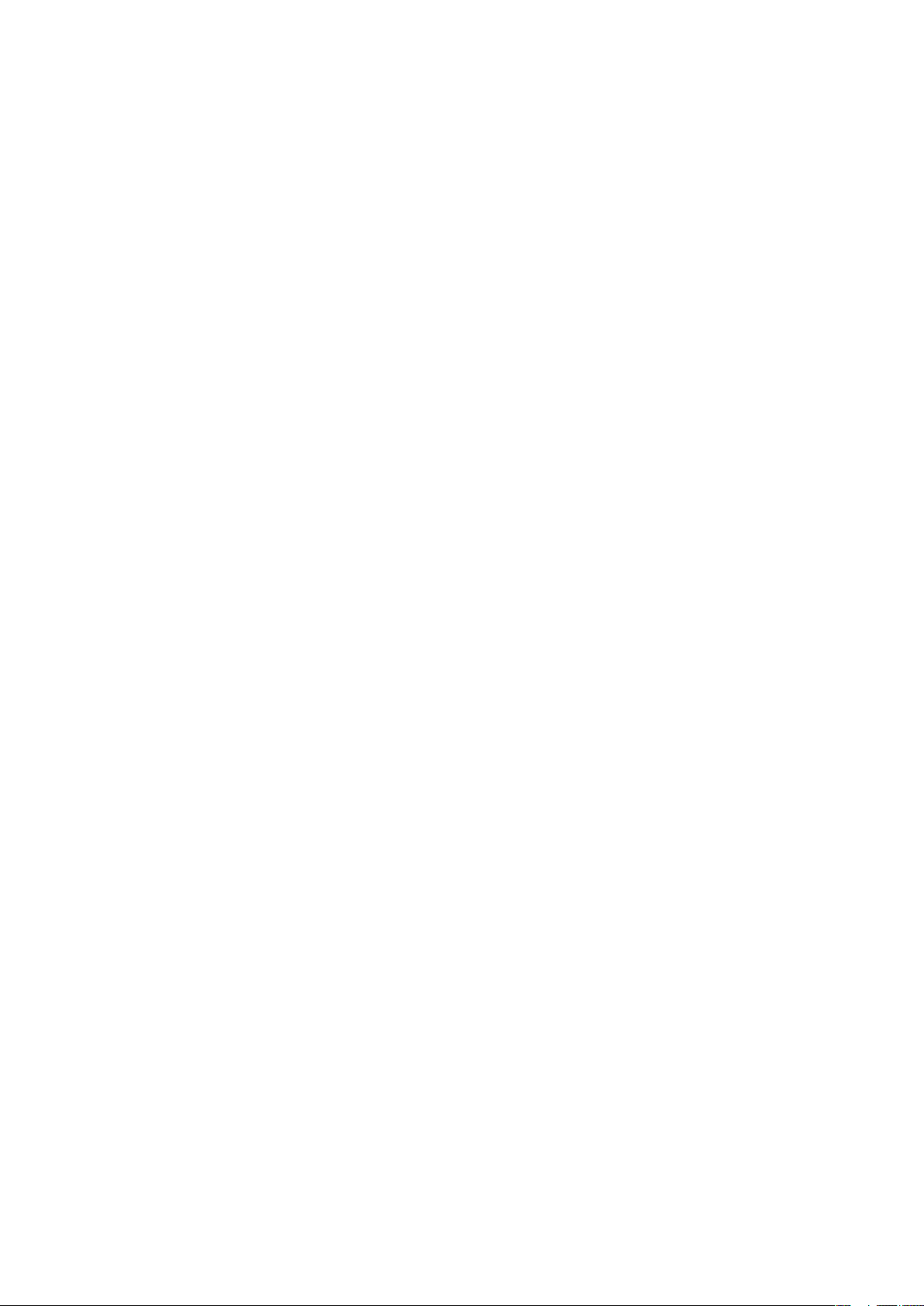
Cuprins
Ajutor suplimentar........................................................................4
Noţiuni de bază.............................................................................5
Asamblare...........................................................................................5
Ajutor..................................................................................................6
Prezentare generală a telefonului.........................................................7
Prezentare generală a meniului*..........................................................8
Navigarea............................................................................................9
Încărcarea bateriei.............................................................................12
Memoria............................................................................................12
Utilizarea altor reţele..........................................................................12
Pictograme de stare..........................................................................13
Apeluri.........................................................................................14
Efectuarea şi primirea apelurilor.........................................................14
Alte caracteristici de apelare..............................................................16
Introducerea textului..................................................................18
Scrisul de mână................................................................................18
Utilizarea tastaturilor..........................................................................19
Persoane de contact .................................................................23
Schimbul de mesaje...................................................................24
Înainte de a utiliza schimbul de mesaje..............................................24
Prezentare generală a schimbului de mesaje.....................................24
Mesaje text şi multimedia..................................................................24
Email (poştă electronică)....................................................................25
Vizualizarea mesajelor.......................................................................26
Mai multe despre schimbul de mesaje...............................................26
Media...........................................................................................29
Bară de vizualizare şi bară sensibilă la atingere..................................29
Actualizarea bibliotecilor media..........................................................29
Mod de marcare...............................................................................30
Fotografie..........................................................................................30
Muzică..............................................................................................37
Video................................................................................................40
Aparat foto..................................................................................42
Utilizarea aparatului foto....................................................................42
Pictograme şi setări pentru aparatul foto...........................................43
Revederea automată.........................................................................48
Servicii de orientare...................................................................50
Utilizarea sistemului GPS...................................................................50
1
Aceasta este versiunea pentru Internet a acestei publicaţii. © Imprimaţi numai pentru uz personal.
Page 2
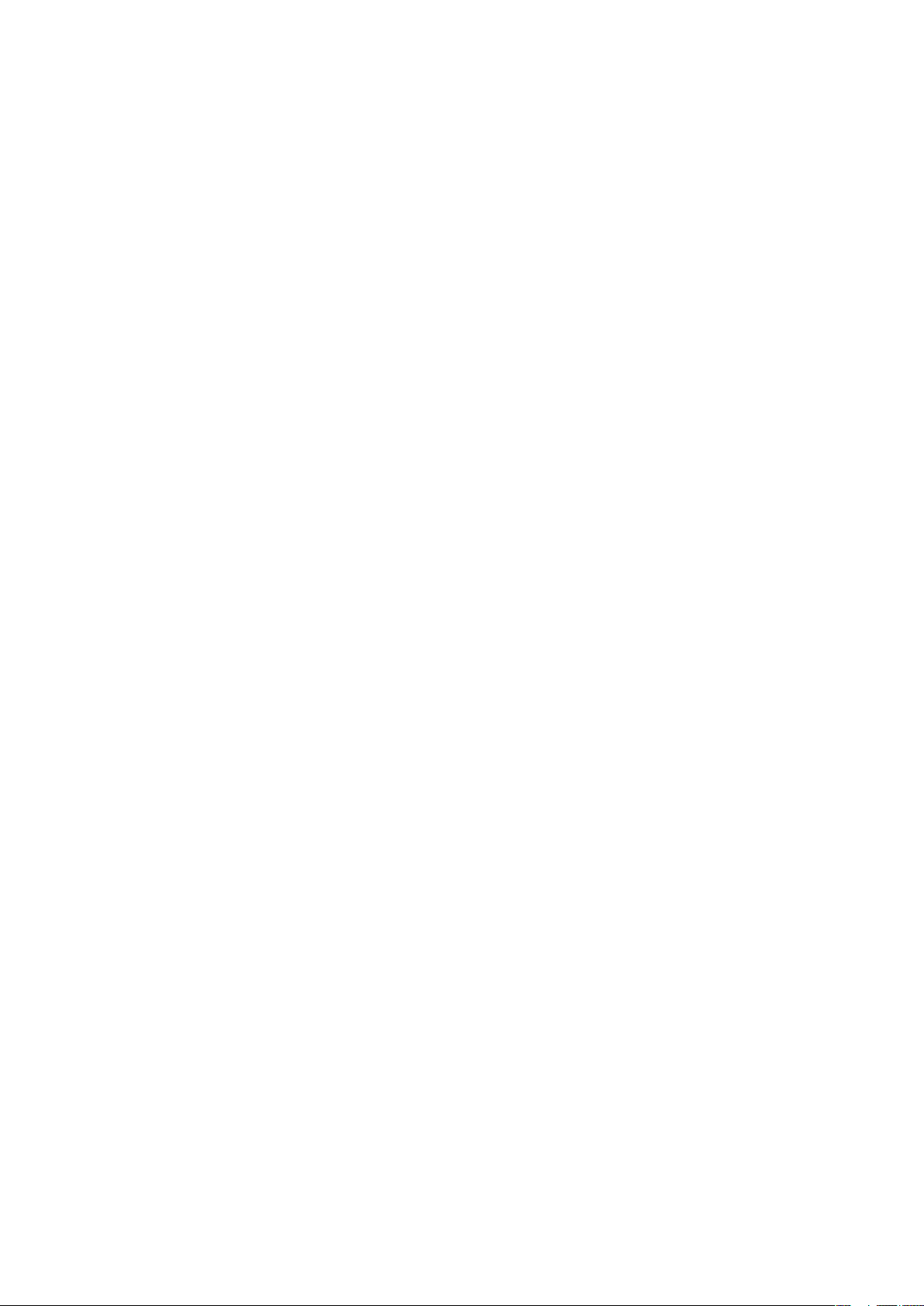
Preferinţe..........................................................................................50
Date GPS..........................................................................................51
Solicitări de localizare........................................................................51
Setări pentru poziţionare...................................................................51
Google Maps™.................................................................................52
Internet........................................................................................53
Marcaje.............................................................................................53
Istoricul paginilor...............................................................................53
Alte caracteristici ale browserului.......................................................53
Fluxuri Web.......................................................................................54
Organizator.................................................................................55
Manager fişiere..................................................................................55
Aplicaţiile mele..................................................................................56
Ceasul...............................................................................................56
Calendar...........................................................................................57
Google™..........................................................................................57
Note..................................................................................................57
Convertor..........................................................................................58
Calculator..........................................................................................58
Adobe™ PDF....................................................................................58
Quickoffice™....................................................................................59
Căutarea...........................................................................................59
RoadSync™.....................................................................................59
Divertisment................................................................................61
Aplicaţia PlayNow™..........................................................................61
Radio................................................................................................61
Aplicaţia TrackID™............................................................................62
Înregistrator de voce.........................................................................62
Discuţii..............................................................................................62
Transferarea şi tratarea conţinutului........................................63
Utilizarea unui cablu USB..................................................................63
Trimiterea de conţinut către alt telefon...............................................64
Actualizarea telefonului.............................................................66
Actualizarea telefonului utilizând suita Sony Ericsson PC Suite..........66
Suport conectare........................................................................67
Wi-Fi™..............................................................................................67
Puncte de acces...............................................................................67
Sincronizarea....................................................................................68
Setări...........................................................................................69
Setări personale................................................................................69
Setări pentru telefon..........................................................................70
Manager aplicaţii...............................................................................77
2
Aceasta este versiunea pentru Internet a acestei publicaţii. © Imprimaţi numai pentru uz personal.
Page 3
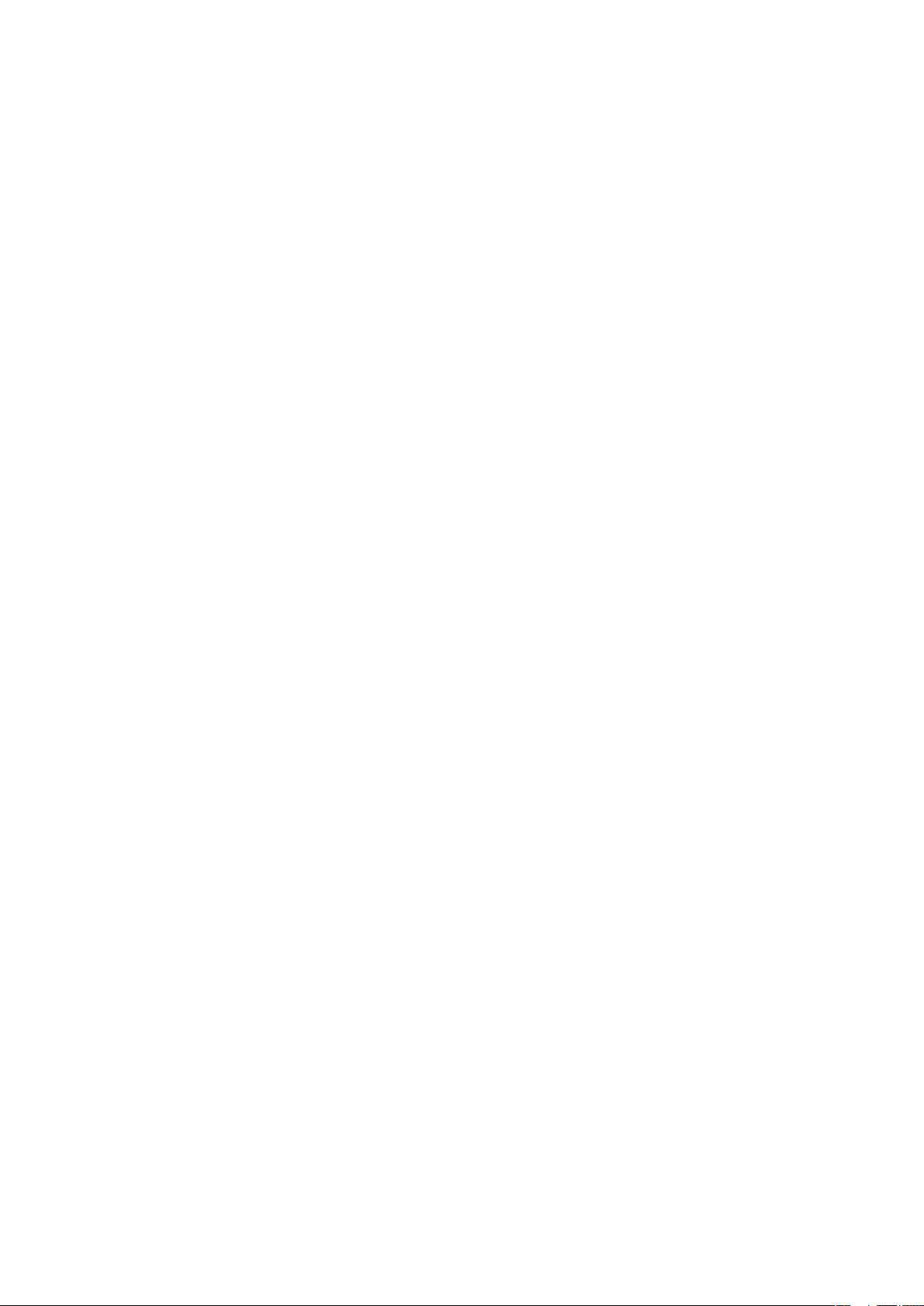
Remedierea unor probleme.......................................................79
Probleme la pornire...........................................................................79
Probleme la blocare..........................................................................79
Bec indicator.....................................................................................79
Probleme de comunicaţii...................................................................80
Memorie plină...................................................................................81
Probleme la conectarea cu un PC sau alt dispozitiv...........................81
Diverse..............................................................................................81
Informaţii juridice.......................................................................83
Index............................................................................................84
3
Aceasta este versiunea pentru Internet a acestei publicaţii. © Imprimaţi numai pentru uz personal.
Page 4
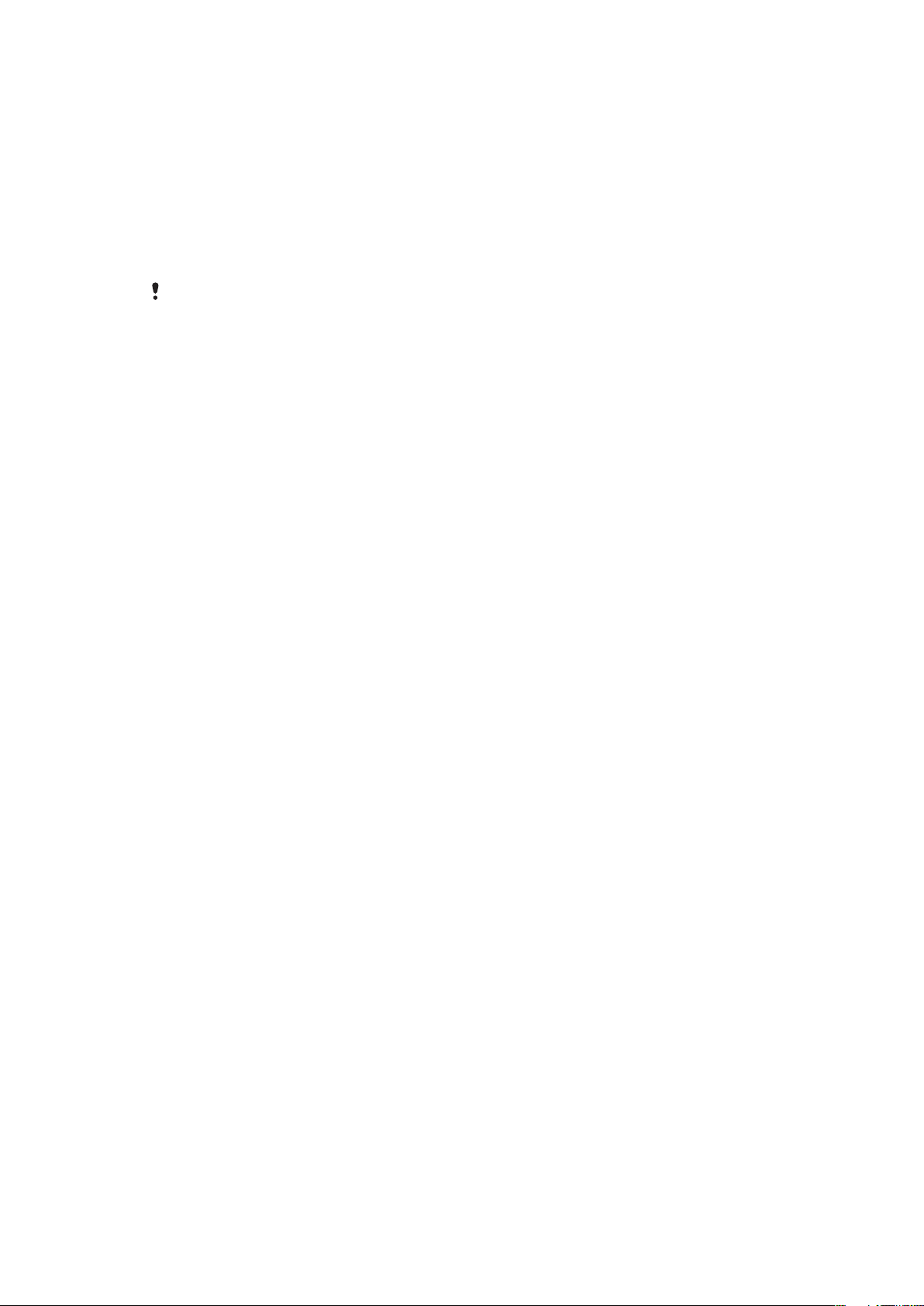
Ajutor suplimentar
Documentaţia completă pentru utilizator este constituită din:
•
Ghidul utilizatorului (livrat odată cu telefonul) – o prezentare generală a telefonului, cu
informaţiile necesare pentru pornire.
•
Texte de ajutor – ajutor în telefon la majoritatea aplicaţiilor.
•
Ghidul extins al utilizatorului (acest document) – un Ghid al utilizatorului ţinut la zi, cu
instrucţiuni pas cu pas şi informaţii suplimentare privind caracteristicile din telefonul dvs.
Puteţi accesa acest document la www.sonyericsson.com/support.
Vă rugăm să citiţi secţiunea cu Informaţii importante înainte de a utiliza telefonul mobil.
4
Aceasta este versiunea pentru Internet a acestei publicaţii. © Imprimaţi numai pentru uz personal.
Page 5
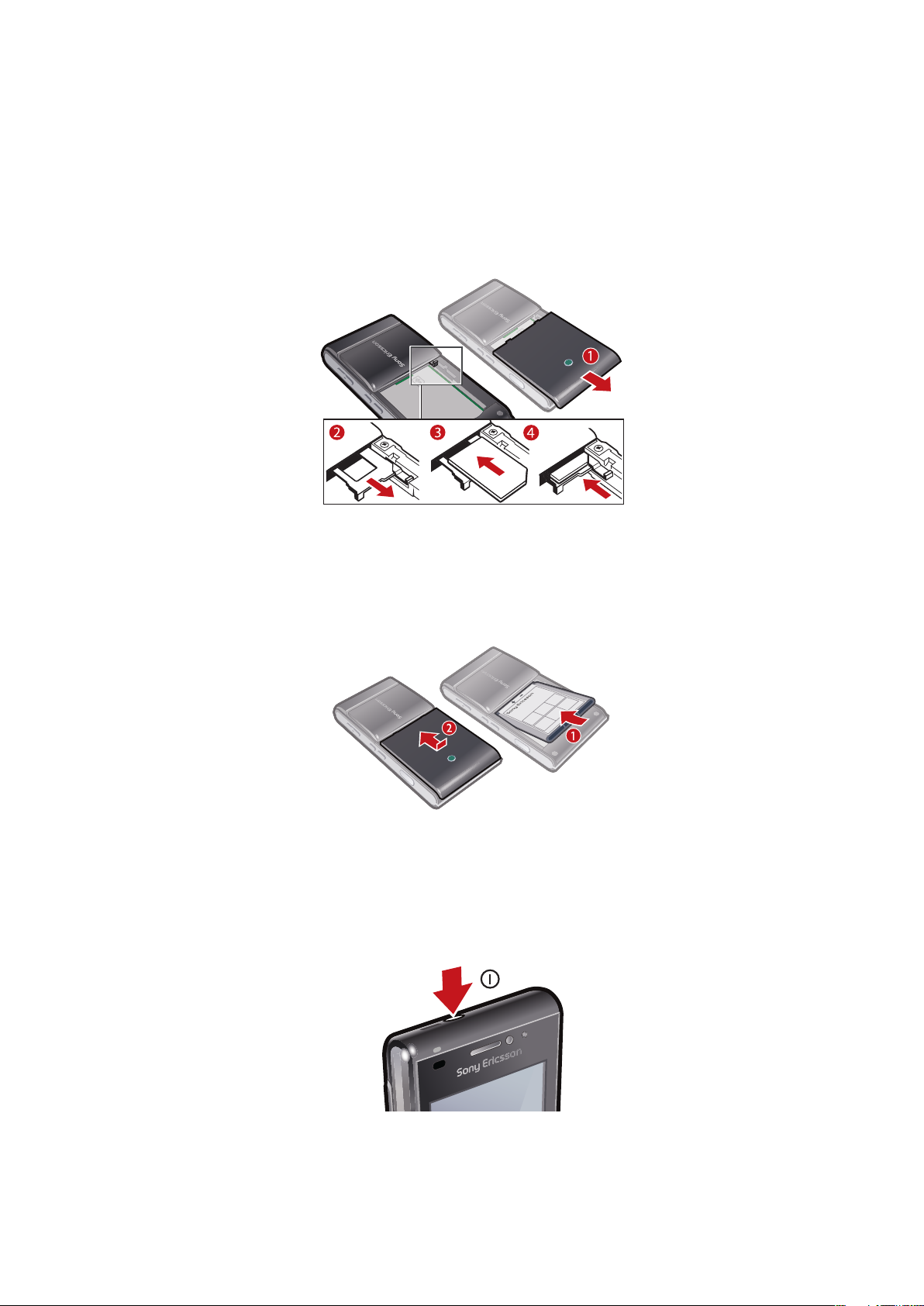
Noţiuni de bază
Asamblare
Înainte de a începe să utilizaţi telefonul, este necesar să inseraţi o cartelă SIM (Subscriber
Identity Module - Modul de identitate a abonatului) şi bateria.
Pentru a introduce cartela SIM
1
Scoateţi capacul bateriei.
2
Trageţi în afară suportul cartelei SIM.
3
Puneţi cartela SIM în suportul ei, cu contactele aurite orientate în jos.
4
Împingeţi suportul înapoi la locul lui.
Pentru a introduce bateria
1
Introduceţi bateria cu eticheta în sus şi conectorii îndreptaţi unul spre celălalt.
2
Puneţi la loc capacul bateriei.
Pornirea telefonului
Pentru a porni telefonul
5
Aceasta este versiunea pentru Internet a acestei publicaţii. © Imprimaţi numai pentru uz personal.
Page 6
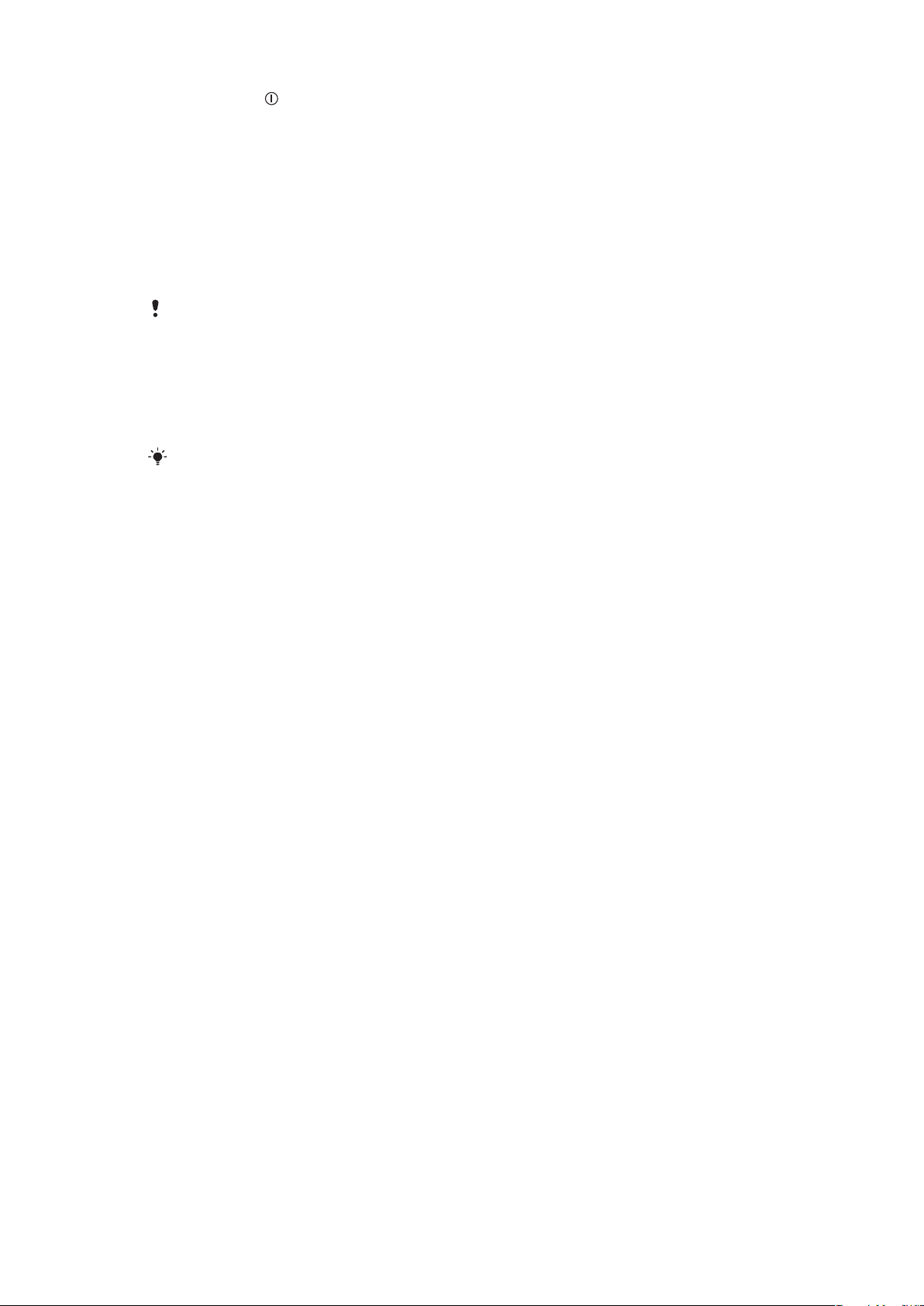
1
Ţineţi apăsat .
2
Introduceţi codul PIN al cartelei SIM, dacă se solicită şi selectaţi OK.
3
Când porniţi prima dată telefonul, urmaţi instrucţiunile privind utilizarea expertului de
configurare pentru setări de bază şi sfaturi utile.
PIN
Pentru a activa serviciile şi funcţiile din telefon poate fi necesar un cod PIN (Personal
Identification Number - Număr personal de identificare). Codul PIN vă este furnizat de
operatorul reţelei. Fiecare cifră a codului PIN apare ca * dacă PIN nu începe cu cifre ale
unui număr de urgenţă, de exemplu, 112 sau 911. Puteţi vedea şi apela un număr de
urgenţă fără să introduceţi codul PIN.
Dacă introduceţi de trei ori la rând un cod PIN greşit, cartela SIM se blochează. Consultaţi
Blocarea cartelei SIM la pagina 76.
cartelă SIM
Cartela SIM (Subscriber Identity Module - Modul de identitate a abonatului) pe care o
obţineţi de la operatorul reţelei, conţine informaţii despre abonament. Opriţi întotdeauna
telefonul şi scoateţi încărcătorul, înainte de a introduce sau de a scoate cartela SIM.
Aveţi posibilitatea să salvaţi persoanele de contact pe cartela SIM, înainte de a o scoate din
telefon. Consultaţi Pentru a copia persoane de contact între cartela de memorie şi cartela SIM
la pagina 23.
Ajutor
Găsiţi Ajutor la majoritatea aplicaţiilor din Organizator sau puteţi accesa Ajutor din cadrul
unei anumite aplicaţii selectând Opţiuni.
Pentru a accesa Ajutorul general din telefon
•
Selectaţi Meniu > Organizator > Ajutor.
Pentru a vizualiza Ajutorul când vă aflaţi într-o aplicaţie
•
Selectaţi Opţiuni > Ajutor.
6
Aceasta este versiunea pentru Internet a acestei publicaţii. © Imprimaţi numai pentru uz personal.
Page 7
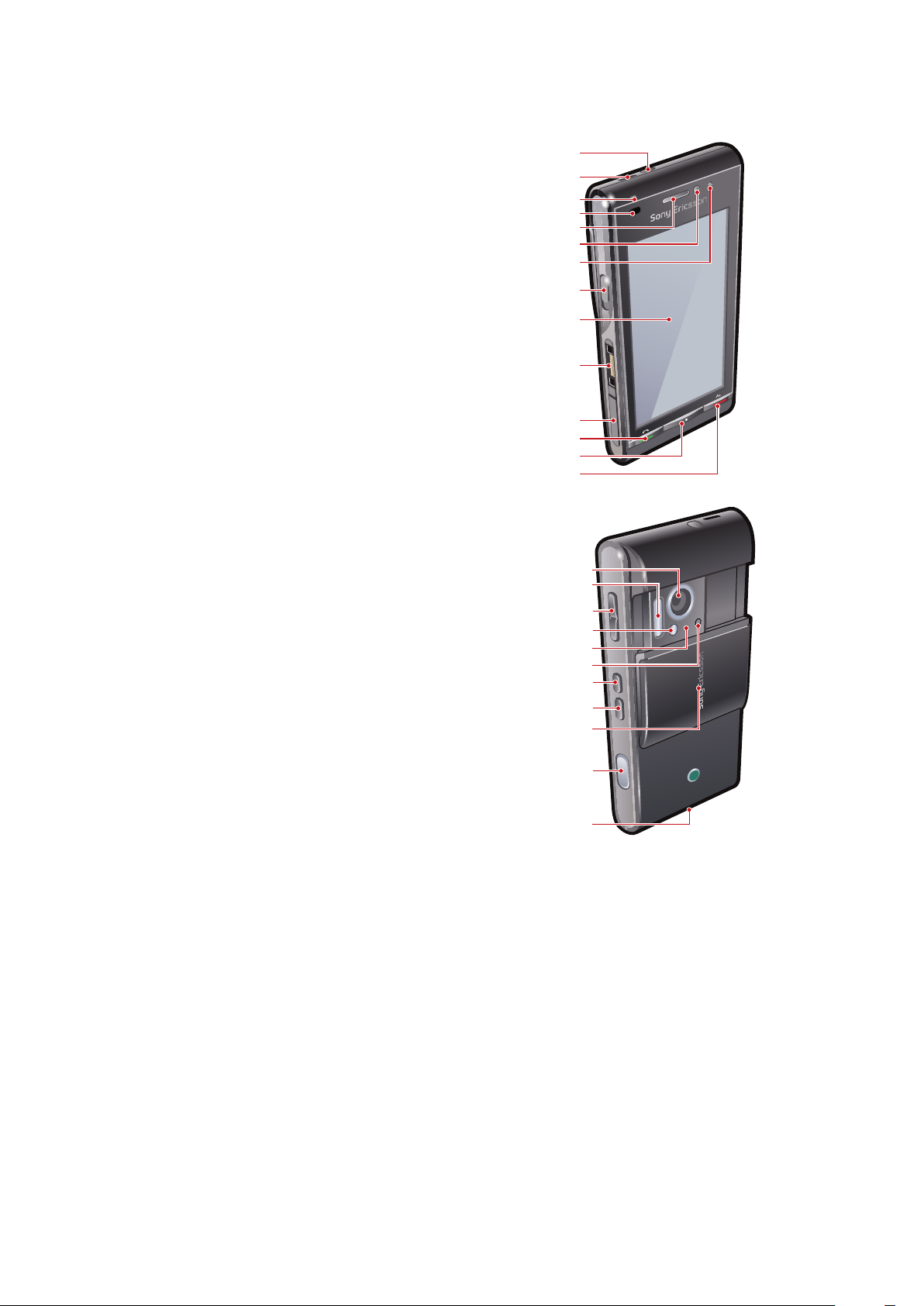
Prezentare generală a telefonului
2
8
10
11
12
9
3
4
1
5
6
7
13
14
17
20
21
24
23
18
19
22
25
15
16
1 Tastă de pornire/oprire
2 Difuzor de putere
3 Indicator de încărcare/mesaj
4 Senzor de proximitate
5 Cască
6 Cameră pentru apel video
7 Senzor luminozitate
8 Tastă de blocare a tastelor
9 Ecran
10 Conector pentru încărcător, set Mâini libere şi cablu USB
11 Capac la cartela de memorie
12 Tastă de apelare
13 Tasta meniului principal
14 Tastă de terminare
15 Camera principală
16 Bliţ cu xenon
17 Taste de volum, mărire-micşorare digitală
18 Lumină cu LED/lumină ajutătoare AF
19 Indicator înregistrare video
20 Senzor luminozitate la aparatul foto
21 Tastă vizualizare la aparatul foto
22 Tastă pentru mod aparat foto
23 Capac pentru obiectivul aparatului foto
24 Tasta aparatului foto
25 Suport pentru şnur
7
Aceasta este versiunea pentru Internet a acestei publicaţii. © Imprimaţi numai pentru uz personal.
Page 8
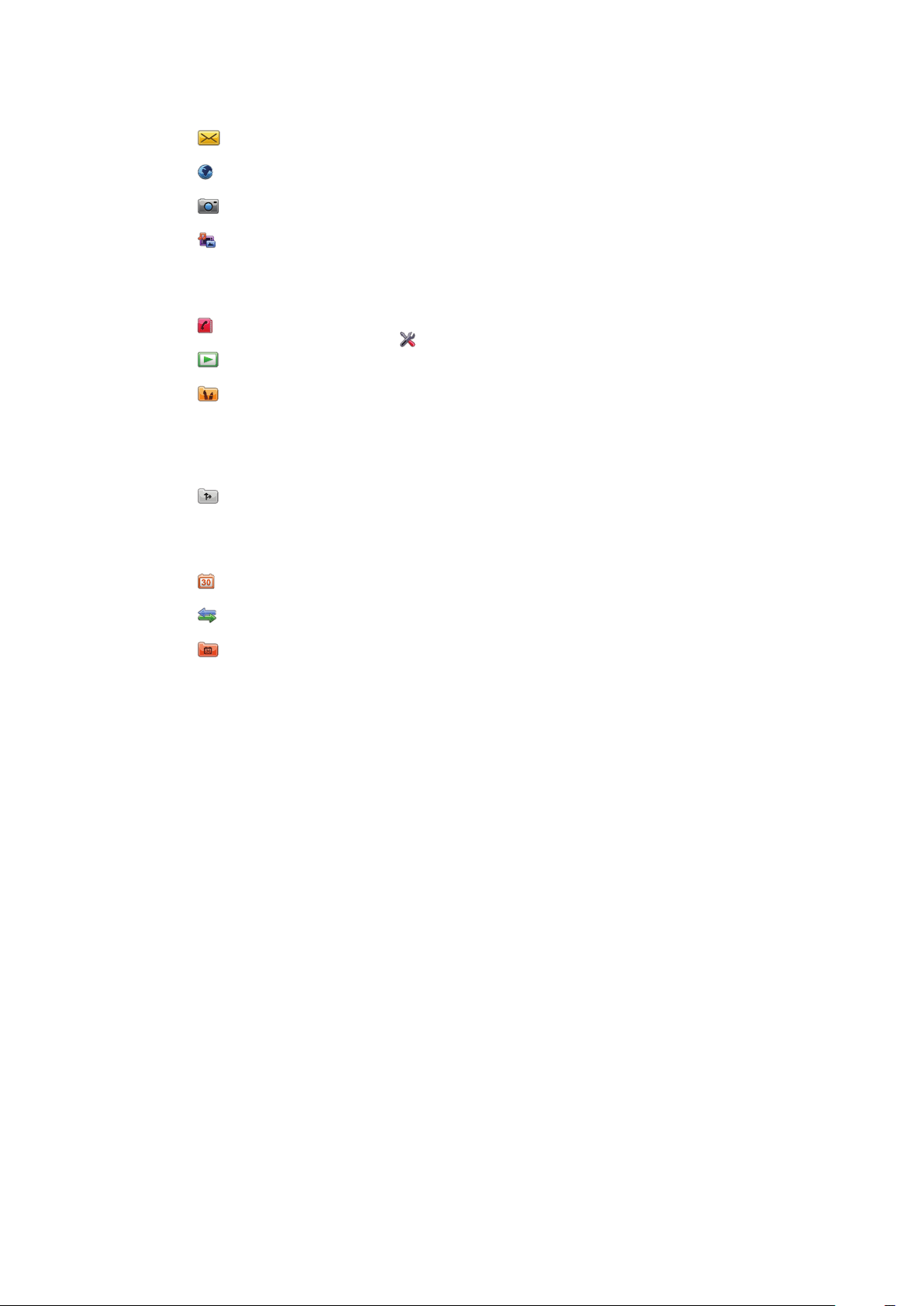
Prezentare generală a meniului*
Schimb msje
Internet
Aparat foto
Media
Fotografie
Muzică
Video
Contacte
PlayNow™
Divertisment
Radio
TrackID™
Discuţii
Înregistrare sunet
Servicii de orientare
Google Maps
Locaţie
Wisepilot
Calendar
Apeluri**
Organizator
Manager fişiere
Aplicaţiile mele
Ceas
RoadSync
Google
Căutare
Note
Conversie
Calculator
Adobe PDF
Quickoffice
Ajutor
Setări
Personal
Profiluri
Teme
Regim de aşteptare
Telefon
Data şi ora
Limbă
Afişare
Descărcare setări
Setări senzor
Intrare tactilă
Accesorii
Setări aplicaţie
Management telefon
Manager aplicaţii
Aplicaţii instalate
Fişiere de instal.
Setări instalare
Se apelează
Apelare
Formare rapidă
Poştă vocală
Redirecţ. apeluri
Barare apel
Suport conectare
Reţea
Wi-Fi
Bluetooth
USB
Destinaţii
Manager conexiuni
Transfer de date
Unităţi la dist.
Partajare video
Setări administr.
* Unele meniuri sunt
dependente de operator, reţea
şi abonament.
** Puteţi utiliza funcţiile prin
atingere pentru a defila de la o
filă la alta în submeniuri. Pentru
informaţii suplimentare,
consultaţi
pagina 9.
Navigarea
la
8
Aceasta este versiunea pentru Internet a acestei publicaţii. © Imprimaţi numai pentru uz personal.
Page 9
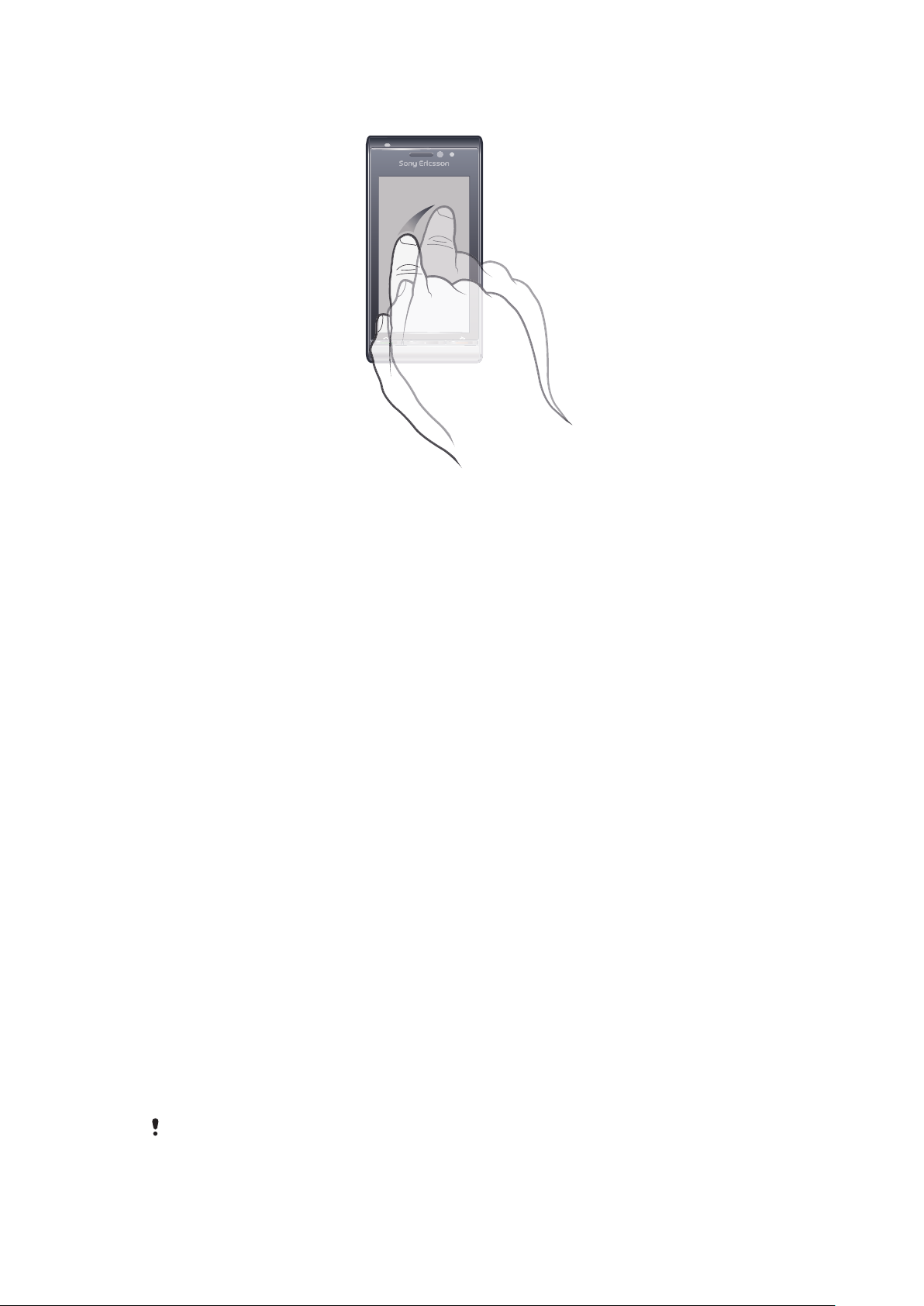
Navigarea
Vă deplasaţi printre meniuri cu vârful degetelor sau cu un stilou. Atingeţi sau faceţi o dublă
atingere pe un element pentru a‑l selecta sau deschide. De asemenea, puteţi comuta între
aplicaţiile în execuţie.
Meniul principal
Puteţi accesa meniurile din Meniu. Atingeţi un meniu pentru a‑l deschide. Puteţi să afişaţi
meniurile ca listă sau grilă, să creaţi propriile foldere sau să mutaţi conţinut dintr-un folder
în altul.
Pentru a accesa meniul principal
•
Apăsaţi tasta meniului principal.
Pentru a schimba vizualizarea meniului principal
1
Selectaţi Meniu > Opţiuni > Modif. vizualizare meniu.
2
Selectaţi o opţiune.
Blocarea automată a tastelor şi protecţia ecranului
Ecranul şi tastele pot fi blocate automat după o perioadă de inactivitate.
Pentru a schimba setările de blocare automată a tastelor şi de protecţie a ecranului
1
Selectaţi Meniu > Setări > Telefon > Management telefon > Autobloc. taste.
2
Selectaţi o opţiune.
Pentru a bloca sau debloca manual telefonul
•
Glisaţi tasta de blocare a tastelor.
Activităţi multiple
Telefonul vă permite să vizualizaţi şi să comutaţi între toate aplicaţiile care rulează.
Pentru a vizualiza aplicaţiile în execuţie
1
Ţineţi apăsată tasta meniului principal.
2
Pentru a comuta la o aplicaţie în execuţie, atingeţi‑o.
Dacă lăsaţi aplicaţiile să ruleze în fundal, creşte consumul de energie şi se reduce durata de
funcţionare a bateriei.
9
Aceasta este versiunea pentru Internet a acestei publicaţii. © Imprimaţi numai pentru uz personal.
Page 10
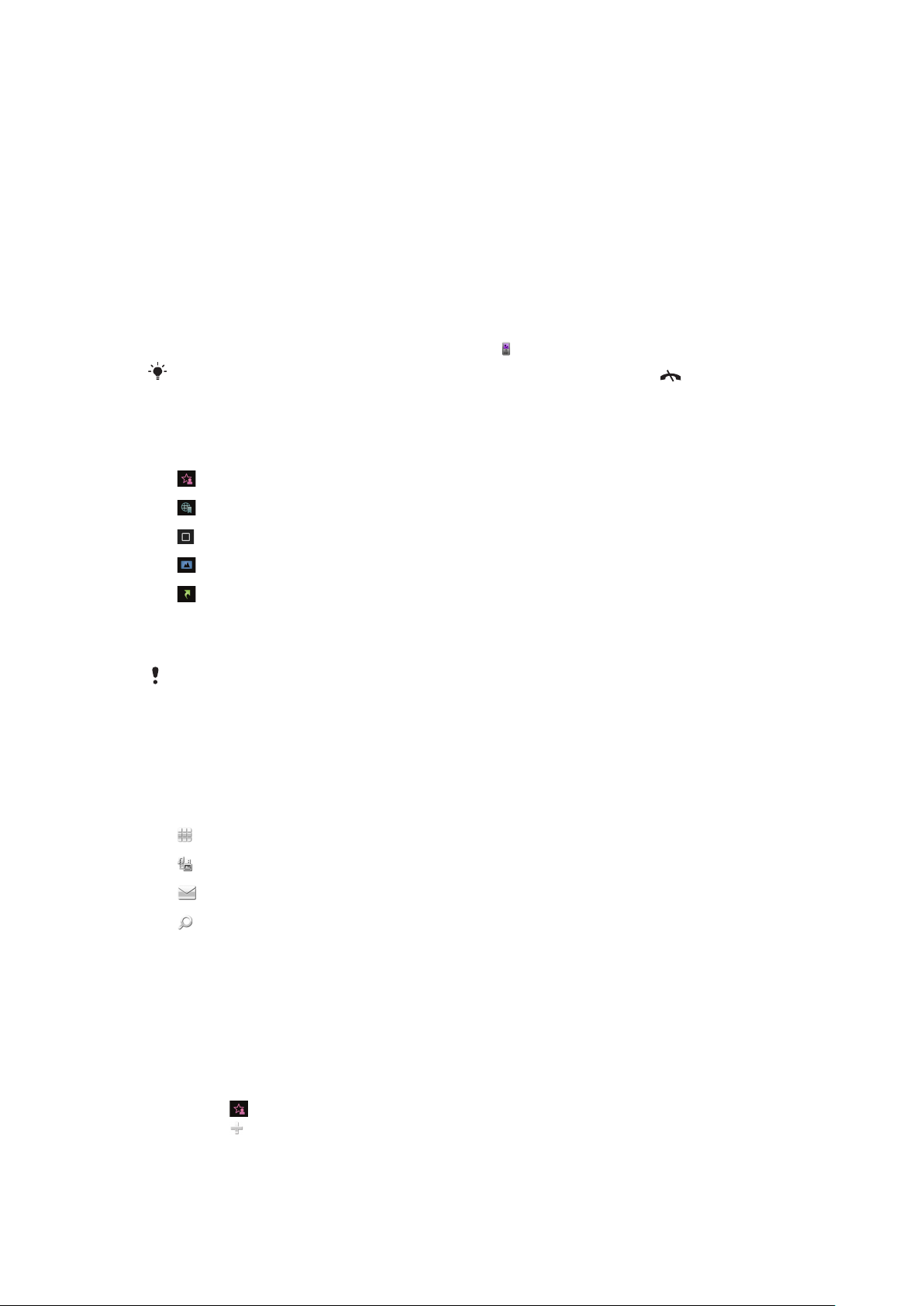
Pentru a termina o funcţie
•
În majoritatea cazurilor, selectaţi Opţiuni > Ieşire.
Pentru a şterge elemente
•
În majoritatea aplicaţiilor, pentru a şterge elemente cum ar fi fişiere, foldere, mesaje
sau fişiere media, selectaţi un element şi apoi selectaţi Opţiuni > Ştergere.
Regim de aşteptare
După ce aţi pornit telefonul şi aţi introdus codul PIN, apare numele operatorului de reţea.
Această vizualizare se numeşte regim de aşteptare. Acum, telefonul este pregătit pentru
utilizare.
Pentru a reveni în regimul de aşteptare
•
Ţineţi apăsată tasta meniului principal şi selectaţi .
Pentru a termina aplicaţia curentă şi a reveni în regimul de aşteptare, apăsaţi
.
Tema implicită a regimului de aşteptare
Tema implicită a regimului de aşteptare oferă cinci vizualizări diferite:
Vizualizarea preferinţelor
Vizualizarea marcajelor
Vizualizarea în repaus
Vizualizarea fotografiilor*
Vizualizarea comenzilor rapide
* Pictograma pentru vizualizarea Fotografii se schimbă pe baza ultimei fotografii pe care aţi
făcut-o.
Aceste cinci vizualizări sunt disponibile numai pentru tema implicită a regimului de aşteptare.
Vizualizarea în repaus
După ce porniţi telefonul, ajungeţi în vizualizarea de Repaus. Puteţi accesa aplicaţia de
redare muzică în regimul de aşteptare şi bara sensibilă la atingere în partea de jos a afişajului.
Aplicaţia de redare muzică în regimul de aşteptare se activează când redaţi muzică din
Media. Bara sensibilă la atingere oferă acces rapid către patru aplicaţii:
Intrare număr
Media – mergeţi la Media
Schimb de mesaje – trimiteţi şi primiţi mesaje
Căutare – căutaţi pe telefon
– efectuaţi apeluri
Vizualizarea preferinţelor
Vizualizarea Preferinţe vă oferă acces rapid la contactele preferate.
La fiecare persoană de contact din vizualizarea Preferinţe, puteţi alege să faceţi un apel, să
trimiteţi un mesaj sau să vizualizaţi informaţii detaliate despre persoana de contact în
aplicaţia Contacte.
Pentru a adăuga o persoană de contact la Preferinţe
1
Atingeţi .
2
Atingeţi şi selectaţi persoana sau persoanele de contact pe care doriţi să le
adăugaţi.
10
Aceasta este versiunea pentru Internet a acestei publicaţii. © Imprimaţi numai pentru uz personal.
Page 11
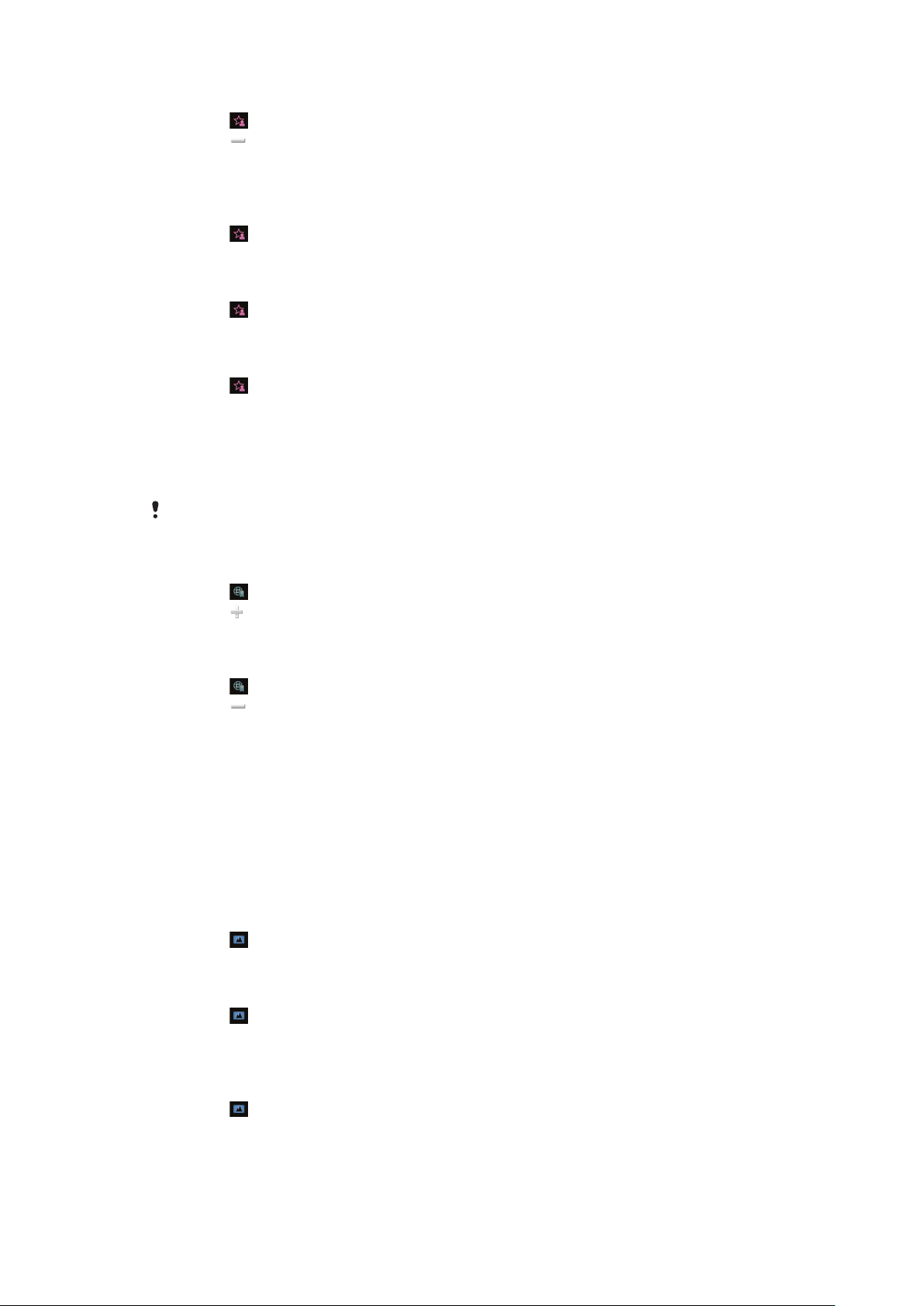
Pentru a elimina o persoană de contact din Preferinţe
1
Atingeţi .
2
Atingeţi .
3
Atingeţi persoana de contact pe care doriţi să o eliminaţi şi selectaţi Da.
4
Pentru a elimina mai multe persoane de contact, repetaţi pasul 3.
Pentru a apela o persoană de contact preferată
1
Atingeţi
2
Atingeţi o persoană de contact şi selectaţi Apelare.
Pentru a trimite un mesaj către o persoană de contact preferată
1
Atingeţi
2
Atingeţi o persoană de contact şi selectaţi Mesaj.
Pentru a vizualiza detalii despre o persoană de contact preferată din Contacte
1
Atingeţi .
2
Atingeţi o persoană de contact şi selectaţi Viz. în Pers. de contact.
.
.
Vizualizarea marcajelor
Vizualizarea Marcaje vă oferă acces rapid la site-urile Web preferate. Aveţi posibilitatea să
adăugaţi şi să eliminaţi marcaje.
Pentru a vizita site-urile Web aveţi nevoie de setările corecte pentru Internet. Pentru informaţii
despre cost contactaţi furnizorul de servicii.
Pentru a adăuga un marcaj
1
Atingeţi .
2
Atingeţi şi selectaţi marcajul pe care doriţi să‑l adăugaţi.
3
Pentru a adăuga mai multe marcaje, repetaţi pasul 2.
Pentru a elimina un marcaj
1
Atingeţi .
2
Atingeţi
3
Atingeţi marcajul pe care doriţi să‑l eliminaţi şi selectaţi Da.
4
Pentru a elimina mai multe marcaje, repetaţi pasul 3.
.
Vizualizarea fotografiilor
Vizualizarea Fotografii vă oferă acces rapid la cele mai recente 200 de fotografii. Fotografia
cea mai recentă este afişată în centrul ecranului. Toate fotografiile sunt reduse, apoi
trunchiate la 360x360 pixeli.
Cu fiecare fotografie din această vizualizare, puteţi opta să o setaţi ca tapet de fundal, să
o trimiteţi ca un mesaj multimedia sau să o vizualizaţi în Media.
Pentru a seta o fotografie ca tapet de fundal
1
Atingeţi
2
Atingeţi o fotografie şi selectaţi Setare ca tapet de fundal.
Pentru a trimite o fotografie
1
Atingeţi .
2
Atingeţi o fotografie şi selectaţi Trimitere ca.
3
Selectaţi o metodă de trimitere.
.
Pentru a vizualiza o fotografie completă în Media
1
Atingeţi
2
Atingeţi o fotografie şi selectaţi Vizualizare în Media.
.
11
Aceasta este versiunea pentru Internet a acestei publicaţii. © Imprimaţi numai pentru uz personal.
Page 12
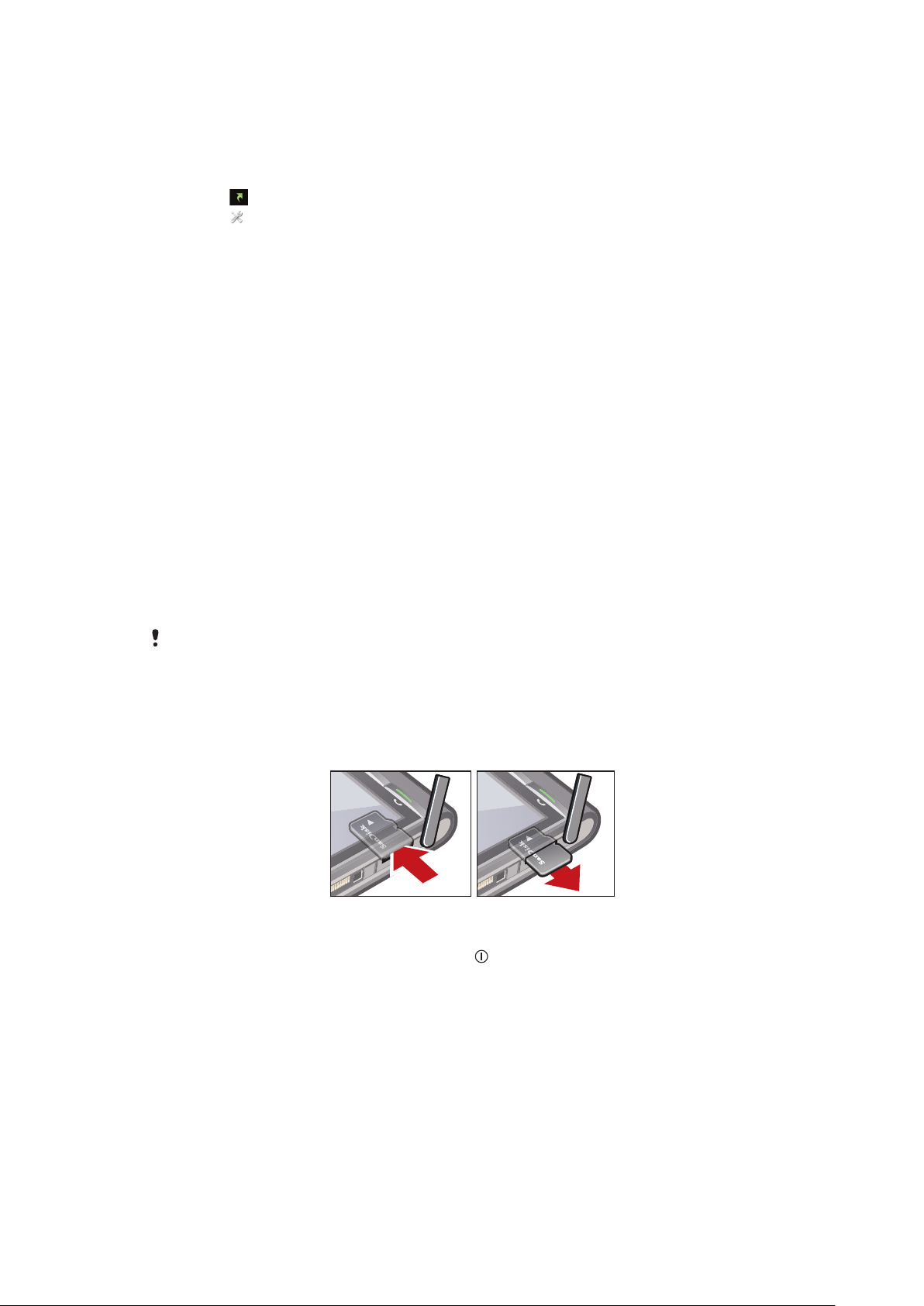
Vizualizarea comenzilor rapide
Vizualizarea Comenzi rapide furnizează o listă de comenzi rapide către diverse aplicaţii şi
marcaje. Puteţi personaliza comenzile rapide pe care doriţi să le afişaţi.
Pentru a modifica setările comenzilor rapide
1
Atingeţi .
2
Atingeţi .
3
Selectaţi o comandă rapidă şi atingeţi Opţiuni > Modificare.
4
Când Tip comandă rapidă: apare pe ecran, selectaţi Aplicaţie sau Marcaj.
5
Faceţi dublă atingere pe un element.
6
Pentru a salva setările, selectaţi Înapoi.
Încărcarea bateriei
La cumpărare, bateria telefonului este parţial încărcată.
Memoria
Puteţi salva conţinut pe o cartelă de memorie, în memoria telefonului şi pe cartela SIM.
Fotografiile şi muzica sunt salvate pe cartela de memorie, dacă este inserată o cartelă de
memorie. Dacă nu, sau dacă este plină cartela de memorie, fotografiile şi muzica sunt
salvate în memoria telefonului. Mesajele şi persoanele de contact sunt salvate implicit în
memoria telefonului, dar puteţi alege să le salvaţi pe cartela SIM.
Pentru a vizualiza memoria disponibilă
•
Selectaţi Meniu > Organizator > Manager fişiere.
Cartela de memorie
Va fi necesar să achiziţionaţi separat o cartelă de memorie.
Telefonul acceptă cartele de memorie, pentru a adăuga un spaţiu suplimentar de stocare
în telefon. Cartela de memorie mai poate fi utilizată şi cu alte dispozitive compatibile.
Aveţi posibilitatea să mutaţi conţinut între cartela de memorie şi memoria telefonului.
Pentru a introduce sau a scoate o cartelă de memorie
1
Deschideţi capacul de la cartela de memorie.
2
Introduceţi cartela de memorie cu contactele aurite orientate în jos.
3
Pentru a scoate cartela de memorie, apăsaţi
memorie, apoi apăsaţi muchia cartelei de memorie pentru a o elibera şi scoate.
şi selectaţi Scoatere cart.
Utilizarea altor reţele
Efectuarea şi primirea apelurilor, utilizarea mesageriei şi a transferului de date, de exemplu,
servicii bazate pe Internet, în afara reţelei de reşedinţă (roaming) pot atrage costuri
suplimentare. Contactaţi operatorul pentru informaţii suplimentare.
12
Aceasta este versiunea pentru Internet a acestei publicaţii. © Imprimaţi numai pentru uz personal.
Page 13
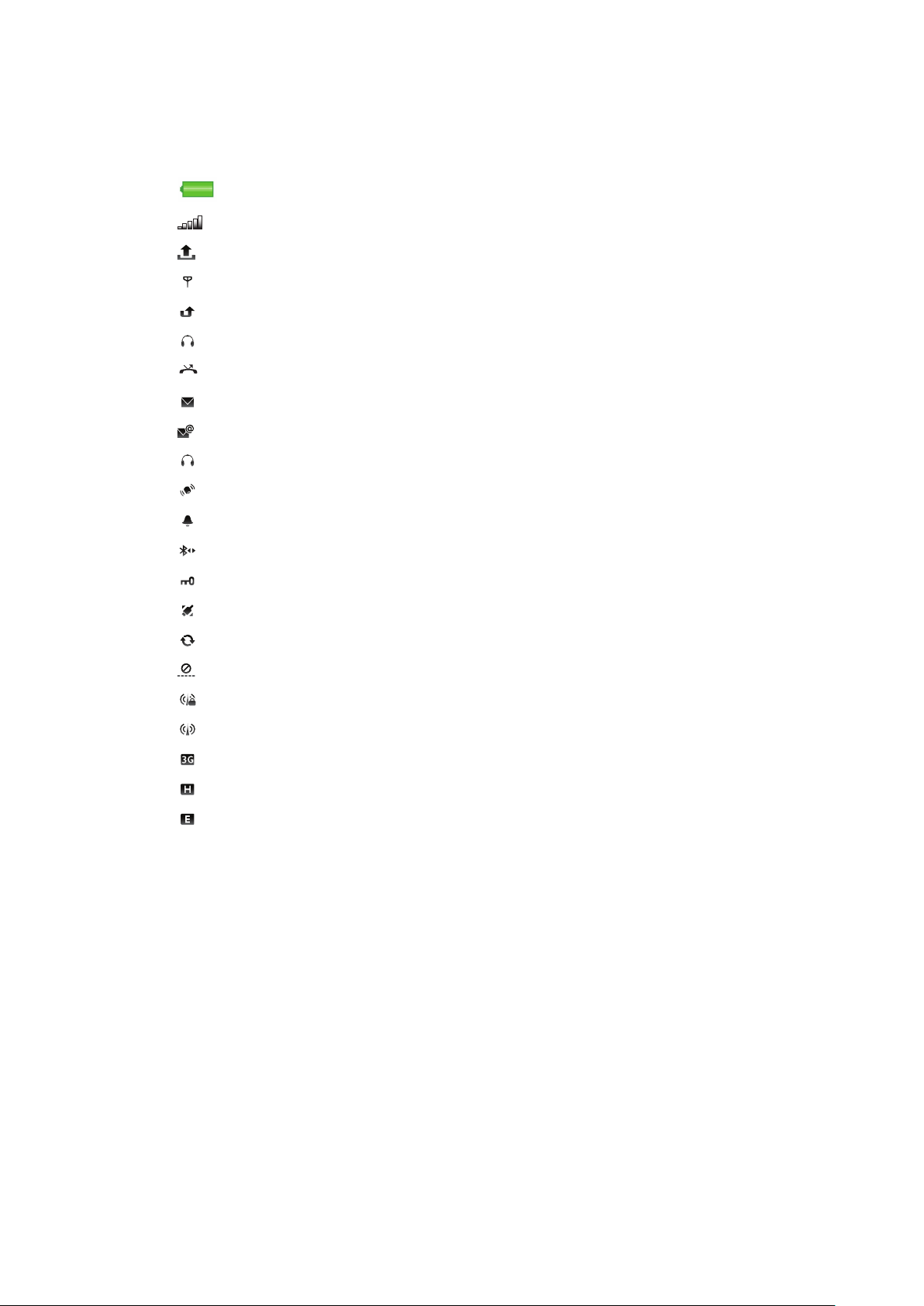
Pictograme de stare
Pictogramele de stare apar în partea de sus a ecranului. Puteţi atinge pictogramele de stare
pentru a vizualiza informaţii în plus sau pentru a modifica setări.
Baterie complet încărcată
Intensitatea semnalului de reţea
Mesaje în cutia de expediere
GSM disponibil
Apel pierdut
Setul Mâini libere este conectat
Apel transferat
S-a primit un mesaj de tip text
S-a primit un nou mesaj de email
S-au inserat căştile
Conectat la GPS
Alarmă activată
Conectat prin funcţia Bluetooth™
Blocarea tastelor este activată
Se transferă date pe USB
Se sincronizează date
Modul pentru zbor este activat
Conectat la reţea Wi-Fi™ securizată
Conectat la reţea Wi-Fi™
3G disponibil
HSDPA disponibil
EGPRS disponibil
13
Aceasta este versiunea pentru Internet a acestei publicaţii. © Imprimaţi numai pentru uz personal.
Page 14
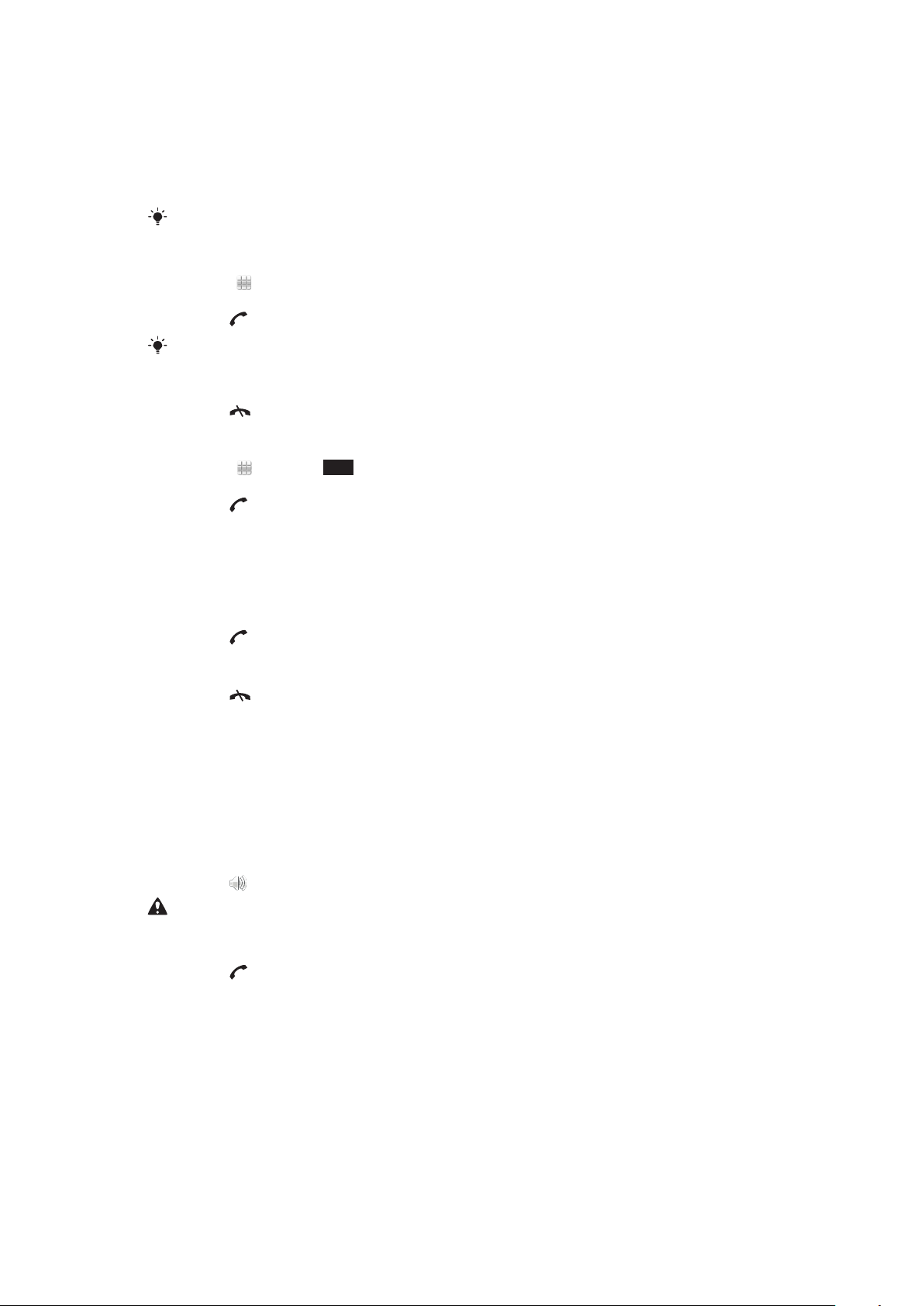
Apeluri
Efectuarea şi primirea apelurilor
Este necesar să porniţi telefonul şi să vă aflaţi în raza de acţiune a unei reţele.
Ecranul tactil este dezactivat automat în timpul apelurilor când puneţi telefonul la ureche.
Pentru a efectua un apel
1
Selectaţi pentru a deschide ecranul de formare şi introduceţi un număr de telefon
(cu codul internaţional de ţară şi prefixul interurban, dacă este cazul).
2
Apăsaţi .
Aveţi posibilitatea să apelaţi numere de la persoane de contact şi din listele de apeluri.
Pentru a termina un apel
•
Apăsaţi .
Pentru a efectua un apel internaţional
1
Selectaţi şi atingeţi *+ de două ori, pentru un semn „+”.
2
Introduceţi codul de ţară, prefixul interurban (fără primul zero) şi numărul de telefon.
3
Apăsaţi .
Pentru a seta reapelarea automată
•
Selectaţi Meniu > Setări > Se apelează > Apelare > Reapelare automată >
Activare.
Pentru a răspunde la un apel
•
Apăsaţi
Pentru a refuza un apel
•
Apăsaţi
Pentru a schimba volumul la cască în timpul apelului
•
Apăsaţi tasta de volum sus sau jos.
Pentru a dezactiva microfonul în timpul unui apel
1
Pentru a dezactiva microfonul, atingeţi Amuţire.
2
Pentru a reactiva microfonul, atingeţi Reac. microf.
Pentru a activa difuzorul în timpul unui apel
•
Atingeţi
Nu ţineţi telefonul la ureche când utilizaţi difuzorul. Această acţiune poate vătăma auzul.
Pentru a vizualiza apelurile pierdute
•
Apăsaţi pentru a deschide lista apelurilor.
.
.
.
Reţele
Telefonul comută automat între reţele GSM şi 3G (UMTS), în funcţie de disponibilitate. Unii
operatori de reţea vă permit să comutaţi manual reţelele.
Pentru comutarea manuală a reţelelor
1
Selectaţi Meniu > Setări > Suport conectare > Reţea > Mod reţea.
2
Selectaţi o opţiune.
14
Aceasta este versiunea pentru Internet a acestei publicaţii. © Imprimaţi numai pentru uz personal.
Page 15
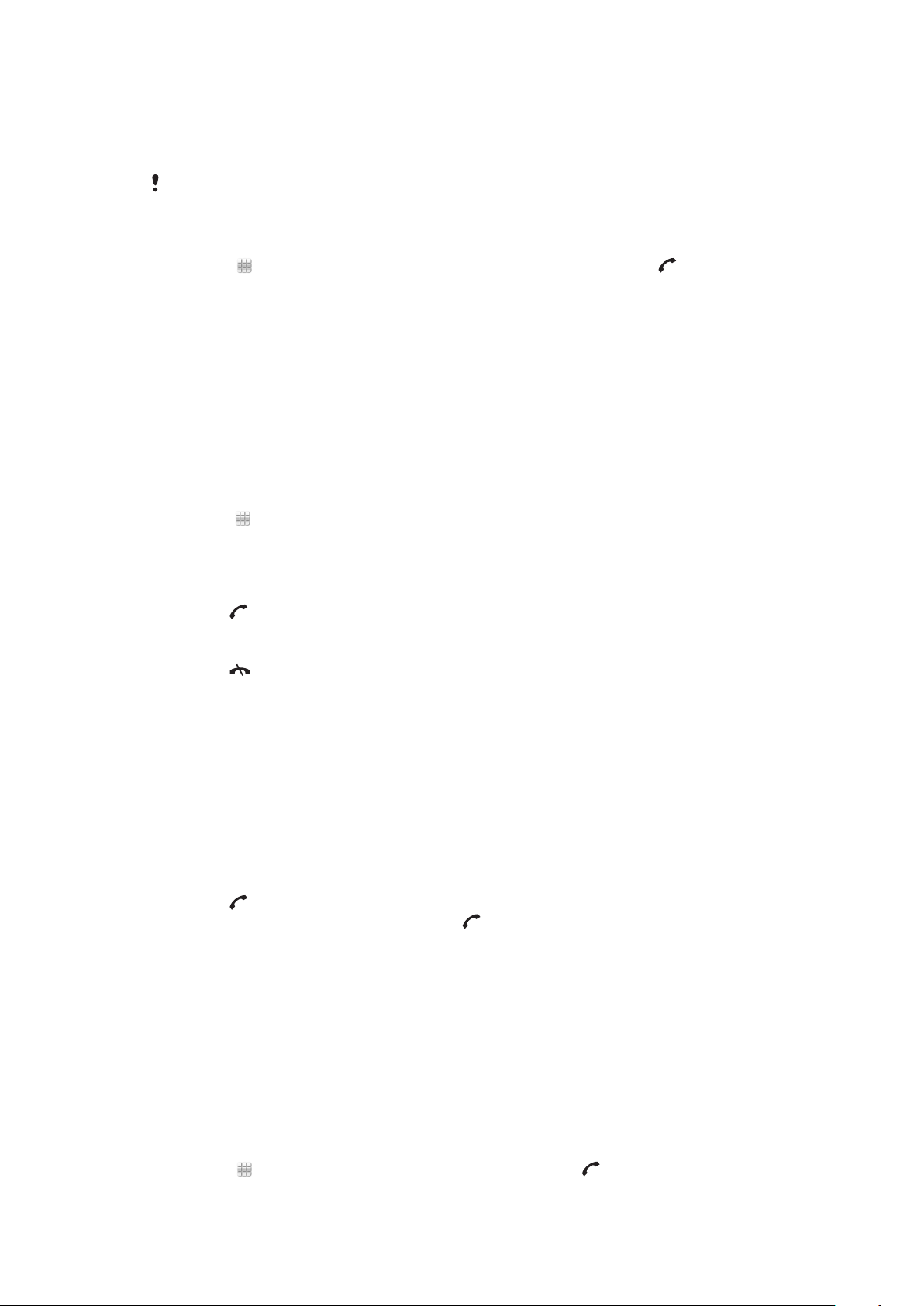
Apeluri de urgenţă
Telefonul dvs. acceptă numerele internaţionale de urgenţă, de exemplu, 112 sau 911. În
mod normal, numerele de mai sus pot fi utilizate pentru a efectua apeluri de urgenţă în orice
ţară, cu sau fără cartela SIM inserată, dacă vă aflaţi în raza de acoperire a unei reţele.
În unele ţări pot fi promovate şi alte numere de urgenţă. De aceea, este posibil ca operatorul
reţelei să fi salvat pe cartela SIM numere de urgenţă locale suplimentare.
Pentru a efectua un apel de urgenţă
•
Selectaţi
, introduceţi 112 (numărul internaţional de urgenţă) şi apăsaţi .
Apeluri video
Puteţi partaja experienţele dvs. cu prietenii şi familia, pe măsura producerii lor şi să le salvaţi
pentru partajare ulterioară. Vedeţi pe ecran persoana cu care vorbiţi. Interlocutorul vede
clipul video capturat cu aparatul foto.
Înainte de a efectua apeluri video
Pentru angajare într-un apel video, ambii participanţi la apel trebuie să deţină pentru telefon
un abonament 3G (UMTS) care acceptă serviciul 3G (UMTS) şi să existe acoperire 3G
(UMTS).
Pentru a efectua un apel video
1
Selectaţi
interurban, dacă este cazul).
2
Selectaţi Apel video.
şi introduceţi un număr de telefon (cu codul internaţional de ţară şi prefixul
Pentru a răspunde la un apel video
•
Apăsaţi
Pentru a termina un apel video
•
Apăsaţi .
Pentru a utiliza panoramarea în timpul unui apel video expediat
•
Selectaţi Opţiuni > Panoramare.
Pentru a vizualiza opţiunile la un apel video
•
În timpul unui apel video, selectaţi Opţiuni.
.
Listă apeluri
Aveţi posibilitatea să vizualizaţi informaţii despre apelurile recente.
Pentru a apela un număr din lista apelurilor
1
Apăsaţi
2
Selectaţi un nume sau un număr şi apăsaţi
şi selectaţi o filă.
.
Formarea rapidă
Formarea rapidă vă permite să selectaţi opt persoane de contact, pe care să le puteţi forma
rapid în regimul de aşteptare. Fiecărei persoane de contact cu formare rapidă este necesar
să‑i asociaţi un număr între 2 şi 9.
Pentru a asocia numere de formare rapidă la persoane de contact
1
SelectaţiMeniu > Setări > Se apelează > Formare rapidă.
2
Selectaţi un număr de la 2 la 9 de pe tastatură şi selectaţi Opţiuni > Atribuire.
3
Selectaţi o persoană de contact.
Pentru a forma rapid un număr asociat
•
Selectaţi
Aceasta este versiunea pentru Internet a acestei publicaţii. © Imprimaţi numai pentru uz personal.
, introduceţi numărul cu formare rapidă şi apăsaţi .
15
Page 16
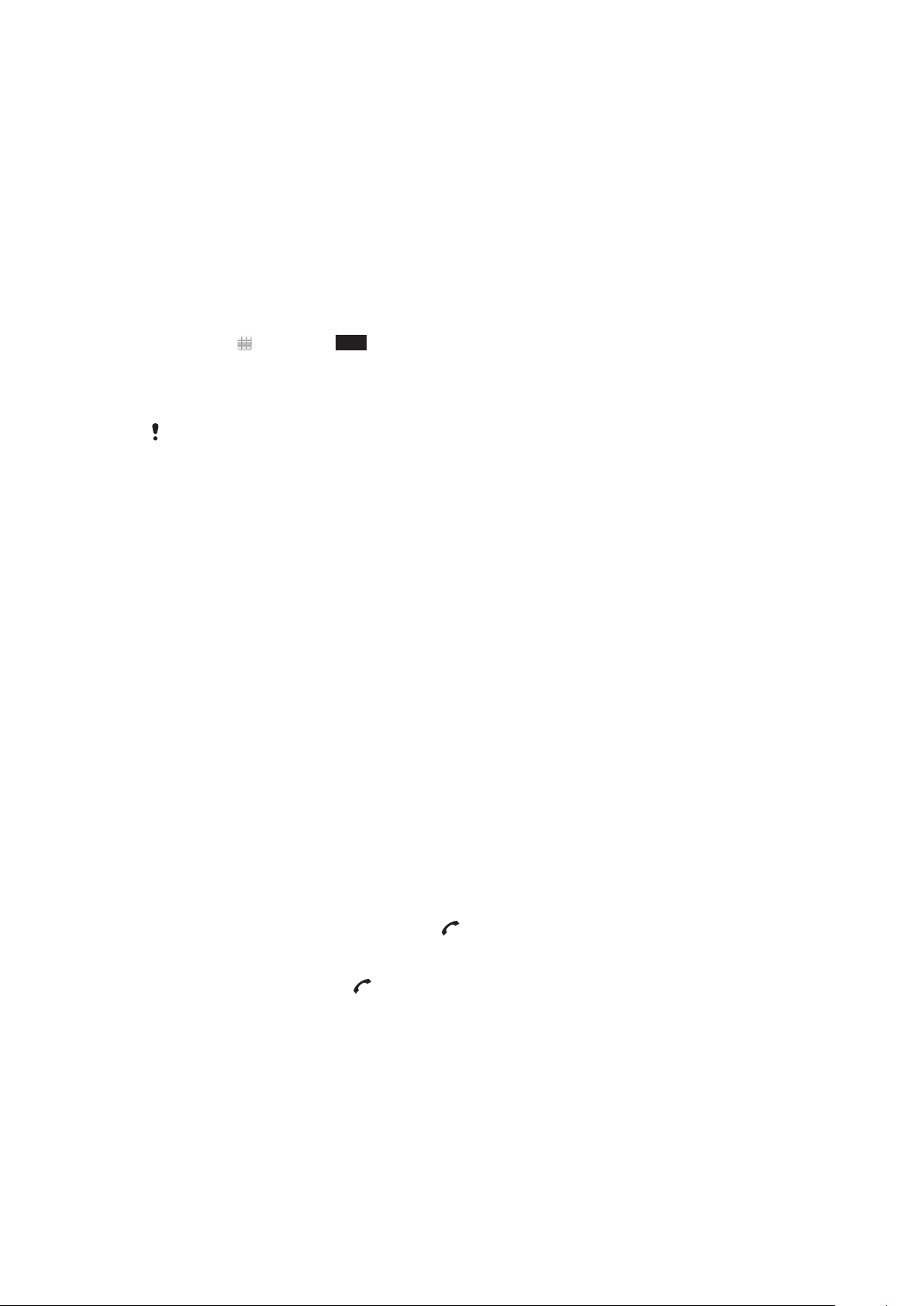
Alte caracteristici de apelare
Poştă vocală
Dacă abonamentul dvs. include un serviciu de răspuns, apelanţii pot lăsa un mesaj vocal
atunci când nu răspundeţi la apel.
Pentru a introduce numărul de poştă vocală
1
Selectaţi Meniu > Setări > Se apelează > Apelare poştă vocală> Poştală vocală
primire.
2
Introduceţi numărul şi selectaţi OK.
Pentru a apela serviciul de poştă vocală
•
Selectaţi . Ţineţi atins 1.
Transferarea apelurilor
Puteţi transfera apelurile, de exemplu, către un serviciu de răspuns.
Când este utilizată opţiunea Restricţionare apeluri, unele opţiuni de transferare a apelurilor nu
sunt disponibile.
Pentru a transfera apeluri
1
Selectaţi Meniu > Setări > Se apelează > Redirecţ. apeluri.
2
Selectaţi un tip de apel şi o opţiune de transferare.
3
Selectaţi Activare.
4
Introduceţi numărul la care doriţi să transferaţi apelurile şi selectaţi OK.
Mai mult de un singur apel
Aveţi posibilitatea să trataţi mai multe apeluri simultan. De exemplu, puteţi pune în aşteptare
un apel în desfăşurare, în timp ce efectuaţi sau preluaţi un al doilea apel. De asemenea,
puteţi comuta între cele două apeluri. Nu puteţi prelua un al treilea apel, fără a termina unul
din primele două apeluri.
Apel în aşteptare
Auziţi un sunet scurt (bip), dacă primiţi un al doilea apel când funcţia de apel în aşteptare
este activă.
Pentru a activa funcţia de Apel în aşteptare
•
Selectaţi Meniu > Setări > Se apelează > Apelare > Apel în aşteptare >
Activare.
Pentru a efectua un al doilea apel
1
În timpul unui apel, selectaţi Formare număr. Această acţiune pune în aşteptare
apelul în curs.
2
Introduceţi numărul de apelat şi apăsaţi
Pentru a răspunde la un al doilea apel
•
În timpul unui apel, apăsaţi
Această acţiune pune în aşteptare apelul în curs.
Pentru a refuza un al doilea apel
•
În timpul unui apel, selectaţi Refuzare şi continuaţi cu apelul activ.
când auziţi sunetul scurt (bip) pentru un al doilea apel.
.
Pentru a termina un apel activ şi a răspunde la un al doilea apel
•
În timpul unui apel, selectaţi Termin. apel activ şi apoi selectaţi Răspuns.
Tratarea a două apeluri de voce
Puteţi avea un apel în desfăşurare şi un apel reţinut, în acelaşi timp.
16
Aceasta este versiunea pentru Internet a acestei publicaţii. © Imprimaţi numai pentru uz personal.
Page 17
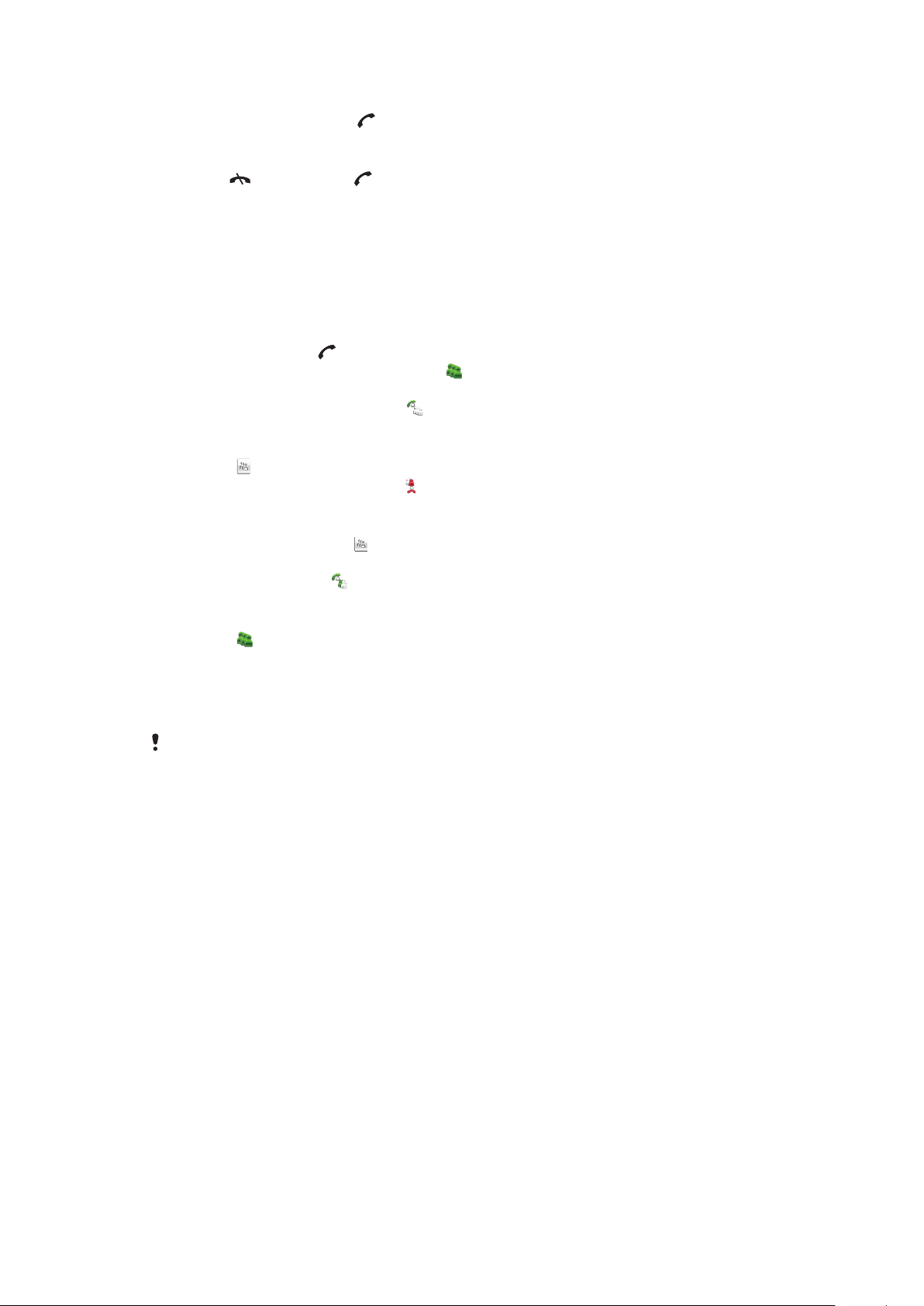
Pentru a comuta între două apeluri
•
În timpul unui apel, apăsaţi .
Pentru a termina un apel activ şi a reveni la apelul în aşteptare
•
Apăsaţi
şi apoi apăsaţi .
Apeluri pentru conferinţă
Funcţia de Apeluri pentru conferinţă vă permite să ţineţi o conversaţie în grup cu alte
persoane.
Pentru a efectua un apel pentru conferinţă
1
Faceţi un apel către primul participant.
2
Selectaţi Formare număr, introduceţi numărul următorului participant pe care doriţi
să‑l apelaţi şi apăsaţi
3
Când se răspunde la noul apel, selectaţi .
4
Pentru a adăuga mai mulţi participanţi, repetaţi pasul 2.
5
Când se răspunde la apel, selectaţi pentru a adăuga noul participant la conferinţă.
Pentru a elibera un participant
1
Selectaţi
2
Selectaţi un participant şi selectaţi .
Pentru a pune în aşteptare o conversaţie privată cu un participant
1
În timpul apelului, selectaţi
2
Selectaţi participantul cu care aveţi o conversaţie privată pe care doriţi să o puneţi
în aşteptare şi selectaţi .
.
.
pentru a afişa toţi participanţii.
Pentru a reveni la apelul pentru conferinţă
•
Selectaţi
.
Apelare restricţionată
Aveţi posibilitatea să restricţionaţi apelurile expediate şi sosite. Este necesară o parolă de
la furnizorul de servicii.
Dacă transferaţi apeluri sosite, nu puteţi utiliza unele opţiuni de restricţionare a apelurilor.
Pentru a restricţiona apelurile
1
Selectaţi Meniu > Setări > Se apelează > Barare apel.
2
Selectaţi o opţiune.
3
Selectaţi Activare.
4
Introduceţi parola şi selectaţi OK.
Durata şi costul apelurilor
În timpul unui apel, pe telefon se afişează cât timp aţi vorbit. De asemenea, puteţi verifica
durata ultimului apel, a apelurilor expediate şi durata totală a apelurilor dvs.
Pentru a afişa durata apelului
•
Selectaţi Meniu > Apeluri > Durată apel.
17
Aceasta este versiunea pentru Internet a acestei publicaţii. © Imprimaţi numai pentru uz personal.
Page 18
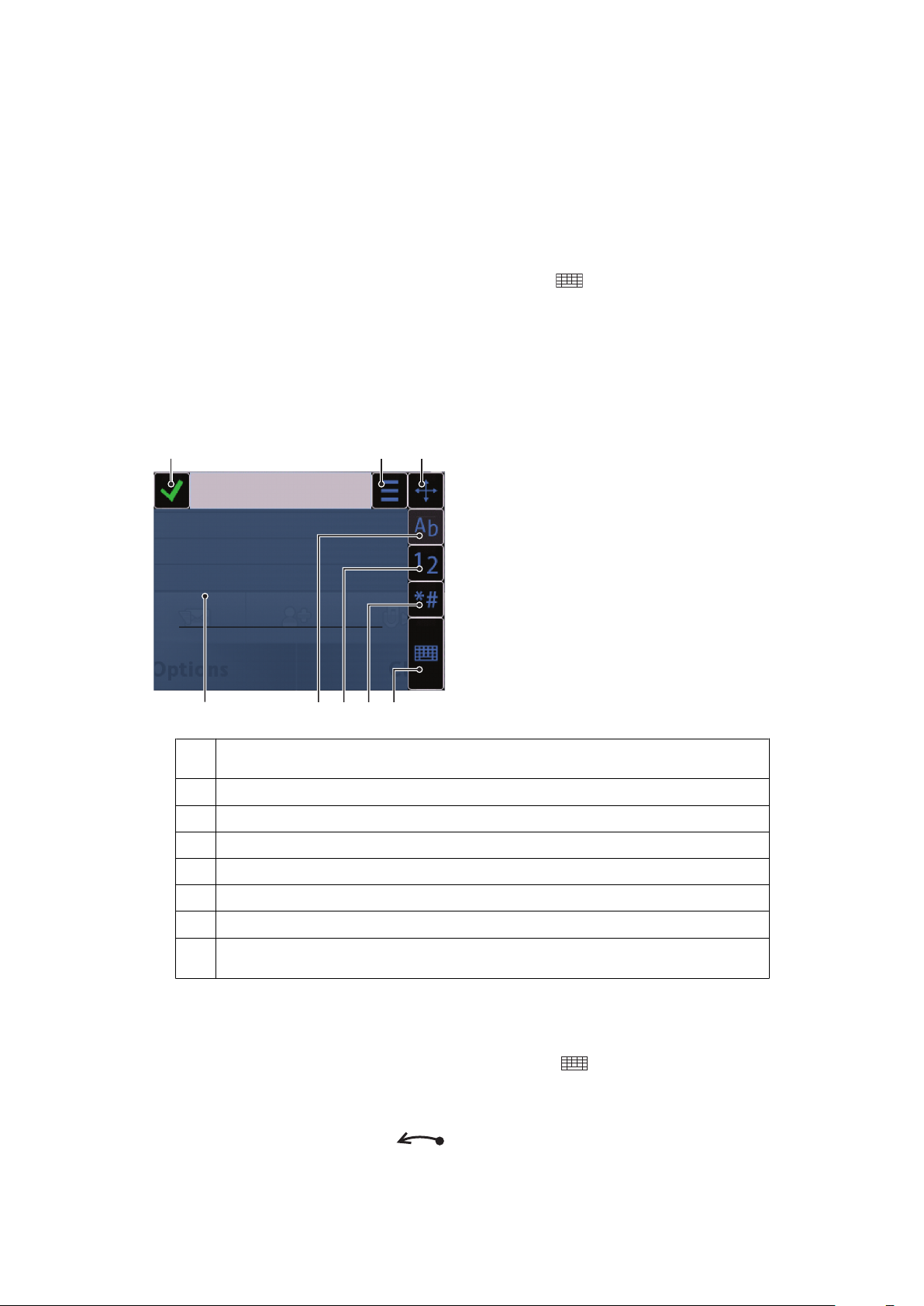
Introducerea textului
1 2 3
5678
4
Aveţi posibilitatea să introduceţi litere, numere şi caractere speciale utilizând tastatura de
pe ecran, tastatura alfanumerică sau recunoaşterea scrisului de mână. Puteţi comuta între
aceste metode de introducere.
Pentru a introduce text
1
Atingeţi orice câmp de introducere a textului. De exemplu, selectaţi Meniu > Schimb
msje > Mesaj nou şi atingeţi zona de pe ecran de sub câmpul Către.
2
Se deschide o fereastră de introducere a textului. Atingeţi şi selectaţi o opţiune:
•
Tastatură QWERTY mini – tastatură în mod Portret.
•
Tastatură QWERTY tot ecr. – tastatură în mod Peisaj.
•
Tastatură alfanumerică – tastatură tradiţională.
•
Scris de mână – recunoaşterea scrisului de mână.
3
Utilizaţi vârfurile degetelor sau stiloul pentru a introduce textul.
Scrisul de mână
1 Închidere – atingeţi pentru a accepta textul din fereastra de introducere şi închideţi vizualizarea tastaturii
pe ecran
2 Opţiuni – atingeţi pentru a vizualiza opţiuni pentru scrisul de mână
3 Andocare – glisare şi fixare pentru a muta pe ecran fereastra scrisului de mână
4 Zona scrisului de mână
5 Mod literal – atingeţi pentru a comuta în modul de intrare alfabetic
6 Mod numeric – atingeţi pentru a comuta la modul de intrare numeric
7 Simbol – atingeţi pentru a deschide tabelul simbolurilor
8 Opţiuni intrare – atingeţi pentru a trece la altă metodă de intrare: Tastatură QWERTY mini, Tastatură
QWERTY tot ecr. sau Tastatură alfanumerică
Pentru a deschide fereastra scrisului de mână
1
Atingeţi orice câmp de introducere a textului. De exemplu, selectaţi Meniu > Schimb
msje > Mesaj nou şi atingeţi zona de pe ecran de sub câmpul Către.
2
Se deschide o fereastră de introducere a textului. Atingeţi
mână.
Pentru a şterge text
•
Trageţi o linie scurtă spre stânga
şi selectaţi Scris de
.
18
Aceasta este versiunea pentru Internet a acestei publicaţii. © Imprimaţi numai pentru uz personal.
Page 19
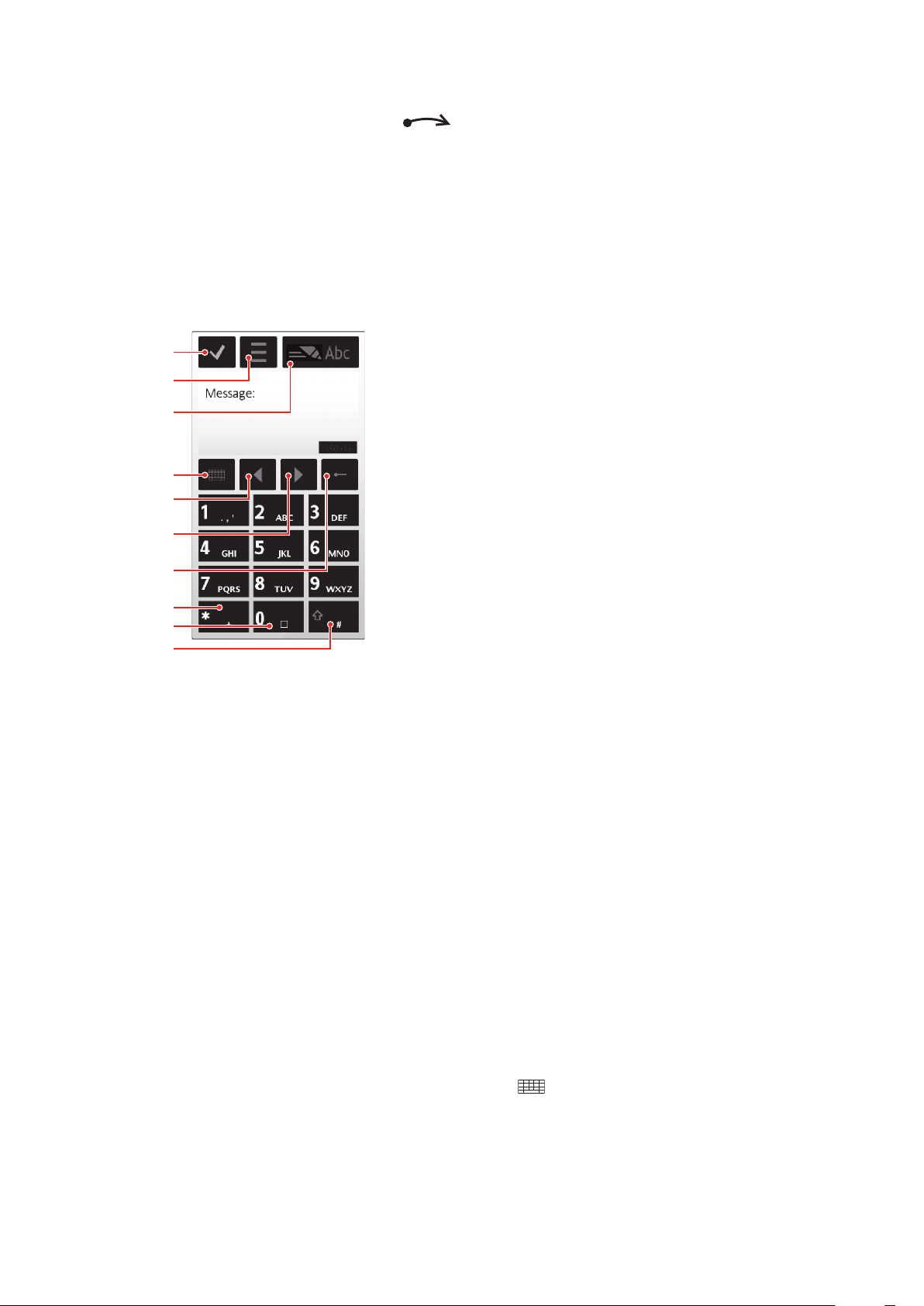
Pentru a insera un spaţiu
1
4
8
9
2
10
5
6
7
3
•
Trageţi o linie scurtă spre dreapta .
Utilizarea tastaturilor
Puteţi atinge un câmp de introducere a textului pentru a activa tastatura pe ecran. Puteţi
comuta între diverse tipuri de tastatură:
•
Tastatură QWERTY mini – tastatură în mod Portret.
•
Tastatură QWERTY tot ecr. – tastatură în mod Peisaj.
•
Tastatură alfanumerică – tastatură tradiţională pentru caractere alfanumerice.
Tastatura alfanumerică
1 Închidere – atingeţi pentru a accepta textul din fereastra de introducere şi închideţi vizualizarea tastaturii
2 Opţiuni – atingeţi pentru a deschide meniul opţiunilor de intrare şi a schimba, de exemplu, Limbă de
3 Indicator intrare text – atingeţi pentru a deschide o fereastră popup, în care puteţi activa sau dezactiva
4 Metode de intrare – atingeţi pentru a comuta la altă metodă de intrare: Tastatură QWERTY mini,
5 Stânga – atingeţi pentru a muta cursorul la stânga
6 Dreapta – atingeţi pentru a muta cursorul la dreapta
7 Backspace – atingeţi pentru a şterge o literă din stânga cursorului
8 Simbol – atingeţi pentru a deschide tabelul simbolurilor
9 Spaţiu – atingeţi pentru a introduce un spaţiu sau 0
10 Shift – atingeţi pentru a schimba tipul caracterelor, pentru a activa sau a dezactiva modul de intrare Text
Pentru a activa tastatura alfanumerică
1
Atingeţi orice câmp de introducere a textului. De exemplu, selectaţi Meniu > Schimb
msje > Mesaj nou şi atingeţi zona de pe ecran de sub câmpul Către.
2
Apare o fereastră de introducere a textului. Atingeţi
pe ecran
scriere sau a vizualiza Ajutor
modul de intrare Text predictiv, schimba tipul caracterelor şi comuta între modurile literal şi numeric
Tastatură QWERTY tot ecr. sau Scris de mână
predictiv şi a comuta între modurile alfabetice şi modul numeric
şi selectaţi Tastatură
alfanumerică.
Aceasta este versiunea pentru Internet a acestei publicaţii. © Imprimaţi numai pentru uz personal.
19
Page 20
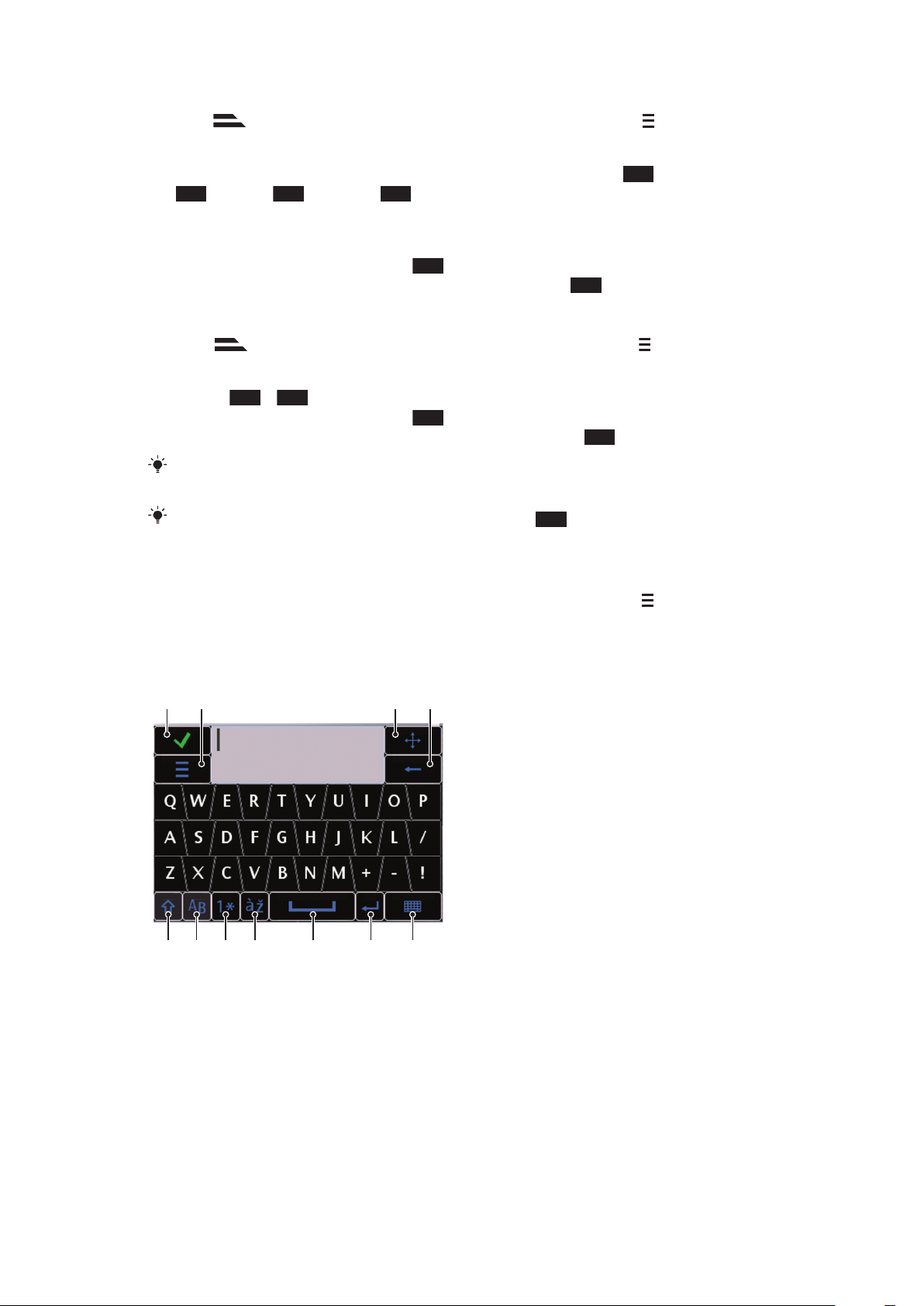
Pentru a introduce text utilizând metoda Text predictiv
2
0
*+
2
0
1
5678 9 10 11
2 3 4
1
Dacă nu se afişează în indicatorul de introducere a textului, atingeţi şi selectaţi
Activare text predictiv.
2
Apăsaţi fiecare tastă o singură dată, chiar dacă litera dorită nu este prima literă de
pe acea tastă. De exemplu, pentru a scrie cuvântul „Jane”, atingeţi 5 pentru J,
pentru a, 6 pentru n şi 3 pentru e. Scrieţi tot cuvântul înainte de a vă uita
la sugestii.
3
Pentru a vizualiza mai multe sugestii de cuvinte, atingeţi cuvântul subliniat. Selectaţi
un cuvânt.
4
Pentru a adăuga un spaţiu, atingeţi
5
Pentru a adăuga simboluri şi semne de punctuaţie, atingeţi
.
.
Pentru a introduce text utilizând metoda tastării multiple
1
Dacă se afişează în indicatorul de introducere a textului, atingeţi şi selectaţi
Text predictiv > Dezactivare pentru a trece la introducerea textului prin tastare
multiplă.
2
Atingeţi
3
Pentru a adăuga un spaţiu, atingeţi
4
Pentru a adăuga semne de punctuaţie sau simboluri, atingeţi *+.
Când utilizaţi o metodă de introducere a textului, puteţi introduce cifre ţinând atinse tastele
numerice.
Pentru a introduce semne de punctuaţie, mai puteţi atinge 1 în mod repetat, până când apare
semnul de punctuaţie dorit.
– 9 în mod repetat până când apare litera dorită.
.
Pentru a adăuga cuvinte în dicţionarul încorporat
1
Când introduceţi text utilizând metoda de intrare Text predictiv, atingeţi
Text predictiv > Adăugare cuvânt.
2
Scrieţi cuvântul utilizând tastarea multiplă şi selectaţi OK.
Mini-tastatură QWERTY
1
2 Opţiuni – atingeţi pentru a deschide meniul opţiunilor de intrare şi a schimba, de exemplu, Limbă de
3 Andocare – atingeţi şi ţineţi atins pentru a muta fereastra de intrare pe ecran
4 Backspace – atingeţi pentru a şterge o literă din stânga cursorului
5 Shift şi Caps Lock – atingeţi pentru a schimba tipul caracterului
6 ABC – atingeţi pentru a afişa literele alfabetului şi cele mai utilizate simboluri
7 Mod numeric – atingeţi pentru a afişa cifrele şi cele mai utilizate simboluri
şi selectaţi
Închidere – atingeţi pentru a accepta textul din fereastra de introducere şi închideţi vizualizarea tastaturii
scriere sau a vizualiza Ajutor
Aceasta este versiunea pentru Internet a acestei publicaţii. © Imprimaţi numai pentru uz personal.
20
Page 21
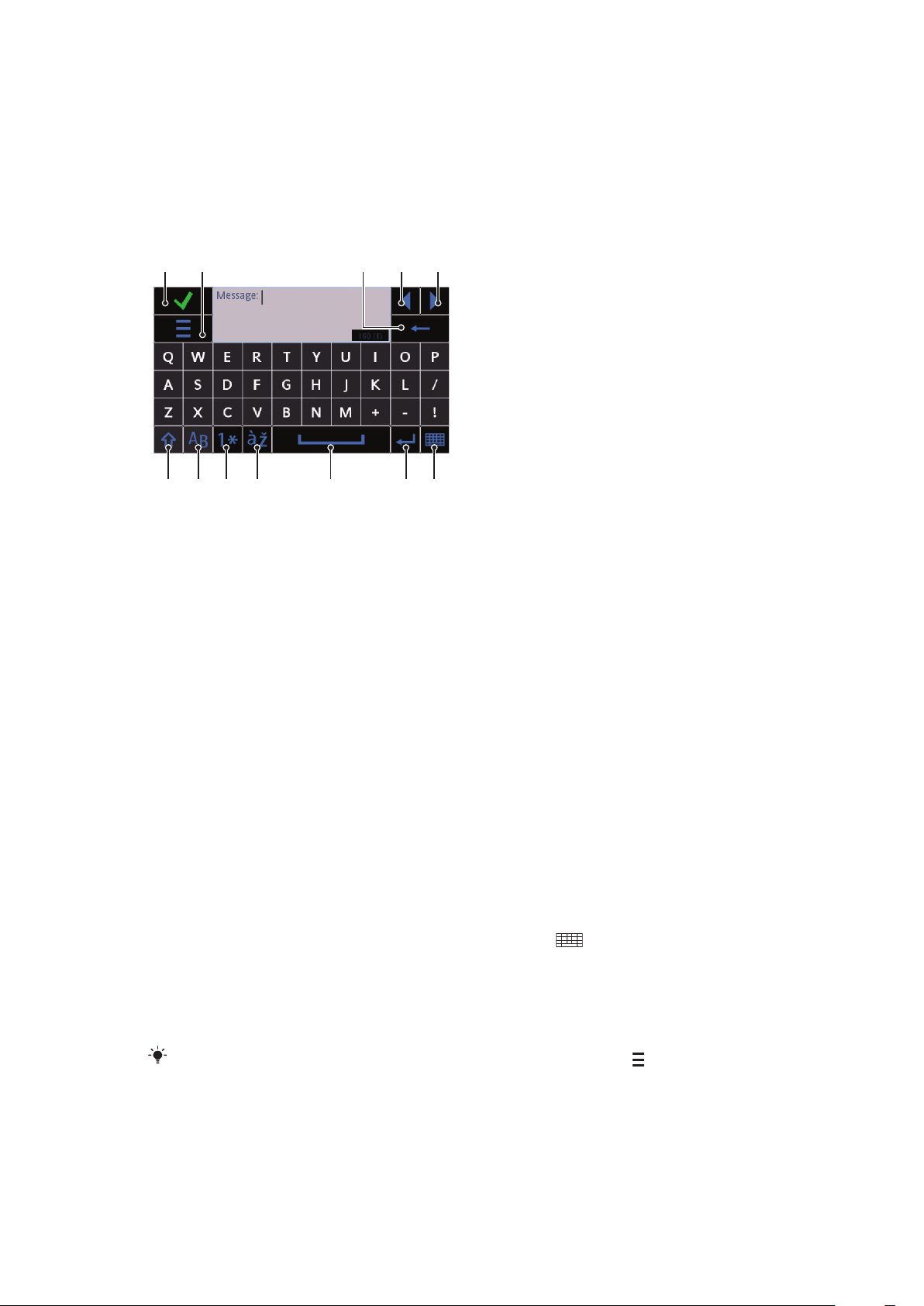
8 Literă cu accent – atingeţi pentru a afişa zonele de litere cu accent
12 345
6 7 8 9 10 11 12
9 Spaţiu – atingeţi pentru a introduce un spaţiu
10 Retur de car – atingeţi pentru a insera un retur de car
11 Opţiuni intrare – atingeţi pentru a trece la altă metodă de intrare: Tastatură QWERTY tot ecr.,
Tastatură alfanumerică sau Scris de mână
Tastatură QWERTY pe tot ecranul
1 Închidere – atingeţi pentru a accepta textul din fereastra de introducere şi închideţi vizualizarea tastaturii
2 Opţiuni – atingeţi pentru a deschide meniul opţiunilor de intrare şi a schimba, de exemplu, Limbă de
3 Backspace – atingeţi pentru a şterge o literă din stânga cursorului
4 Stânga – atingeţi pentru a muta cursorul la stânga
5 Dreapta – atingeţi pentru a muta cursorul la dreapta
6 Shift şi Caps Lock – atingeţi pentru a schimba tipul caracterului
7 ABC – atingeţi pentru a afişa literele alfabetului şi cele mai utilizate simboluri
8 Mod numeric – atingeţi pentru a afişa cifrele şi cele mai utilizate simboluri
9 Literă cu accent – atingeţi pentru a afişa zonele de litere cu accent
10 Spaţiu – atingeţi pentru a introduce un spaţiu
11 Retur de car – atingeţi pentru a insera un retur de car
12 Opţiuni intrare – atingeţi pentru a trece la altă metodă de intrare: Tastatură QWERTY mini, Tastatură
scriere sau a vizualiza Ajutor
alfanumerică sau Scris de mână
Pentru a activa tastaturile QWERTY
1
Atingeţi orice câmp de introducere a textului. De exemplu, selectaţi Meniu > Schimb
msje > Mesaj nou şi atingeţi zona de pe ecran de sub câmpul Către.
2
Se deschide o fereastră de introducere a textului. Atingeţi
•
Tastatură QWERTY tot ecr. – tastatură în mod Peisaj.
•
Tastatură QWERTY mini – tastatură în mod Portret.
Pentru a schimba limba de scriere
•
Selectaţi Opţiuni > Limbă de scriere.
Când fereastra de introducere a textului este deschisă, mai puteţi atinge
de scriere.
Aceasta este versiunea pentru Internet a acestei publicaţii. © Imprimaţi numai pentru uz personal.
şi selectaţi o opţiune:
şi selectaţi Limbă
21
Page 22
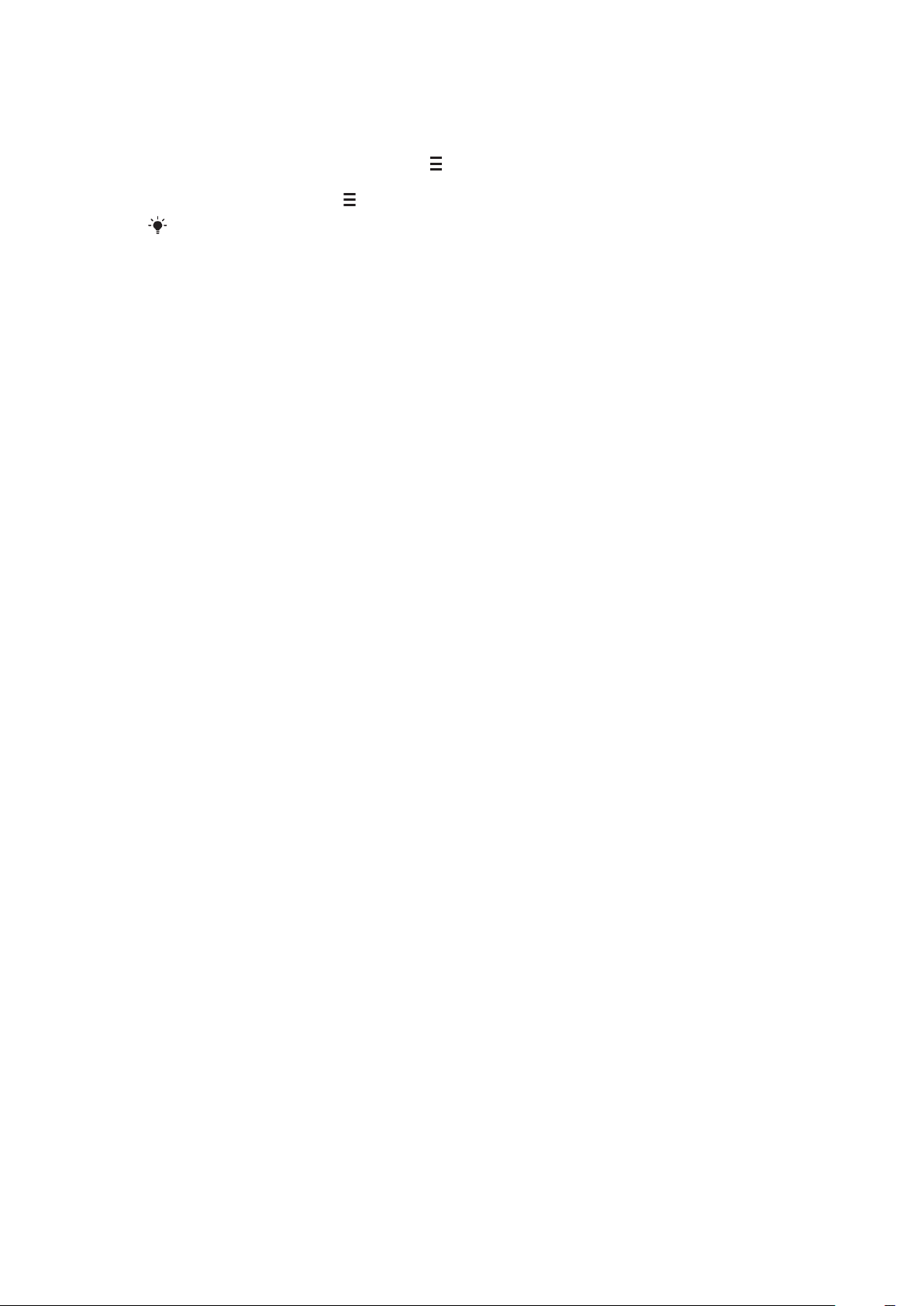
Pentru a copia şi lipi text
1
Atingeţi pentru a plasa cursorul la începutul textului pe care doriţi să‑l selectaţi pentru
copiere. Apoi glisaţi vârful degetului sau stiloul până la sfârşitul textului.
2
Pentru a copia textul selectat, atingeţi şi selectaţi Copiere.
3
Pentru a lipi textul în cadrul aceluiaşi câmp text, mutaţi cursorul în locul în care doriţi
să inseraţi textul, atingeţi şi selectaţi Lipire.
Pentru a lipi textul în alt câmp text, mergeţi la acel câmp text, mutaţi cursorul în locul în care
doriţi să inseraţi textul şi selectaţi Opţiuni > Lipire.
22
Aceasta este versiunea pentru Internet a acestei publicaţii. © Imprimaţi numai pentru uz personal.
Page 23
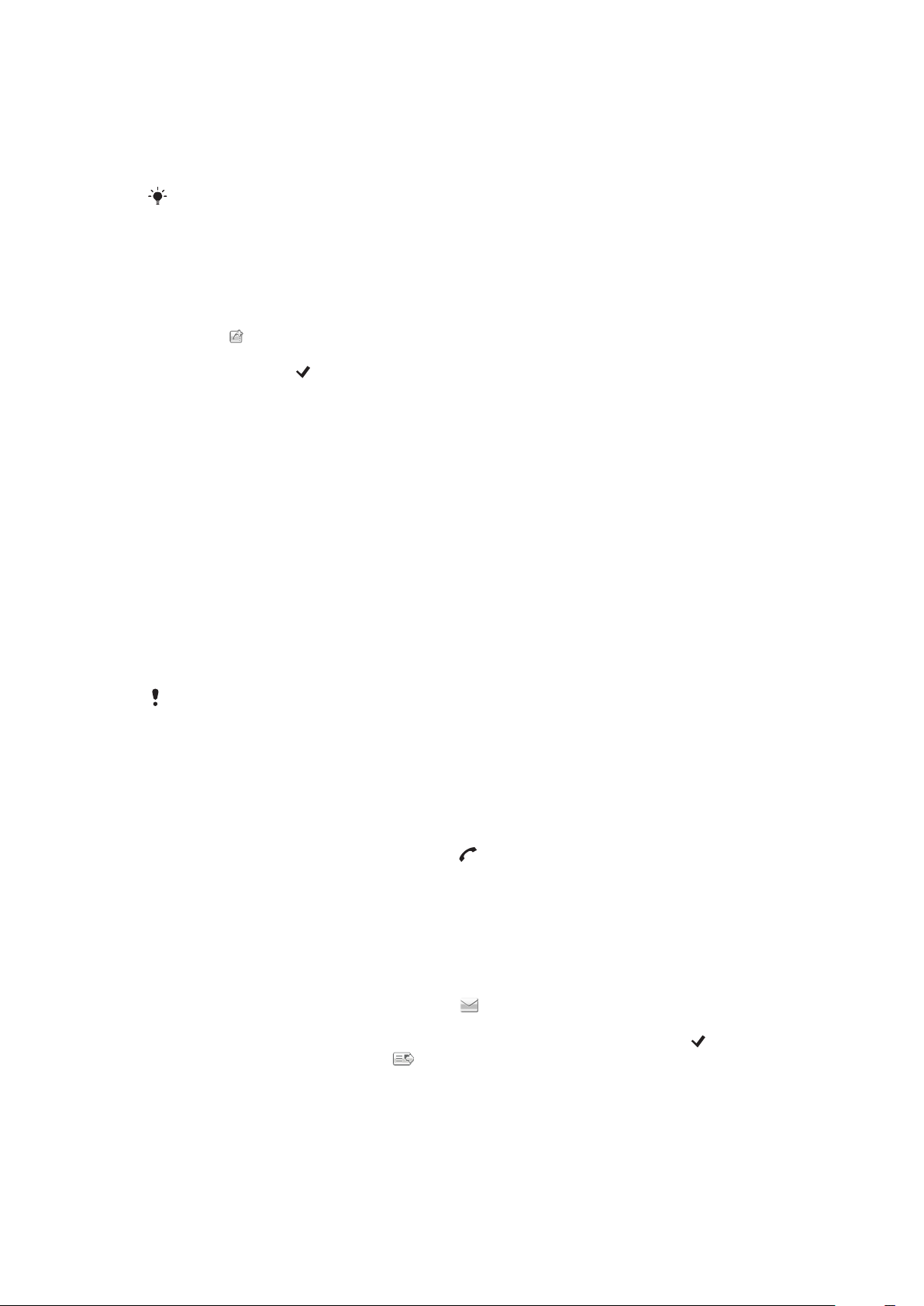
Persoane de contact
Aveţi posibilitatea să salvaţi nume, numere de telefon şi informaţii personale în Contacte.
Informaţiile se pot salva în memoria telefonului sau pe cartela SIM.
Aveţi posibilitatea să sincronizaţi contactele utilizând aplicaţia Sony Ericsson PC Suite.
Pentru a deschide aplicaţia Contacte
•
Selectaţi Meniu > Contacte.
Pentru a adăuga o nouă persoană de contact
1
Selectaţi Meniu > Contacte.
2
Atingeţi .
3
Adăugaţi informaţiile persoanei de contact. Pentru a închide fereastra de introducere
a textului, atingeţi
4
Selectaţi Terminat.
Pentru a edita persoane de contact
1
Selectaţi Meniu > Contacte.
2
Faceţi dublă atingere pe o persoană de contact şi selectaţi Opţiuni > Editare.
Pentru a seta persoanele de contact implicite
•
Selectaţi Meniu > Contacte > Opţiuni > Setări > Contacte de afişat.
Pentru a copia persoane de contact între cartela de memorie şi cartela SIM
.
1
Selectaţi Meniu > Contacte.
2
Selectaţi o persoană de contact, apoi selectaţi Opţiuni > Marcare/Anulare
marcare > Marcare.
3
Pentru a marca mai multe persoane de contact, repetaţi pasul 2.
4
Selectaţi Opţiuni > Copiere.
5
Selectaţi o opţiune.
Când copiaţi persoane de contact din Memorie telefon în Memorie SIM, numai numele persoanei
de contact şi numărul de telefon vor fi salvate pe cartela SIM.
Pentru a găsi o persoană de contact
•
În câmpul de căutare, introduceţi primele litere ale numelui persoanei de contact.
Pentru a apela o persoană de contact
1
Selectaţi Meniu > Contacte.
2
Selectaţi o persoană de contact şi apăsaţi
Pentru a efectua un apel video către o persoană de contact
1
Selectaţi Meniu > Contacte.
2
Selectaţi o persoană de contact şi selectaţi Opţiuni > Apel video.
Pentru a trimite mesaje către o persoană de contact
1
Selectaţi Meniu > Contacte.
2
Selectaţi o persoană de contact şi atingeţi
3
Pentru a deschide fereastra de introducere a textului, atingeţi corpul mesajului.
4
Introduceţi textul. Pentru a închide fereastra de introducere a textului, atingeţi .
5
Pentru a trimite mesajul, atingeţi
.
.
.
23
Aceasta este versiunea pentru Internet a acestei publicaţii. © Imprimaţi numai pentru uz personal.
Page 24
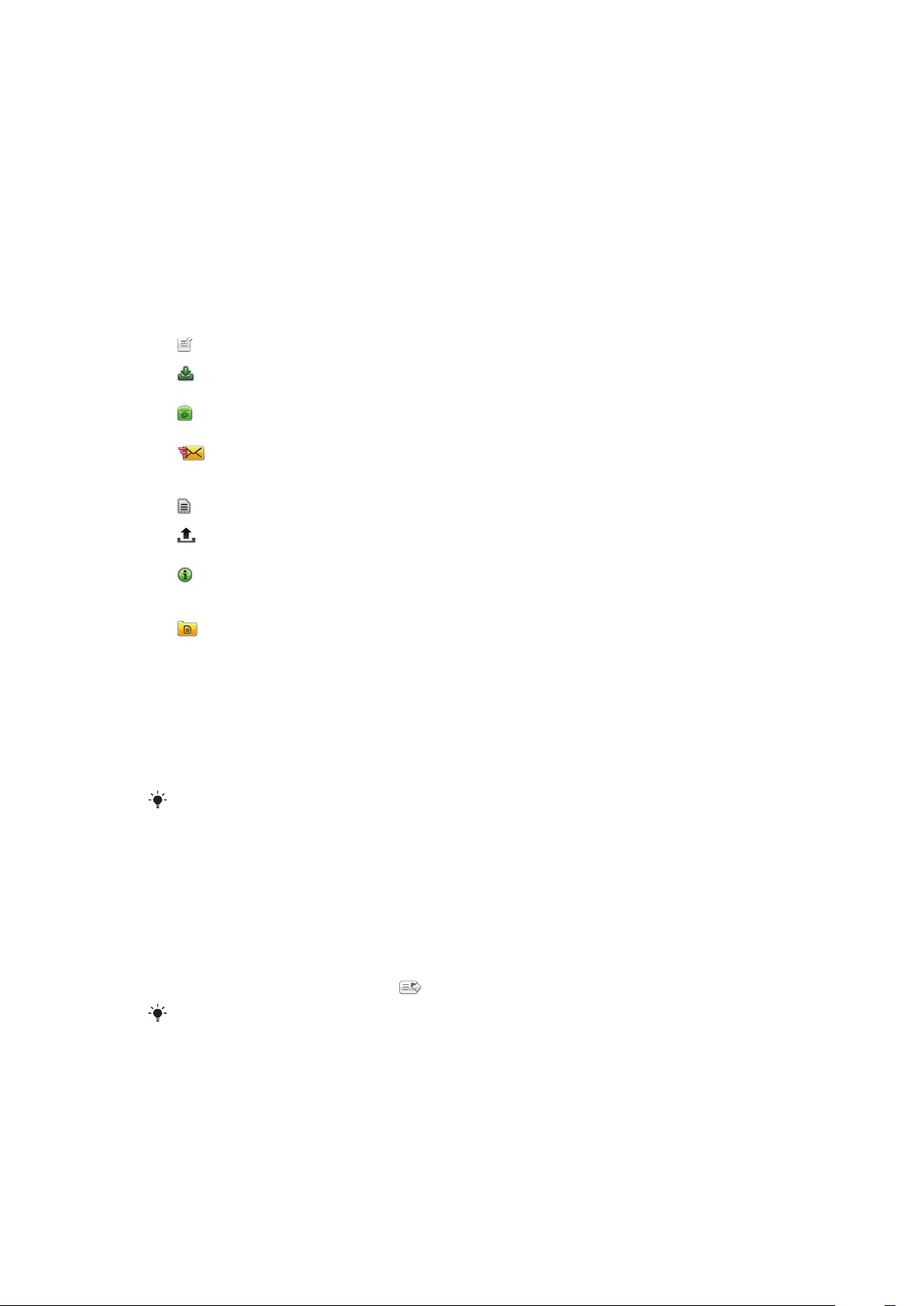
Schimbul de mesaje
Înainte de a utiliza schimbul de mesaje
Înainte de a putea trimite sau primi mesaje, altele decât mesaje text, este necesar să
configuraţi conturile necesare. Puteţi utiliza experţii pentru Internet şi email din telefon,
pentru a descărca setările sau configura manual conturile.
Prezentare generală a schimbului de mesaje
Următoarele pictograme apar în Schimb msje:
Mesaj nou
Cutie primite
Cutie poştală
Trim.
Schiţe
Cutie expediere
Rapoarte livrare
Folderele mele
Creaţi un alt mesaj
Mesajele primite, exceptând mesajele de email şi cele radiodifuzate în celulă, sunt salvate
aici
Vă conectaţi la cutia poştală la distanţă pentru a descărca mesajele noi de email sau
vizualizaţi în mod neconectat mesajele de email descărcate anterior
Ultimele mesaje trimise, excluzând mesajele trimise prin utilizarea suportului de conectare
Bluetooth, sunt stocate aici. Puteţi modifica numărul de mesaje ce pot fi salvate în acest
folder
Mesajele schiţate care nu au fost trimise, sunt stocate aici
Mesajele care aşteaptă să fie trimise, de exemplu, când dispozitivul se află în afara
acoperirii reţelei, sunt salvate temporar aici
Puteţi solicita furnizorului de servicii să vă trimită un raport de livrare a mesajelor text şi
mesajelor multimedia pe care le‑aţi trimis. Disponibilitatea acestui serviciu depinde de
reţea
Organizaţi mesajele dvs. în foldere
Mesaje text şi multimedia
Mesajele pot conţine text, imagini, efecte sonore, clipuri video şi prezentări. De asemenea,
puteţi crea şi utiliza şabloane pentru mesajele dvs.
Când trimiteţi mesaje, telefonul selectează automat cea mai potrivită metodă de utilizat (fie
un mesaj text sau unul multimedia) pentru trimiterea mesajului.
Dacă nu puteţi trimite sau primi mesaje multimedia, consultaţi Nu pot utiliza serviciile bazate pe
Internet la pagina 80.
Pentru a crea şi trimite un mesaj
1
Selectaţi Meniu > Schimb msje > Mesaj nou.
2
Atingeţi câmpul Către şi selectaţi numele unei persoane de contact din Contacte.
3
Atingeţi OK.
4
Atingeţi câmpul text şi introduceţi textul dvs.
5
Selectaţi Opţiuni > Adăugare conţinut şi adăugaţi o imagine, un clip video sau un
sunet.
6
Pentru a trimite mesajul, selectaţi
Când introduceţi manual numerele de telefon pentru mai mulţi destinatari, utilizaţi semnul de
punctuaţie „punct şi virgulă” pentru a separa numerele acestora.
.
Pentru a răspunde la un mesaj primit
•
Selectaţi Opţiuni > Răspuns.
24
Aceasta este versiunea pentru Internet a acestei publicaţii. © Imprimaţi numai pentru uz personal.
Page 25
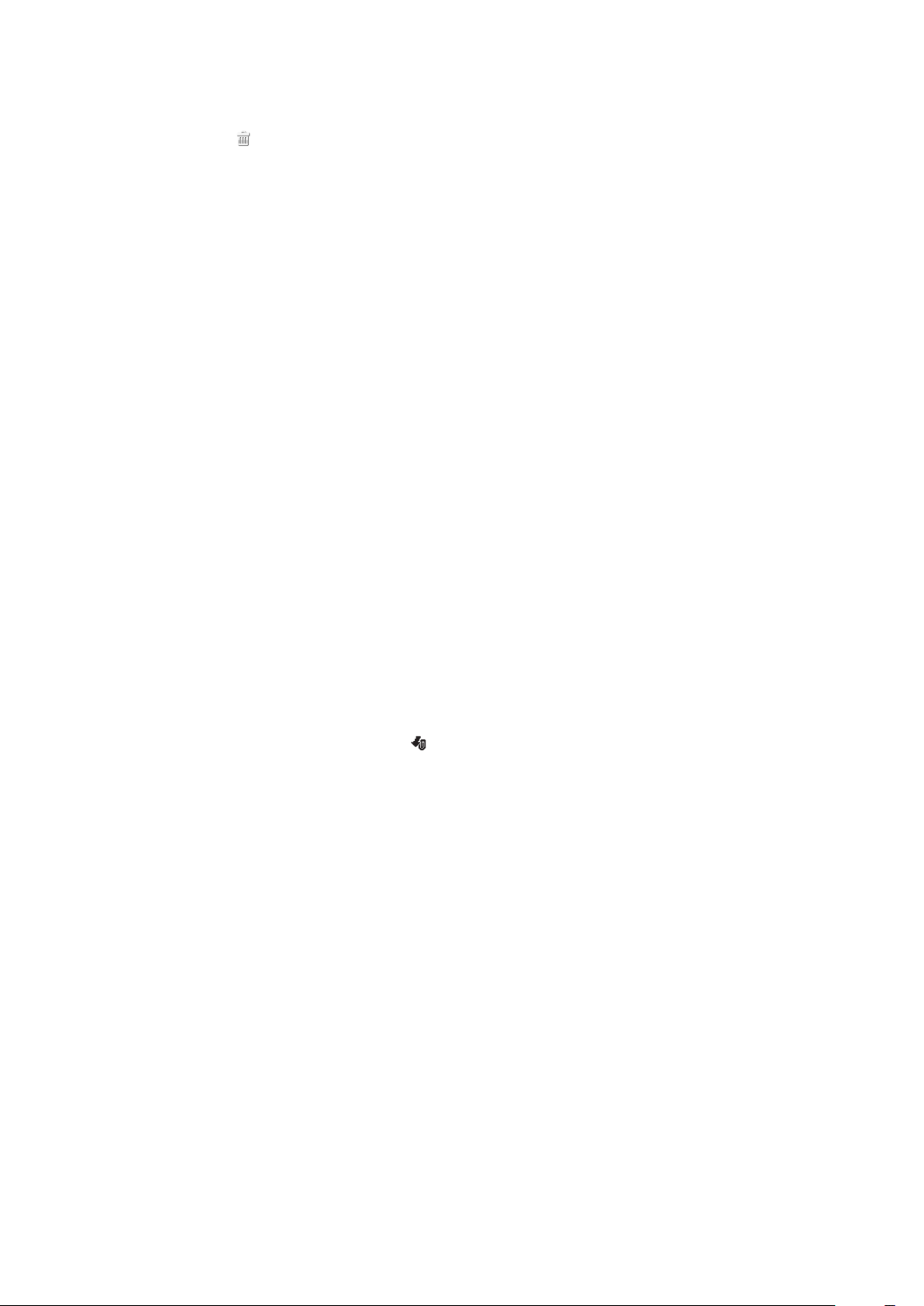
Pentru a şterge un mesaj citit
1
Selectaţi un mesaj citit.
2
Selectaţi .
3
Pentru a şterge mesajul, selectaţi Da.
Pentru a salva detaliile de contact ale expeditorului
1
Selectaţi Meniu > Schimb msje > Cutie primite.
2
Atingeţi mesajul expeditorului.
3
Selectaţi Opţiuni > Salvare în Contacte > Creare.
4
Introduceţi numărul de telefon, numele sau adresa de email a expeditorului.
5
Selectaţi Terminat.
Email (poştă electronică)
Înainte de a utiliza poşta electronică (email)
Pentru a utiliza poşta electronică (email) este necesar să introduceţi în telefon un punct de
acces valid la Internet (IAP) şi să introduceţi corect setările de email.
Este necesar să creaţi un cont de email. Urmaţi instrucţiunile date de cutia poştală la
distanţă şi de furnizorul de servicii Internet (ISP).
Dacă în telefon lipsesc setările de email, consultaţi Setări pentru poşta electronică
(email) la pagina 73.
Trimiterea mesajelor de email
Puteţi crea mesaje de email (poştă electronică) din fiecare cont de email.
Pentru a crea şi trimite un nou mesaj de email
1
Selectaţi Meniu > Schimb msje.
2
Selectaţi Opţiuni > Creare mesaj > Email.
3
Selectaţi destinatarii din Contacte şi atingeţi câmpul To (Către), Cc sau Bcc (Cci).
4
Introduceţi subiectul mesajului de email în câmpul Subject (Subiect).
5
Pentru a ataşa fişiere la mesajul de email, selectaţi Adăugare din bara de
instrumente. Selectaţi tipul ataşării. Protecţia drepturilor de autor poate interzice ca
unele imagini, muzică şi alte materiale să fie copiate, modificate sau transferate.
6
Pentru a vizualiza ataşările, atingeţi
7
Scrieţi mesajul.
8
Pentru a utiliza un şablon sau o notă scrisă anterior, selectaţi Adăugare din bara de
instrumente şi selectaţi şablonul sau nota dorită.
9
Pentru a trimite mesajul, selectaţi Trimitere.
.
Primirea mesajelor de email
Mesajele de email sunt descărcate de pe serverul de email via Internet sau la biroul dvs.
Puteţi să descărcaţi manual mesajele de email sau să setaţi când telefonul trebuie să verifice
dacă există mesaje noi de email.
Pentru a descărca mesajele de email în mod neconectat
1
Selectaţi Meniu > Schimb msje şi selectaţi o cutie poştală.
2
Pentru a deschide o conexiune către cutia poştală la distanţă, selectaţi Opţiuni >
Conectare.
Pentru a descărca automat mesajele de email
1
Selectaţi Meniu > Schimb msje.
2
Selectaţi Opţiuni >Setări > Email > Cutii poştale.
3
Atingeţi contul de email.
4
Selectaţi Descărcare automată.
25
Aceasta este versiunea pentru Internet a acestei publicaţii. © Imprimaţi numai pentru uz personal.
Page 26
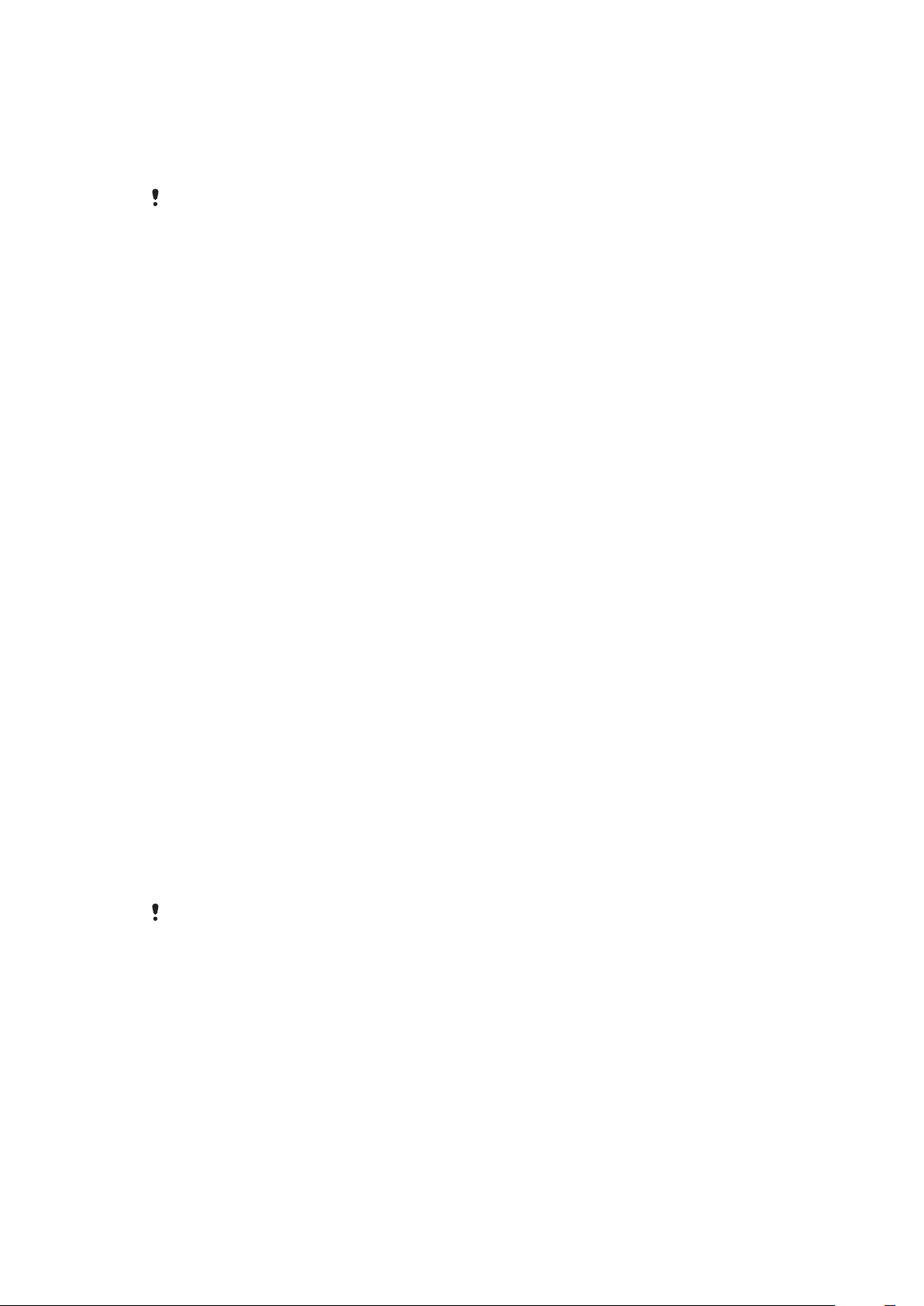
Pentru a şterge mesaje de email din telefon
1
Selectaţi Meniu > Schimb msje şi selectaţi o cutie poştală.
2
Selectaţi un mesaj de email.
3
Selectaţi Opţiuni > Ştergere >Numai din telefon. Mesajele de email rămân în cutia
poştală la distanţă.
Telefonul oglindeşte anteturile mesajelor de email din cutia poştală la distanţă. Cu toate că
ştergeţi conţinutul mesajului, antetul mesajului de email rămâne în telefon. Dacă doriţi să eliminaţi
şi antetul, vă puteţi conecta la server când ştergeţi mesajul din telefon şi cutia poştală la distanţă.
Dacă nu există o conexiune la server, antetul este şters când vă conectaţi din nou în telefon la
cutia poştală la distanţă pentru a actualiza starea.
Pentru a şterge un mesaj de email din telefon şi din cutia poştală la distanţă
1
Selectaţi Meniu > Schimb msje şi selectaţi o cutie poştală.
2
Selectaţi un mesaj de email.
3
Selectaţi Opţiuni > Ştergere > Telefon şi server.
Pentru deconectare de la cutia poştală la distanţă
•
Pentru a încheia conexiunea de date către cutia poştală la distanţă, selectaţi
Opţiuni > Deconectare.
Pentru a redirecţiona un mesaj de email
1
Selectaţi Meniu > Schimb msje şi selectaţi o cutie poştală.
2
Selectaţi mesajul de email pe care doriţi să‑l redirecţionaţi.
3
Selectaţi Opţiuni > Redirecţionare.
Vizualizarea mesajelor
Puteţi alege să nu primiţi mesaje mari şi să primiţi numai antetul.
Pentru a descărca anteturi
1
Selectaţi Meniu > Schimb msje.
2
Selectaţi Opţiuni >Setări > Email > Cutii poştale.
3
Atingeţi contul de email.
4
Selectaţi Descărcare setări > Descărcare email.
5
Selectaţi Numai anteturi.
Mai multe despre schimbul de mesaje
Mesaje radiodifuzate în celulă
Radiodifuzările în celulă vă permit să primiţi mesaje pe diverse teme, cum ar fi condiţiile de
vreme sau de trafic, de la furnizorul de servicii. Pentru informaţii suplimentare contactaţi
furnizorul de servicii.
Mesajele radiodifuzate în celulă nu pot fi primite în reţelele UMTS. O conexiune prin pachete de
date poate împiedica recepţionarea mesajelor radiodifuzate în celulă.
Pentru a vizualiza un mesaj radiodifuzat în celulă
1
Selectaţi Meniu > Schimb msje > Opţiuni > Transm. celulară.
2
Selectaţi mesajul de vizualizat.
Comenzi pentru servicii
Puteţi utiliza comenzi de servicii pentru a introduce şi trimite solicitări de servicii, cum ar fi
comenzi de activare pentru servicii în reţea, către furnizorul de servicii. Comenzile de servicii
sunt cunoscute şi drept comenzi USSD (Unstructured Supplementary Service Data - Date
nestructurate pentru servicii suplimentare).
26
Aceasta este versiunea pentru Internet a acestei publicaţii. © Imprimaţi numai pentru uz personal.
Page 27

Pentru a edita comenzi pentru servicii
1
Selectaţi Meniu > Schimb msje.
2
Selectaţi Opţiuni > Mesaj serviciu.
Trimise
Ultimele 20 de mesaje trimise sunt salvate automat în folderul Trimise.
Pentru a schimba numărul mesajelor trimise care se salvează automat
1
Selectaţi Meniu > Schimb msje.
2
Selectaţi Opţiuni > Setări > Altele.
3
Introduceţi numărul de mesaje trimise care doriţi să se salveze automat.
Schiţe
Puteţi vizualiza, edita şi trimite mesajele pe care le‑aţi creat dar încă nu le‑aţi trimis, în
Schiţe.
Pentru a vizualiza un mesaj
1
Selectaţi Meniu > Schimb msje > Schiţe.
2
Selectaţi mesajul.
Pentru a trimite un mesaj
1
Selectaţi Meniu > Schimb msje > Schiţe.
2
Selectaţi mesajul.
3
Atingeţi câmpul Către şi selectaţi numele unei persoane de contact din Contacte.
4
Atingeţi OK.
5
Pentru a trimite mesajul, selectaţi
.
Rapoarte de livrare
Puteţi utiliza Rapoarte livrare pentru a ţine evidenţa mesajelor text şi mesajelor multimedia
trimise.
Rapoartele de livrare nu sunt prevăzute pentru mesaje text şi mesaje multimedia trimise către
adrese de email.
Pentru a primi rapoarte de livrare la mesajele text
1
Selectaţi Meniu > Schimb msje.
2
Selectaţi Opţiuni > Setări > Mesaj text > Primire raport > Da.
Pentru a primi rapoarte de livrare la mesajele multimedia
1
Selectaţi Meniu > Schimb msje.
2
Selectaţi Opţiuni > Setări > Mesaj multimedia > Primire raport > Livrare şi
citire sau Livrare.
Folderele mele
Aveţi posibilitatea să vizualizaţi mesajele salvate în propriile dvs. foldere sau să utilizaţi
şabloane de mesaje din Folderele mele.
Pentru a crea un alt folder
1
Selectaţi Meniu > Schimb msje > Folderele mele.
2
Selectaţi Opţiuni > Folder nou.
3
Introduceţi un nume pentru folder.
4
Atingeţi OK.
Şabloane
Pentru a vizualiza un şablon
1
Selectaţi Meniu > Schimb msje > Folderele mele > Şabloane.
2
Selectaţi un şablon.
27
Aceasta este versiunea pentru Internet a acestei publicaţii. © Imprimaţi numai pentru uz personal.
Page 28

Pentru a trimite un şablon de mesaj
1
Selectaţi Meniu > Schimb msje > Folderele mele > Şabloane.
2
Atingeţi şablonul şi selectaţi Opţiuni > Trimitere.
Pentru a crea un şablon
1
Selectaţi Meniu > Schimb msje > Folderele mele > Şabloane.
2
Selectaţi Opţiuni > Şablon nou.
3
Introduceţi textul.
4
Pentru a salva şablonul, selectaţi Terminat.
28
Aceasta este versiunea pentru Internet a acestei publicaţii. © Imprimaţi numai pentru uz personal.
Page 29

Media
Cu aplicaţia Media puteţi gestiona fişiere media, cum ar fi fotografii, muzică, alte piese audio
şi clipuri video. De asemenea, puteţi gestiona fotografii din albumele aflate pe Web.
Principalele caracteristici ale aplicaţiei sunt:
•
Fotografie – vizualizaţi, editaţi, trimiteţi sau depuneţi în jurnale Web fotografiile şi clipurile
video.
•
Muzică – organizaţi pe categorii şi redaţi fişierele dvs. de muzică sau alte piese audio.
•
Video – redaţi şi gestionaţi clipurile video.
Aveţi posibilitatea să schimbaţi automat între vizualizările Portret şi Peisaj, atunci când este
activată rotirea automată. Consultaţi Setări pentru senzor la pagina 71.
Bară de vizualizare şi bară sensibilă la atingere
Puteţi utiliza bara de vizualizare şi bara sensibilă la atingere pentru a naviga în diverse
vizualizări şi gestiona fişierele media.
•
Bară de vizualizare – o bară care apare în partea de sus a ecranului (în vizualizarea tip
Portret), după ce selectaţi o aplicaţie în Media. Utilizând această bară, puteţi naviga la
vizualizarea de redare, la vizualizarea diverselor liste din cadrul aceleiaşi aplicaţii sau la
meniul principal Media.
•
Bară sensibilă la atingere – o bară care apare în partea de jos a ecranului (în vizualizarea tip
Portret), de unde puteţi, de exemplu, marca, edita şi gestiona fişierele media sau reveni la
nivelul anterior. Pentru a vizualiza opţiuni suplimentare, atingeţi
.
Pentru a obţine sfaturi referitoare la o pictogramă din aceste bare, ţineţi atinsă pictograma.
Pentru a deschide aplicaţia Media
•
Selectaţi Meniu > Media.
•
Atingeţi în bara sensibilă la atingere din partea de jos a ecranului.
Dacă nu utilizaţi tema implicită, va fi necesar să deschideţi aplicaţia Media într‑un mod diferit.
Pentru a ieşi din Media
•
Apăsaţi
•
Dacă vă aflaţi în meniul principal Media, atingeţi în bara sensibilă la atingere.
Dacă minimizaţi Media când se redă un clip audio, continuă redarea clipului. Puteţi controla
aplicaţia de redare muzică în regimul de aşteptare, când utilizaţi tema implicită.
Pentru navigare în Media
•
Pentru a merge la nivelul următor, atingeţi o pictogramă sau un titlu.
•
Pentru a reveni la nivelul anterior, atingeţi
•
Pentru a merge la vizualizarea de redare, atingeţi
•
Pentru a reveni la meniul principal Media, atingeţi în bara de vizualizare.
•
Când în vizualizarea tip listă sau grilă nu se afişează toate elementele, agitaţi în sus sau în
jos pentru a vizualiza mai mult.
Pentru a merge la vizualizarea redării
•
Atingeţi din partea de sus a ecranului.
pentru a merge în regimul de aşteptare.
în bara sensibilă la atingere.
în bara de vizualizare.
Pentru a vizualiza mai multe comenzi în bara sensibilă la atingere
•
Atingeţi
în bara sensibilă la atingere.
Actualizarea bibliotecilor media
Bibliotecile media se actualizează automat când:
29
Aceasta este versiunea pentru Internet a acestei publicaţii. © Imprimaţi numai pentru uz personal.
Page 30

•
utilizaţi prima dată aplicaţia Media.
•
terminaţi transferarea unui fişier media în telefon utilizând un cablu USB.
•
introduceţi o cartelă de memorie în telefon.
•
selectaţi un fişier nevalid.
Pentru a actualiza manual bibliotecile media
•
Atingeţi în bara sensibilă la atingere.
Mod de marcare
Aveţi posibilitatea să marcaţi mai multe fişiere şi să le gestionaţi pe loturi.
Pentru a marca fişiere media
1
Când vă aflaţi în vizualizarea de tip listă sau grilă a fişierelor, atingeţi
în bara
sensibilă.
2
Atingeţi fişierele pentru a le evidenţia ca marcate.
3
Pentru a ieşi din modul marcare, atingeţi
.
Fotografie
Cu funcţia Fotografie, puteţi vizualiza, trimite şi gestiona fotografiile din telefon. De
asemenea, puteţi edita şi aranja fotografiile pe care le-aţi salvat în albumele de fotografii în
mod interactiv. Opţiunile de vizualizare sunt:
•
Ultima fotografie – ultima fotografie făcută sau ultimul clip video salvat în telefon sau pe o
cartelă de memorie. Cea mai recentă fotografie sau cel mai recent clip video sunt afişate
ca primul element.
•
Album aparat foto – fotografii şi clipuri video făcute prin utilizarea unui aparat foto,
prezentate în ordine cronologică după lună.
•
Etichete fotografie – fotografii pe care le-aţi etichetat.
•
Albume Web – fotografii şi clipuri video în albume interactive. Pentru a utiliza această
funcţie, aveţi nevoie de setările corecte pentru Internet.
•
Imagini – imagini preîncărcate şi altele descărcate, fără informaţii EXIF (Exchangeable
Image File), care nu au fost efectuate utilizând un aparat foto.
Bară de vizualizare a fotografiilor
În Fotografie, o bară de vizualizare apare în partea de sus a ecranului.
Reveniţi la meniul principal
Mergeţi la Album aparat foto
Mergeţi la Etichete fotografie
Mergeţi la Albume Web
Mergeţi la vizualizarea de redare
Media
Pentru a vizualiza o fotografie pe tot ecranul
1
Selectaţi Meniu > Media > Fotografie.
2
Selectaţi o opţiune de vizualizare şi atingeţi o miniatură pentru a vizualiza fotografia.
3
Pentru a vizualiza fotografia următoare sau anterioară, agitaţi brusc spre stânga sau
dreapta.
Ultima fotografie
În Ultima fotografie puteţi vizualiza toate fotografiile şi clipurile video făcute prin utilizarea
aparatului foto, prezentate în ordine cronologică începând cu cea mai recentă. Agitaţi de
30
Aceasta este versiunea pentru Internet a acestei publicaţii. © Imprimaţi numai pentru uz personal.
Page 31

la dreapta la stânga pentru a răsfoi celelalte fotografii şi clipuri video. Agitaţi de la stânga la
dreapta pentru a merge înapoi.
Pentru a vizualiza ultimele fotografii
•
Selectaţi Meniu > Media > Fotografie > Ultima fotografie.
Albumul aparatului foto
În Album aparat foto găsiţi toate fotografiile şi clipurile video făcute prin utilizarea unui
aparat foto. Toate fişierele sunt repartizate pe categorii după lună, în ordine cronologică.
Selectaţi o lună pentru a vedea miniaturile şi atingeţi miniatura unei fotografii sau a unui clip
video, pentru a le vizualiza.
Când vizualizaţi fotografiile sau clipurile video după lună sau în vizualizarea miniaturilor, puteţi
să marcaţi mai multe elemente şi să le gestionaţi pe loturi.
Etichete foto
Puteţi gestiona simplu fotografiile prin crearea unor etichete pentru ele. În Etichete
fotografie, puteţi vizualiza toate fotografiile etichetate. De asemenea, puteţi edita etichetele
cum doriţi.
Numai fotografiile cu informaţii EXIF pot fi etichetate. Dacă nu aveţi nicio fotografie etichetată,
folderul Etichete fotografie este gol.
Pentru a vizualiza fotografiile după etichetă
1
Selectaţi Meniu > Media > Fotografie > Etichete fotografie.
2
Selectaţi o etichetă şi atingeţi o miniatură.
Pentru a crea o etichetă
1
Când vizualizaţi o fotografie, atingeţi
2
Atingeţi , introduceţi un nume nou şi selectaţi OK.
3
Selectaţi o pictogramă pentru etichetă.
4
Selectaţi eticheta pe care aţi creat‑o, pentru a o adăuga la fotografia dvs.
> .
Pentru a eticheta o fotografie
1
Când vă aflaţi în vizualizarea de redare sau în mod marcare, atingeţi > .
2
Selectaţi o etichetă.
Pentru a elimina o etichetă dintr-o fotografie
1
Când vizualizaţi o fotografie etichetată, atingeţi > .
2
Atingeţi în dreapta etichetei pe care doriţi să o eliminaţi.
Pentru a edita o etichetă
1
Selectaţi Meniu > Media > Fotografie > Etichete fotografie.
2
Selectaţi o etichetă şi atingeţi
3
Editaţi numele etichetei şi selectaţi OK.
4
Selectaţi o pictogramă pentru eticheta dvs.
.
Pentru a şterge o etichetă
1
Selectaţi Meniu > Media > Fotografie > Etichete fotografie.
2
Selectaţi o etichetă, atingeţi
şi confirmaţi.
Albume Web
În Albume Web puteţi gestiona fotografii şi clipuri video în albume pe care le creaţi în mod
interactiv. De asemenea, puteţi să adăugaţi comentarii la conţinutul dvs. sau să vedeţi
comentariile altor persoane. Selectaţi Vizualiz. demonstraţie pentru a afla mai multe
despre funcţiile de bază în Albume Web.
Pentru a utiliza această caracteristică, aveţi nevoie de setările corecte pentru Internet. Pentru
informaţii suplimentare despre taxele care se pot aplica, contactaţi operatorul de reţea.
31
Aceasta este versiunea pentru Internet a acestei publicaţii. © Imprimaţi numai pentru uz personal.
Page 32

Pentru a vizualiza o fotografie din albume Web
1
Selectaţi Meniu > Media > Fotografie > Albume Web.
2
Selectaţi un serviciu şi atingeţi .
3
Dacă utilizaţi un serviciu pentru prima dată, introduceţi numele de utilizator şi parola,
apoi selectaţi Conectare.
4
Selectaţi un album şi atingeţi pentru actualizare.
5
Selectaţi o miniatură. Atingeţi săgeata pentru a descărca fotografia şi a o vizualiza la
o dimensiune mai mare.
Pentru a căuta servicii noi pentru albume Web
1
Selectaţi Meniu > Media > Fotografie > Albume Web.
2
Selectaţi Nou serviciu.
Pentru a vizualiza comentarii despre o fotografie
1
Când vizualizaţi o fotografie într‑un album foto interactiv (online), atingeţi > .
2
Pentru a actualiza comentariile, atingeţi .
Pentru a adăuga comentarii la o fotografie
1
Când vizualizaţi o fotografie într‑un album foto interactiv (online), atingeţi > .
2
Atingeţi .
3
Introduceţi comentariile şi selectaţi Trimitere.
Pentru a vizualiza detaliile unei fotografii online
•
Când vizualizaţi o fotografie într‑un album foto interactiv (online), atingeţi > .
Pentru a schimba detaliile unei fotografii online
1
Când vizualizaţi o fotografie într‑un album foto interactiv (online), atingeţi > .
2
Schimbaţi numele de fişier sau descrierea în câmpurile corespunzătoare.
Pentru a trimite legături la fotografii
1
Selectaţi Meniu > Media > Fotografie > Albume Web.
2
Selectaţi un serviciu şi selectaţi un album.
3
Atingeţi
4
Atingeţi fotografiile pe care doriţi să le selectaţi.
5
Atingeţi . Consultaţi Schimbul de mesaje la pagina 24.
Când vizualizaţi o fotografie într‑un album foto online, puteţi să trimiteţi cuiva o legătură la
fotografie atingând în bara sensibilă la atingere.
în bara sensibilă la atingere.
Pentru a şterge fotografii dintr‑un album foto online
1
Când vizualizaţi miniaturile unor fotografii într‑un album, atingeţi în bara sensibilă
la atingere.
2
Atingeţi pentru a selecta fotografiile pe care doriţi să le ştergeţi.
3
Atingeţi
Când vizualizaţi o fotografie într
la atingere.
şi confirmaţi.
‑un album foto online, o puteţi şterge atingând
în bara sensibilă
Pentru a schimba detaliile unui album Web
1
Selectaţi Meniu > Media > Fotografie > Albume Web şi selectaţi un album.
2
Atingeţi
3
Schimbaţi titlul albumului, descrierea sau vizibilitatea în câmpurile corespunzătoare.
.
32
Aceasta este versiunea pentru Internet a acestei publicaţii. © Imprimaţi numai pentru uz personal.
Page 33

Pentru a trimite legături la album
1
Selectaţi Meniu > Media > Fotografie > Albume Web.
2
Selectaţi un serviciu.
3
Atingeţi în bara sensibilă la atingere.
4
Atingeţi pentru a selecta albumele foto.
5
Atingeţi .
Pentru deconectare de la albumele Web
1
Selectaţi Meniu > Media > Fotografie > Albume Web.
2
Atingeţi în bara sensibilă la atingere.
3
Atingeţi pentru a selecta serviciul de la care doriţi să vă deconectaţi.
4
Atingeţi
şi confirmaţi.
Imagini
În Imagini, toate imaginile fără informaţii EXIF sunt afişate ca miniaturi, în ordine cronologică.
Atingeţi o miniatură pentru a vizualiza imaginea.
Când vizualizaţi imaginile ca miniaturi, aveţi posibilitatea să marcaţi mai multe elemente şi să le
gestionaţi pe loturi.
Vizualizarea imaginilor
Când vizualizaţi imagini în vizualizarea de redare, aveţi posibilitatea să:
•
atingeţi ecranul pentru a afişa sau ascunde bara sensibilă la atingere şi alte informaţii. În
vizualizare, ora de creare a fişierului este afişată în partea de sus a ecranului.
•
agitaţi spre dreapta sau stânga pentru a vizualiza fişierul cu imagini anterior sau următor.
•
gestionaţi fişierele cu imagini utilizând bara sensibilă la atingere.
Pentru a obţine sfaturi, puteţi ţine atinsă fiecare pictogramă din bara sensibilă la atingere.
Gestionarea fotografiilor în vizualizarea de redare
Aveţi posibilitatea să gestionaţi fotografiile în multe moduri. De exemplu, puteţi edita,
eticheta sau utiliza o fotografie sau puteţi trimite o fotografie către alte dispozitive. De
asemenea, puteţi vizualiza fotografiile ca o expunere de diapozitive.
Când vizualizaţi o fotografie, puteţi găsi aceste pictograme în bara sensibilă la atingere:
Ieşiţi din vizualizarea de redare şi reveniţi la nivelul anterior
Ştergeţi fotografia curentă
Trimiteţi fotografia curentă
Vizualizaţi mai multe comenzi
Informaţii despre fotografie
Măriţi/micşoraţi fotografia
Imprimaţi fotografia
Editaţi fotografia
Setaţi fotografia ca imagine la o persoană de contact
Setaţi fotografia ca tapet de fundal
Setaţi fotografia ca imagine la apel
Etichetaţi fotografia
Vizualizaţi fotografiile ca o expunere de diapozitive
33
Aceasta este versiunea pentru Internet a acestei publicaţii. © Imprimaţi numai pentru uz personal.
Page 34

Pentru a vizualiza informaţii despre fotografii
•
Când vizualizaţi o fotografie, atingeţi > .
Pentru a imprima o fotografie
•
Când vizualizaţi o fotografie, atingeţi > .
Pentru a mări/micşora o fotografie
1
Când vizualizaţi o fotografie, atingeţi > .
2
Atingeţi pentru mărire. Atingeţi pentru micşorare.
Editarea fotografiilor
Când vizualizaţi o fotografie, o puteţi edita în mai multe moduri. De exemplu, puteţi să
modificaţi contrastul sau luminozitatea unei fotografii. De asemenea, puteţi să adăugaţi
elemente la o fotografie, cum ar fi text sau clip art.
Pentru a edita o fotografie
1
Când vizualizaţi o fotografie, atingeţi > .
2
Selectaţi Opţiuni şi selectaţi un element.
3
Pentru a revoca toate modificările şi a reveni la vizualizarea principală, selectaţi
Opţiuni > Revocare modificări.
Protecţia drepturilor de autor poate interzice ca unele imagini, muzică şi alte materiale să fie
copiate, modificate sau transferate.
Pentru a anula ultima acţiune de editare
•
Din vizualizarea de editare, selectaţi Opţiuni > Anulare.
Pentru a salva o fotografie editată
•
Din vizualizarea de editare, selectaţi Opţiuni > Salvare.
Pentru a regla luminozitatea fotografiei
1
Când vizualizaţi o fotografie, atingeţi
2
Selectaţi Opţiuni > Adăugare efect.
3
Atingeţi
4
Selectaţi OK pentru a confirma.
şi glisaţi cursorul pentru a regla luminozitatea.
> .
Pentru a regla contrastul fotografiei
1
Când vizualizaţi o fotografie, atingeţi
2
Selectaţi Opţiuni > Adăugare efect.
3
Atingeţi
4
Selectaţi OK pentru a confirma.
şi glisaţi cursorul pentru a regla contrastul.
> .
Pentru a regla claritatea fotografiei
1
Când vizualizaţi o fotografie, atingeţi
2
Selectaţi Opţiuni > Adăugare efect.
3
Atingeţi şi glisaţi cursorul pentru a regla claritatea.
4
Selectaţi OK pentru a confirma.
> .
Pentru a micşora dimensiunea unei fotografii
1
Când vizualizaţi o fotografie, atingeţi
2
Selectaţi Opţiuni > Adăugare efect.
3
Atingeţi
4
Selectaţi OK pentru a confirma.
şi micşoraţi dimensiunea fotografiei.
Aceasta este versiunea pentru Internet a acestei publicaţii. © Imprimaţi numai pentru uz personal.
> .
34
Page 35

Pentru a decupa o fotografie
1
Când vizualizaţi o fotografie, atingeţi > .
2
Selectaţi Opţiuni > Adăugare efect.
3
Atingeţi
•
Manual - puteţi seta forma, dimensiunea şi poziţia zonei decupate.
•
Tapet de fundal - dimensiunile zonei pe care doriţi să o decupaţi sunt fixate la
şi selectaţi dintre cele două opţiuni:
forma unui tapet de fundal.
4
Glisaţi pentru a seta forma şi dimensiunea zonei decupate.
5
Glisaţi în zona decupată pentru a muta cadrul de decupare pe fotografie.
6
Selectaţi Decupare.
Pentru a roti şi salva o fotografie
1
Când vizualizaţi o fotografie, atingeţi > .
2
Selectaţi Opţiuni > Adăugare efect.
3
Atingeţi pentru a roti fotografia în sensul acelor de ceasornic.
4
Selectaţi Opţiuni > Salvare.
Pentru a insera o bulă de dialog într‑o fotografie
1
Când vizualizaţi o fotografie, atingeţi > .
2
Selectaţi Opţiuni > Ad. efect.
3
Atingeţi şi selectaţi o bulă de dialog.
4
Pentru a muta bula de dialog, selectaţi Opţiuni > Mutare bulă de dialog şi glisaţi‑o
în locul dorit.
5
Pentru a redimensiona bula de dialog, selectaţi Opţiuni > Redimens. bulă de
dialog şi glisaţi pe ecran pentru a o redimensiona.
6
Pentru a roti bula de dialog, selectaţi Opţiuni > Rotire bulă de dialog şi glisaţi pe
ecran pentru a o roti.
7
Pentru a reveni la vizualizarea principală, selectaţi Terminat.
Pentru a insera un clip art într‑o fotografie
1
Când vizualizaţi o fotografie, atingeţi
2
Selectaţi Opţiuni > Ad. efect.
3
Atingeţi şi selectaţi o pictogramă pentru clip art.
4
Pentru a muta un clip art, selectaţi Opţiuni > Mutare clip art şi glisaţi‑l în locul dorit.
5
Pentru a redimensiona un clip art, selectaţi Opţiuni > Redimensionare clip art şi
> .
glisaţi pe ecran pentru a‑l redimensiona.
6
Pentru a roti un clip art, selectaţi Opţiuni > Rotire clip art şi glisaţi pe ecran pentru
a‑l roti.
7
Pentru a reveni la vizualizarea principală, selectaţi Terminat.
Pentru a insera texte într‑o fotografie
1
Când vizualizaţi o fotografie, atingeţi
2
Selectaţi Opţiuni > Ad. efect.
3
Atingeţi şi introduceţi textul.
4
Pentru a muta textul, selectaţi Opţiuni > Mutare text şi atingeţi locul în care doriţi
> .
să mutaţi textul.
5
Pentru a mări sau micşora dimensiunea textului, selectaţi Opţiuni >
Redimensionare text şi glisaţi în sus sau în jos.
6
Pentru a roti textul, selectaţi Opţiuni > Rotire text şi glisaţi în sensul acelor de
ceasornic sau în sens invers acelor de ceasornic.
7
Pentru a schimba culoarea textului, selectaţi Opţiuni > Modificare culoare.
8
Pentru a reveni la vizualizarea principală, selectaţi Terminat.
Pentru a grada culorile la o fotografie
1
Când vizualizaţi o fotografie, atingeţi
2
Selectaţi Opţiuni > Adăugare efect şi atingeţi .
> .
35
Aceasta este versiunea pentru Internet a acestei publicaţii. © Imprimaţi numai pentru uz personal.
Page 36

Pentru a adăuga un cadru la o fotografie
1
Când vizualizaţi o fotografie, atingeţi > .
2
Selectaţi Opţiuni > Adăugare efect.
3
Atingeţi
4
Selectaţi OK.
Pentru a reduce efectul de ochi roşii într‑o fotografie
1
Când vizualizaţi o fotografie, atingeţi > .
2
Selectaţi Opţiuni > Ad. efect.
3
Atingeţi .
4
Glisaţi cercul astfel ca el să acopere ochiul roşu pe care doriţi să‑l trataţi.
5
Pentru a mări sau micşora dimensiunea cercului de selectare, glisaţi în sus sau în jos
în afara cercului.
6
Selectaţi Opţiuni > Reducere efect ochi roşii.
7
Selectaţi Terminat.
Pentru a adăuga efecte de filtrare la o fotografie
1
Când vizualizaţi o fotografie, atingeţi > .
2
Selectaţi Opţiuni > Adăugare efect.
3
Alegeţi un efect de filtrare:
•
•
•
diverse.
şi atingeţi sau pentru a selecta un cadru.
– alb-negru.
– sepia: dă imaginii o nuanţă maronie ca la fotografiile vechi.
– negativ: inversează culorile roşu, verde şi albastru separat şi în măsuri
Pentru a seta o fotografie ca imagine la apel
1
Când vizualizaţi o fotografie, atingeţi
2
Fotografia se afişează ca imagine de fundal când efectuaţi un apel.
Pentru a asocia o fotografie la o persoană de contact
1
Când vizualizaţi o fotografie, atingeţi > .
2
Selectaţi una sau mai multe persoane de contact.
3
Selectaţi OK.
> .
Expunere de diapozitive
Puteţi vizualiza fotografiile ca o expunere de diapozitive.
Pentru a vizualiza fotografiile ca o expunere de diapozitive
•
Când vizualizaţi o fotografie, atingeţi
•
Când vă aflaţi în vizualizarea de tip listă sau grilă a fotografiilor, marcaţi fotografiile şi atingeţi
> .
Pentru a întrerupe o expunere de diapozitive
•
Când vizualizaţi fotografii într‑o expunere de diapozitive, atingeţi ecranul şi selectaţi
Pauză.
Pentru a relua o expunere de diapozitive
•
Când expunerea de diapozitive este întreruptă, atingeţi ecranul şi selectaţi
Continuare.
> .
Pentru a opri o expunere de diapozitive
•
Când vizualizaţi fotografii într‑o expunere de diapozitive, atingeţi ecranul şi selectaţi
Oprire.
Pentru a mări/micşora o fotografie dintr‑o expunere de diapozitive
1
Când vizualizaţi fotografii într‑o expunere de diapozitive, selectaţi Oprire.
2
Atingeţi ecranul pentru a afişa cursorul de mărire/micşorare.
3
Glisaţi cursorul pentru a mări/micşora fotografia.
36
Aceasta este versiunea pentru Internet a acestei publicaţii. © Imprimaţi numai pentru uz personal.
Page 37

Pentru a închide o expunere de diapozitive
1
Când vizualizaţi fotografii într‑o expunere de diapozitive, atingeţi ecranul şi selectaţi
Oprire.
2
Selectaţi Înapoi.
Muzică
Aveţi posibilitatea să ascultaţi muzică, înregistrări podcast, cărţi în format audio şi
înregistrările dvs.
Bara de vizualizare pentru muzică
În Muzică, apare o bară de vizualizare în partea de sus a ecranului, când vă aflaţi în
vizualizarea tip Portret.
Reveniţi la meniul principal Media
Mergeţi la Artişti
Mergeţi la Albume
Mergeţi la Piese
Mergeţi la vizualizarea de redare
Pentru a reda muzică sau alte piese audio
1
Selectaţi Meniu > Media > Muzică.
2
Răsfoiţi după piesă în Artişti, Albume, Piese, Liste de redare, Cărţi în format
audio, Podcasturi şi Înregistrările mele.
3
Atingeţi o piesă.
Cărţi în format audio
Dacă utilizaţi aplicaţia Media Go™ pentru a transfera în telefon cărţi în format audio de pe
un computer, aveţi posibilitatea să ascultaţi cărţile în format audio pe telefon. Pot trece
câteva minute înainte ca o carte în format audio care a fost transferată să apară în lista
cărţilor disponibile în format audio.
Pentru a accesa cărţi în format audio
•
Selectaţi Meniu > Media > Muzică > Cărţi în format audio.
Comenzi de redare
Următoarele comenzi de redare pot să apară în aplicaţia de redare muzică şi aplicaţia de
redare video:
Întrerupere (pauză)
Redare
Ţineţi atins pentru mersul înapoi. Atingeţi pentru a merge la piesa sau clipul video anterior
Ţineţi atins pentru a merge rapid înainte. Atingeţi pentru a merge la piesa sau clipul video următor
Comenzi suplimentare pentru muzică
Următoarele comenzi pentru muzică pot să apară în aplicaţia de redare muzică:
Activaţi Shuffle (aleatoriu) pentru a reda piesele din lista de redare curentă în ordine aleatoare
Dezactivaţi Shuffle (aleatoriu)
37
Aceasta este versiunea pentru Internet a acestei publicaţii. © Imprimaţi numai pentru uz personal.
Page 38

Repetaţi toate piesele din lista de redare curentă
Repetaţi piesa curentă de mai multe ori
Dezactivaţi repetarea pieselor
Pentru a opri redarea muzicală
•
Când se redă o piesă, atingeţi .
Pentru a activa redarea aleatoare
•
Când aplicaţia de redare muzică este deschisă, atingeţi . Pictograma revine la
normal (neestompată).
Pentru a dezactiva redarea aleatoare
•
Când aplicaţia de redare muzică este deschisă, atingeţi
. Pictograma se
estompează.
Pentru a repeta piesa curentă
•
Când aplicaţia de redare muzică este deschisă, atingeţi sau până când apare
.
Pentru a repeta toate piesele din lista de redare curentă
•
Când aplicaţia de redare muzică este deschisă, atingeţi
sau până când
apare .
Pentru a dezactiva repetarea
•
Când aplicaţia de redare muzică este deschisă, atingeţi sau până când
apare
.
Pentru a merge rapid înapoi sau înainte
•
Ţineţi atins sau .
Pentru a vă muta de la o piesă la alta
•
Atingeţi sau .
Pentru a modifica volumul
•
Apăsaţi tasta de volum sus sau jos.
Pentru a minimiza aplicaţia de redare muzică
1
Când aplicaţia de redare muzică este deschisă, atingeţi .
2
Pentru a restabili aplicaţia de redare muzică pe ecran, atingeţi grafica minimizată a
albumului.
Când minimizaţi aplicaţia de redare muzică, grafica albumului este şi ea minimizată.
Gestionarea pieselor muzicale în vizualizarea de redare
Aveţi posibilitatea să gestionaţi piesele muzicale în multe moduri în timpul redării. De
exemplu, puteţi să ştergeţi o piesă, să trimiteţi o piesă, să setaţi o piesă ca ton de apel sau
să adăugaţi o piesă într-o listă de redare.
Următoarele pictograme pot să apară în bara sensibilă la atingere, atunci când se redă o
piesă:
Ieşiţi din vizualizarea de redare şi reveniţi la nivelul anterior
Mergeţi la biblioteca muzicală
Reglaţi volumul
Vizualizaţi mai multe comenzi
38
Aceasta este versiunea pentru Internet a acestei publicaţii. © Imprimaţi numai pentru uz personal.
Page 39

Ştergeţi piesa curentă
Trimiteţi piesa curentă
Setaţi piesa curentă ca ton de apel
Adăugaţi piesa curentă într‑o listă de redare
Vizualizaţi informaţii despre o piesă
Minimizaţi aplicaţia de redare muzică
Pentru a şterge o piesă
1
Când aplicaţia de redare muzică este deschisă, atingeţi > .
2
Selectaţi o opţiune.
Pentru a trimite o piesă muzicală
1
Când aplicaţia de redare muzică este deschisă, atingeţi
2
Selectaţi o metodă de trimitere.
Pentru a seta o piesă muzicală ca ton de apel
1
Când se redă piesa, atingeţi > .
2
Selectaţi profilul sau profilurile pentru care doriţi să setaţi piesa muzicală ca ton de
apel.
Pentru a adăuga piesa curentă într‑o listă de redare
1
Când se redă piesa, atingeţi > .
2
Selectaţi o listă de redare.
> .
Pentru a vizualiza informaţii despre o piesă
•
Când se redă o piesă, atingeţi > .
Liste de redare
Aveţi posibilitatea să creaţi liste de redare pentru a organiza fişierele de muzică. Puteţi
adăuga piese şi foldere într-o listă de redare. Este posibil să dureze câteva minute până
când telefonul creează o listă de redare.
Pentru a crea o listă de redare
1
Selectaţi Meniu > Media > Muzică > Liste de redare.
2
Atingeţi Listă de redare nouă.
3
Introduceţi un nume şi selectaţi OK.
4
Pentru a adăuga piese, selectaţi, de exemplu,
.
5
Selectaţi piesele pe care doriţi să le adăugaţi în lista de redare şi atingeţi .
6
Selectaţi lista de redare.
Pentru a adăuga piese într‑o listă de redare
1
Selectaţi Meniu > Media > Muzică.
2
Selectaţi, de exemplu, Piese şi atingeţi
3
Selectaţi piesele pe care doriţi să le adăugaţi într‑o listă de redare şi atingeţi .
4
Selectaţi lista de redare.
Pentru a elimina piese muzicale dintr-o listă de redare
1
Selectaţi Meniu > Media > Muzică > Liste de redare.
2
Selectaţi o listă de redare şi atingeţi
3
Selectaţi piesele pe care doriţi să le eliminaţi şi atingeţi .
4
Selectaţi Da.
.
.
din bara de vizualizare şi atingeţi
39
Aceasta este versiunea pentru Internet a acestei publicaţii. © Imprimaţi numai pentru uz personal.
Page 40

Video
În Video, aveţi posibilitatea să răsfoiţi şi să redaţi clipurile video salvate în telefon.
•
Clipuri video – clipuri video salvate în telefon, cu excepţia celor capturate de un aparat
foto sau identificate ca înregistrări podcast.
•
Video din aparat foto – clipuri video capturate de un aparat foto.
•
Înregistrări podcast – toate fişierele video identificate ca înregistrări podcast. Înregistrările
podcast sunt parte a diverselor fluxuri.
Bară de vizualizare a clipurilor video
În Fotografie apare o bară de vizualizare în partea de sus a ecranului, când vă aflaţi în
vizualizarea tip Portret.
Reveniţi la meniul principal Media
Mergeţi la Clipuri video
Mergeţi la Video din aparat foto
Mergeţi la Înregistrări podcast
Mergeţi la vizualizarea de redare
Pentru a reda un clip video
1
Selectaţi Meniu > Media > Video.
2
Selectaţi o opţiune.
3
Atingeţi un clip video.
Pentru a afişa sau ascunde bara de control video
Când aplicaţia de redare video este deschisă câteva secunde, bara de control este ascunsă
automat.
•
Pentru a afişa bara de control, atingeţi orice parte a ecranului.
•
Pentru a ascunde bara de control, atingeţi ecranul sau aşteptaţi câteva secunde.
Pentru a controla aplicaţia de redare video
•
Utilizaţi comenzile de redare pentru a controla aplicaţia de redare video. Consultaţi
Comenzi de redare la pagina 37.
Gestionarea clipurilor video în vizualizarea de redare
Aveţi posibilitatea să gestionaţi clipuri video în multe moduri în timpul redării.
Următoarele pictograme pot să apară în bara sensibilă la atingere, atunci când se redă un
clip video:
Ieşiţi din vizualizarea de redare şi reveniţi la nivelul anterior
Activaţi panoramarea automată
Dezactivaţi panoramarea automată
Setaţi volumul
Vizualizaţi opţiuni suplimentare
Ştergeţi clipul video curent
Trimiteţi clipul video curent
Vizualizaţi informaţii despre clipul video
40
Aceasta este versiunea pentru Internet a acestei publicaţii. © Imprimaţi numai pentru uz personal.
Page 41

Repetaţi clipul video curent
Dezactivaţi redarea repetată a clipurilor video
41
Aceasta este versiunea pentru Internet a acestei publicaţii. © Imprimaţi numai pentru uz personal.
Page 42

Aparat foto
1 324
Utilizarea aparatului foto
Telefonul dvs. are un aparat foto de 12.1 megapixeli şi un afişaj sensibil la atingere 3.5 nHD,
cu funcţii de captură prin atingere, detectarea feţei, detectarea zâmbetului, bliţ cu xenon şi
stabilizator de imagine.
Pentru a activa aparatul foto
•
Deschideţi capacul obiectivului de la aparatul foto.
De asemenea, puteţi activa aparatul foto apăsând
Nu faceţi fotografii cu o sursă de lumină puternică în fundal. Pentru a evita fotografii neclare,
utilizaţi un suport sau temporizatorul automat.
.
Vizorul
1
Mărire sau micşorare (apropiere sau depărtare)
2 Vizualizarea fotografiilor şi clipurilor video
3 Comutare între mod Foto şi mod Video
4 Fotografiere/Înregistrare clipuri video
Pentru a închide aparatul foto
•
Închideţi capacul obiectivului de la aparatul foto.
Vizualizarea în vizor
Vizorul este principala interfaţă între dvs. şi aparatul foto. El vă arată ce face aparatul foto
şi are comenzi rapide către setările aparatului foto şi către cele mai utilizate opţiuni de meniu.
Puteţi atinge pictogramele din vizor pentru a modifica setările sau pentru a vizualiza sfaturi
şi trucuri. Vizorul are două moduri: mod Foto şi mod Video.
Comportarea vizorului
•
Pentru a ignora toate pictogramele, atingeţi ecranul. Pentru a readuce la loc toate
pictogramele şi opţiunile, atingeţi din nou. Ignorarea pictogramelor vă oferă o vedere
generală mai clară atunci când faceţi fotografii şi filmaţi clipuri video.
42
Aceasta este versiunea pentru Internet a acestei publicaţii. © Imprimaţi numai pentru uz personal.
Page 43

Pentru a face o fotografie
1
Activaţi aparatul foto.
2
Pentru a utiliza focalizarea automată, apăsaţi la jumătate de cursă. începe să
clipească.
3
Când apare pe ecran, apăsaţi până jos pentru a face fotografia. Fotografia
se salvează automat.
Pentru a face mai rapid o fotografie, puteţi ignora pasul 2 şi apăsaţi până jos.
Pentru a înregistra un clip video
1
Activaţi aparatul foto şi apăsaţi pentru a comuta în modul video.
2
Apăsaţi până jos, pentru a porni înregistrarea.
3
Pentru a opri înregistrarea, apăsaţi până jos. Clipul video se salvează automat.
Pentru a utiliza panoramarea
•
Apăsaţi tasta de volum sus sau jos.
Raportul panoramării revine la valoarea implicită atunci când schimbaţi modul de declanşare sau
când comutaţi între Mod fotografie şi Mod video. Consultaţi Modul de declanşare la
pagina 43.
Pentru a vizualiza fotografii şi clipuri video
1
Apăsaţi
2
Pentru a vizualiza fotografia sau clipul video următor sau anterior, agitaţi brusc spre
.
stânga sau dreapta.
Pictograme şi setări pentru aparatul foto
Puteţi modifica setările aparatului foto atingând pictogramele din vizor.
Scene
Când faceţi o fotografie, aveţi posibilitatea să selectaţi o setare pentru scenă (situaţie) care
se potriveşte cel mai bine cu subiectul dvs.:
Automat
Portret – evidenţiază nuanţele tenului şi aspectul mai şters
Peisaj – acordă prioritate obiectelor la distanţă. Bliţul este dezactivat
Peisaj în amurg – utilizaţi când condiţiile de iluminare sunt slabe şi nu doriţi să utilizaţi bliţul. Din cauza timpului
mare de expunere, trebuie să ţineţi nemişcat aparatul foto sau să îl plasaţi pe o suprafaţă stabilă
Sport – timp mic de expunere pentru a minimiza neclarităţile din cauza mişcării
Document – textul şi desenele vor fi clare, cu contrast ridicat
Portret amurg – timp de expunere mai mare cu bliţ. Din cauza timpului mare de expunere, trebuie să ţineţi
nemişcat aparatul foto sau să îl plasaţi pe o suprafaţă stabilă
Plajă/Zăpadă – utilizaţi în medii puternic luminate pentru a evita fotografii supraexpuse. Bliţul este dezactivat
Modul de declanşare
Normal
Panoramă – faceţi automat fotografii panoramice largi. Se fac pe rând trei fotografii în secvenţă şi se leagă
una de alta pentru a forma o imagine largă fără urme de îmbinare.
BestPic™ – utilizaţi pentru captura obiectelor în mişcare rapidă. Faceţi nouă fotografii în succesiune rapidă,
astfel că o puteţi alege pe cea mai bună
Detect. zâmbet – activaţi detectarea zâmbetului şi apoi apăsaţi . Când zâmbeşte persoana pe care
se face focalizarea, aparatul foto face automat o fotografie
43
Aceasta este versiunea pentru Internet a acestei publicaţii. © Imprimaţi numai pentru uz personal.
Page 44

Captură ating. – atingeţi în interior chenarul alb pentru a selecta punctul de focalizare şi faceţi o fotografie
Pentru a face o fotografie panoramică
1
Activaţi aparatul foto.
2
Atingeţi > . apare în partea de sus a ecranului.
3
Pentru a face prima fotografie, apăsaţi .
4
Pentru a face a doua fotografie, deplasaţi (rotiţi) aparatul foto spre stânga sau spre
dreapta până când indicatorul se încadrează în şi devine complet verde. Se face
automat fotografia şi orientarea panoramei este acum fixată.
5
Pentru a face a treia fotografie, deplasaţi (rotiţi) aparatul foto în aceeaşi direcţie ca la
instantaneul anterior până când indicatorul se încadrează în şi devine complet
verde. Fotografia se face automat.
În modul Panoramă, este posibil să modificaţi panoramarea numai înainte de a face prima
fotografie. Panoramarea rămâne neschimbată la următoarele două fotografii.
Pentru a seta viteza când utilizaţi tehnologia BestPic™
1
Activaţi aparatul foto.
2
Atingeţi .
3
Selectaţi Configurare > Viteză BestPic™.
4
Selectaţi o opţiune.
Pentru a face o fotografie utilizând tehnologia BestPic™
1
Activaţi aparatul foto.
2
Atingeţi > .
3
Pentru a utiliza focalizarea automată, apăsaţi la jumătate de cursă. începe să
clipească.
4
Când apare pe ecran, apăsaţi până jos. Nouă miniaturi apar în partea de jos
a ecranului.
5
Atingeţi o miniatură pentru a vizualiza fotografia în vizor şi atingeţi din nou pentru a
marca fotografia. Atingeţi
pentru a salva fotografiile marcate. Aveţi posibilitatea să
marcaţi şi să salvaţi mai mult de o fotografie.
Pentru a utiliza detectarea zâmbetului
1
Activaţi aparatul foto.
2
Atingeţi
3
Pentru a porni detectarea zâmbetului, apăsaţi
> .
. clipeşte în partea de sus din
stânga a vizorului.
4
Când faţa din vizor zâmbeşte,
se opreşte din clipit şi se face automat fotografia.
Pentru a face o fotografie în modul de captură prin atingere
1
Activaţi aparatul foto.
2
Atingeţi
3
Atingeţi în interior chenarul alb pentru a selecta punctul de focalizare. Apoi se face
> .
automat o fotografie.
Nu atingeţi vizorul până când nu doriţi să faceţi o fotografie.
Bliţul
Când faceţi fotografii, puteţi îmbunătăţi condiţiile de iluminare utilizând bliţul aparatului foto.
Dezactivat
Automat – bliţul este activat automat când condiţiile de iluminare sunt slabe
Aten. ochi roşii – atenuează efectul de ochi roşii prin emiterea mai multor impulsuri de lumină
– bliţul este dezactivat
44
Aceasta este versiunea pentru Internet a acestei publicaţii. © Imprimaţi numai pentru uz personal.
Page 45

Pentru a seta un mod pentru bliţ
1
Activaţi aparatul foto.
2
Atingeţi şi selectaţi o opţiune.
Nu utilizaţi bliţul când fotografiaţi oameni sau animale la o distanţă mică de acestea. Nu acoperiţi
bliţul când faceţi o fotografie.
Expunere
Setările pentru expunere controlează cât timp i se permite luminii să intre în aparatul foto,
atunci când faceţi o fotografie sau filmaţi un clip video. Cu cât este mai mică valoarea
expunerii, cu atât mai întunecate apar fotografia sau clipul video. Valoarea implicită pentru
expunere este zero. Puteţi modifica valoarea expunerii pe bara cursorului, în intervalul de
la -2.0 până la +2.0.
Pentru a seta nivelul expunerii în Mod fotografie
1
Activaţi aparatul foto şi atingeţi .
2
Atingeţi bara cu cursor care apare.
Temporizator automat
Puteţi utiliza temporizatorul automat pentru a face fotografii şi filma clipuri video cu o
întârziere. Acest lucru vă ajută să evitaţi fotografii neclare. De asemenea, puteţi utiliza
această funcţie pentru a vă face singur fotografii.
Dezactivat * – dezactivaţi temporizatorul automat
Activat, 2 sec. – faceţi fotografiile cu o întârziere de două secunde. Când apăsaţi , puteţi auzi sunetul
de numărătoare inversă
Activat, 10 sec. – faceţi fotografiile cu o întârziere de 10 secunde. Când apăsaţi , puteţi auzi sunetul
de numărătoare inversă
* Nicio pictogramă nu apare când este activată această funcţie.
Pentru a utiliza temporizatorul automat în Mod fotografie
1
Activaţi aparatul foto.
2
Atingeţi > Fotografie > Temporizator auto..
3
Selectaţi Activat, 2 sec. sau Activat, 10 sec..
În modul Panoramă, temporizatorul automat poate fi utilizat numai pentru a face prima fotografie
din secvenţă. În modul de captură prin atingere, temporizatorul automat nu este disponibil.
Focalizarea
Când faceţi o fotografie, puteţi selecta cum să focalizeze aparatul foto.
Infinit
– pentru fotografii ale subiectelor la distanţă. Focalizarea automată este dezactivată
Automat* – aparatul foto alege locul focalizării automate
Macro – pentru prim-planuri
Detectare faţă – aduce în atenţie o faţă care nu se află în centru. Aparatul foto detectează automat o faţă,
indicată de un cadru alb. Cadrul devine verde când focalizarea se blochează. Focalizarea este setată să
detecteze faţa cea mai apropiată de aparatul foto
* Nicio pictogramă nu apare când este activată această funcţie.
Pentru a seta detectarea feţei
1
Activaţi aparatul foto.
2
Atingeţi .
3
Selectaţi Fotografie > Focalizare > Detectare faţă.
Detectarea feţei nu este disponibilă în situaţiile Peisaj, Document sau Peisaj în amurg.
45
Aceasta este versiunea pentru Internet a acestei publicaţii. © Imprimaţi numai pentru uz personal.
Page 46

Compensare alb
Funcţia Compensare alb (echilibrarea culorii albe) reglează echilibrul de culoare pentru
fotografii şi clipuri video în funcţie de condiţiile de iluminare.
În mod normal ochiul compensează condiţiile de iluminare ale diverselor temperaturi de
culoare. Un aparat foto digital are nevoie de un punct de referinţă care să reprezinte
culoarea albă. Apoi el va calcula toate celelalte culori pe baza acestei valori pentru punctul
alb. De exemplu, dacă un bec cu halogen luminează un perete alb, peretele apare galben,
când de fapt ar trebui să fie alb. Dacă aparatul foto ştie că peretele trebuie să fie alb, el va
compensa în mod corespunzător (echilibra) toate celelalte culori în situaţia dată.
Majoritatea aparatelor foto digitale sunt prevăzute pentru echilibrarea automată a culorii
albe. Acest lucru înseamnă că aparatul foto vede culoarea per ansamblu a imaginii şi
calculează cea mai bună compensare pentru culoarea albă. Totuşi, este posibil ca aceste
sisteme să nu funcţioneze corespunzător dacă situaţia dată este dominată de o singură
culoare sau dacă nu există albul natural.
Există cinci setări pentru diverse condiţii de iluminare:
Automat* – reglează automat echilibrarea culorilor în raport cu condiţiile de iluminare
Incandescent – reglează echilibrarea culorilor pentru o iluminare puternică, cum ar fi becurile puternice sau
când condiţiile de iluminare se schimbă rapid
Fluorescent – reglează echilibrarea culorilor la iluminare fluorescentă
Lumină de zi – reglează echilibrarea culorilor la utilizarea în spaţiu deschis
Înnorat – reglează echilibrarea culorilor la un cer înnorat
* Nicio pictogramă nu apare când este activată această funcţie.
Pentru a seta echilibrarea culorii albe în Mod fotografie
1
Activaţi aparatul foto şi atingeţi .
2
Selectaţi Fotografie > Compensare alb.
3
Selectaţi o opţiune.
Stabilizator de imagine
Stabilizatorul de imagine compensează tremurăturile mâinii pentru a asigura fotografii clare.
Când activaţi această funcţie,
apare în vizor.
Pentru a activa stabilizatorul de imagine
1
Activaţi aparatul foto.
2
Atingeţi .
3
Selectaţi Fotografie > Stabilizator imagine > Activat.
Stabilizatorul de imagine este disponibil numai când bliţul este dezactivat.
Dimensiunea imaginii
Dimensiunea imaginii determină rezoluţia pentru o fotografie. Dimensiunile mari vă oferă
fotografii mai clare; dimensiunile mici vă permit să salvaţi mai multe fotografii în memorie.
Puteţi selecta o dimensiune a imaginii care corespunde cu dimensiunea formatului planificat
de imprimare a fotografiei.
Pentru a seta dimensiunea imaginii
1
Activaţi aparatul foto.
2
Atingeţi .
3
Selectaţi Fotografie > Dimensiune imagine.
4
Selectaţi o opţiune.
Efecte
Înainte de a face fotografii sau înregistra clipuri video, puteţi seta şi vizualiza diverse efecte.
46
Aceasta este versiunea pentru Internet a acestei publicaţii. © Imprimaţi numai pentru uz personal.
Page 47

Dezactivat* – pentru fotografii normale
Negativ – inversare roşu, verde şi albastru separat şi în măsuri diverse
Supraexpunere – adăugaţi fotografiei un efect artificial
Sepia – daţi fotografiei o tentă maronie, ca să pară mai veche
Alb-negru – faceţi fotografii în alb-negru
* Nicio pictogramă nu apare când este activată această funcţie.
Pentru a seta efecte în Mod fotografie
1
Activaţi aparatul foto şi atingeţi .
2
Selectaţi Fotografie > Efecte.
Sunetul declanşatorului
Înainte de a face o fotografie, puteţi selecta sau dezactiva un sunet pentru declanşator
(diafragmă).
Sunet declanşator 1-4 selectarea unui sunet din patru pentru declanşator
Dezactivat
Pentru a seta sunetul declanşatorului (diafragmă)
1
Activaţi aparatul foto şi atingeţi .
2
Selectaţi Fotografie > Sunet declanşator.
fotografiere fără un sunet declanşator
Informaţii de localizare
Când
care le faceţi. Această opţiune se numeşte etichetare (marcare) geografică. Etichetele
geografice afişează poziţia aproximativă a locului unde s‑a făcut fotografia.
Pentru a adăuga informaţii de localizare la o fotografie
1
Activaţi aparatul foto şi atingeţi .
2
Selectaţi Configurare > Marcare geografică > Activat.
apare pe ecran, poziţia dvs. geografică este salvată împreună cu fotografiile pe
Rotirea automată
Când această funcţie este activată, o fotografie apare cu aceeaşi orientare (peisaj sau
portret) ca atunci când a fost făcută.
Pentru a activa rotirea automată
1
Activaţi aparatul foto şi atingeţi
2
Selectaţi Configurare > Rotire automată > Activat.
.
Reiniţializarea
Puteţi reiniţializa aparatul foto la setările implicite ale producătorului (din fabrică).
Pentru a reiniţializa setările aparatului foto
1
Activaţi aparatul foto şi atingeţi .
2
Selectaţi Configurare > Reiniţializare > Da.
Mod nocturn
Când filmaţi clipuri video în condiţii de întuneric, puteţi activa opţiunea Mod nocturn pentru
a creşte timpul de expunere şi a îmbunătăţi calitatea clipului video. Aparatul foto este mai
sensibil la mişcare când utilizaţi această funcţie.
47
Aceasta este versiunea pentru Internet a acestei publicaţii. © Imprimaţi numai pentru uz personal.
Page 48

Pentru a activa modul nocturn
1
Activaţi aparatul foto.
2
Apăsaţi pentru a comuta în mod video.
3
Atingeţi > .
Microfonul
Când filmaţi un clip video, puteţi controla dacă sunetul se va înregistra sau nu odată cu
clipul video.
Pentru a dezactiva microfonul
1
Activaţi aparatul foto.
2
Apăsaţi pentru a comuta în mod video.
3
Atingeţi > .
Iluminare
Puteţi activa iluminarea pentru aparatul foto când filmaţi un clip video, indiferent de condiţiile
de iluminare.
Pentru a activa lumina
1
Activaţi aparatul foto.
2
3
Apăsaţi
Atingeţi
pentru a comuta în mod video.
> .
Format video
Aveţi posibilitatea să selectaţi diverse formate video pentru diverse scopuri.
VGA (640 x 480)
QVGA (320x240) – 320x480 pixeli
Pt. msj cu imag. – clipuri video scurte, cu rezoluţie mică, adecvate pentru trimiterea în mesaje multimedia
– 640x480 pixeli
Revederea automată
Când opţiunea Revedere automată este activată, puteţi examina şi gestiona fotografiile
sau clipurile video pe care le‑aţi făcut.
Pentru a activa opţiunea de Revedere automată
1
Activaţi aparatul foto şi atingeţi .
2
Selectaţi Configurare > Revedere automată > Activat.
Pentru a reveni la Mod fotografie după efectuarea unei fotografii
1
Activaţi aparatul foto şi faceţi o fotografie.
2
Atingeţi .
Este necesar să activaţi mai întâi opţiunea
opţiunea de Revedere automată la pagina 48 .
Revedere automată. Consultaţi Pentru a activa
Pentru a şterge o fotografie pe care tocmai aţi făcut‑o
1
Activaţi aparatul foto şi faceţi o fotografie.
2
Atingeţi .
Este necesar să activaţi mai întâi opţiunea
opţiunea de Revedere automată la pagina 48.
Revedere automată. Consultaţi Pentru a activa
48
Aceasta este versiunea pentru Internet a acestei publicaţii. © Imprimaţi numai pentru uz personal.
Page 49

Trimiterea fotografiilor sau clipurilor video
Puteţi trimite fotografii şi clipuri video într‑un mesaj multimedia sau puteţi utiliza alte metode
de conectare, cum ar fi tehnologia Bluetooth fără fir. De asemenea, puteţi încărca fotografii
şi clipuri video într-un album online compatibil.
Pentru a optimiza dimensiunea fotografiei sau clipului video la trimitere, selectaţi calitatea
foto sau video adecvată, utilizând setările aparatului foto.
Pentru a trimite o fotografie pe care tocmai aţi făcut‑o
1
Activaţi aparatul foto şi faceţi o fotografie.
2
Atingeţi .
3
Selectaţi o opţiune.
Este necesar să activaţi mai întâi opţiunea Revedere automată. Consultaţi Pentru a activa
opţiunea de Revedere automată la pagina 48.
49
Aceasta este versiunea pentru Internet a acestei publicaţii. © Imprimaţi numai pentru uz personal.
Page 50

Servicii de orientare
Telefonul are un receptor GPS care utilizează semnale de la sateliţi pentru a calcula poziţia
dvs. Aveţi posibilitatea să obţineţi ajutor pentru a găsi calea către o destinaţie şi să salvaţi
locaţiile preferate. Cu informaţii de la centrele de mobile din apropiere, aveţi posibilitatea să
vizualizaţi poziţia dvs. aproximativă pe hartă.
Dacă nu puteţi utiliza unele caracteristici GPS, consultaţi Nu pot utiliza serviciile bazate pe
Internet la pagina 80.
Pentru a accesa serviciile de orientare
•
Selectaţi Meniu > Servicii de orientare şi selectaţi o aplicaţie.
Aveţi nevoie de o conexiune la GPS pentru a utiliza serviciile de orientare. Pentru a utiliza sistemul
GPS, este necesar să definiţi un punct de acces la Internet cu date în pachete. Consultaţi Nu pot
utiliza serviciile bazate pe Internet la pagina 80.
Utilizarea sistemului GPS
Locaţia dvs. poate fi găsită atunci când aveţi vedere deschisă către cer. Dacă poziţia dvs.
nu este determinată în câteva minute, mutaţi-vă în alt loc. Pentru a facilita căutarea, nu vă
mişcaţi şi nu acoperiţi antena GPS, care este localizată în partea de sus din dreapta a
telefonului.
Când utilizaţi prima dată sistemul GPS, pot trece 10 minute până când este determinată poziţia.
Preferinţe
Puteţi salva informaţii despre poziţia locurilor preferate. De asemenea, puteţi să repartizaţi
pe categorii locurile preferate, să adăugaţi la ele informaţii cum ar fi o adresă Web şi un
număr de telefon sau să le trimiteţi către dispozitive compatibile.
Pentru a adăuga un loc nou în lista de preferinţe
1
Selectaţi Meniu > Servicii de orientare > Locaţie > Preferinţe.
2
Selectaţi Opţiuni > Locaţie nouă şi selectaţi o opţiune:
•
Poziţie actuală – localizaţi poziţia curentă şi o adăugaţi la preferinţele dvs.
•
Introducere manuală – introduceţi coordonatele geografice şi alte informaţii
despre un loc preferat.
Pentru a repartiza preferinţele pe categorii
1
Selectaţi Meniu > Servicii de orientare > Locaţie > Preferinţe.
2
Selectaţi o preferinţă şi selectaţi Opţiuni > Adăugare la categorie.
3
Selectaţi una sau mai multe categorii şi selectaţi OK.
Pentru a schimba pictogramele la preferinţele dvs.
1
Selectaţi Meniu > Servicii de orientare > Locaţie > Preferinţe.
2
Selectaţi o preferinţă şi selectaţi Opţiuni > Pictogramă locaţie.
3
Faceţi dublă atingere pe o pictogramă.
50
Aceasta este versiunea pentru Internet a acestei publicaţii. © Imprimaţi numai pentru uz personal.
Page 51

Pentru trimite preferinţe
1
Selectaţi Meniu > Servicii de orientare > Locaţie > Preferinţe.
2
Selectaţi o preferinţă.
3
Selectaţi Opţiuni > Trimitere şi selectaţi o opţiune.
Date GPS
Aveţi posibilitatea să vizualizaţi informaţii despre rute către destinaţia selectată, informaţii
de poziţie despre locaţia dvs. curentă şi informaţii de călătorie, cum ar fi distanţa
aproximativă până la destinaţie şi durata aproximativă a călătoriei.
Pentru a vizualiza Date GPS
1
Selectaţi Meniu > Servicii de orientare > Locaţie > Date GPS
2
Selectaţi o opţiune:
•
Navigare – vizualizaţi informaţii despre modul în care găsiţi destinaţia călătoriei
dvs.
•
Poziţie – vizualizaţi informaţii de poziţionare privind locaţia curentă.
•
Distanţă efectivă – vizualizaţi informaţii despre distanţa parcursă în timpul
călătoriei curente.
Starea sateliţilor
Aveţi posibilitatea să verificaţi câţi sateliţi a detectat telefonul şi dacă telefonul primeşte
semnale de la sateliţi.
Pentru a vizualiza starea sateliţilor
•
Selectaţi Meniu > Servicii de orientare > Locaţie > Date GPS > Poziţie >
Opţiuni > Stare satelit.
Solicitări de localizare
Serviciile externe pot solicita locaţia dvs. Puteţi permite serviciilor externe să utilizeze
informaţiile despre locaţia dvs. sau le puteţi restricţiona.
Pentru tratarea solicitărilor de poziţie
•
Când primiţi o solicitare de poziţie, apare un mesaj indicând serviciul care face
solicitarea. Selectaţi Acceptare pentru a permite trimiterea informaţiilor despre
poziţie sau selectaţi Refuzare pentru a refuza solicitarea.
Setări pentru poziţionare
Înainte de a utiliza serviciile GPS, puteţi regla setările de poziţionare, de exemplu, metodele
de poziţionare GPS şi preferinţele de notare.
Pentru a seta metoda de poziţionare
1
Selectaţi Meniu > Servicii de orientare > Locaţie > Poziţionare > Metode de
poziţionare.
2
Selectaţi o opţiune:
•
GPS intern – utilizaţi receptorul GPS integrat în telefon.
•
GPS Bluetooth – utilizaţi un receptor GPS extern compatibil, cu suport de
conectare prin funcţia Bluetooth.
•
Din reţea – utilizaţi informaţiile primite de la reţeaua de mobile.
Pentru a seta serverul de poziţionare
•
Selectaţi Meniu > Servicii de orientare > Locaţie > Poziţionare > Server
poziţionare.
Punctul de acces şi adresa serverului pot fi prestabilite de furnizorul dvs. de servicii şi este posibil
să nu puteţi edita setările.
51
Aceasta este versiunea pentru Internet a acestei publicaţii. © Imprimaţi numai pentru uz personal.
Page 52

Preferinţe de notare
Aveţi posibilitatea să schimbaţi sistemul unităţilor de măsură pentru viteze şi distanţe sau
să schimbaţi formatul coordonatelor pentru locaţii.
Pentru a schimba preferinţele de notare
1
Selectaţi Meniu > Servicii de orientare > Locaţie > Poziţionare > Preferinţe de
notare.
2
Pentru a schimba preferinţele sistemului de măsură, atingeţi Sistem de măsură.
3
Pentru a schimba preferinţele pentru formatul coordonatelor, atingeţi Format
coordonate şi selectaţi o opţiune.
4
Pentru a salva modificările, selectaţi Înapoi.
Google Maps™
Google Maps™ vă permite să vizualizaţi locaţia curentă, să găsiţi alte locaţii şi să obţineţi
direcţiile către o destinaţie.
Când porniţi aplicaţia Google Maps, poziţia dvs. aproximativă este afişată utilizând informaţii
de la centrele de mobile din apropiere. Locaţia dvs. este actualizată la o poziţie mai precisă
când receptorul GPS găseşte locaţia dvs.
Pentru a utiliza aplicaţia Google Maps
•
Selectaţi Meniu > Servicii de orientare > Google Maps.
Pentru a afla mai multe despre Google Maps
•
Când utilizaţi aplicaţia Google Maps, selectaţi Opţiuni > Ajutor pentru a vizualiza
sfaturi şi comenzi rapide.
Orientare la volan
Wisepilot™ vă ghidează către destinaţie utilizând instrucţiuni vocale. O versiune de
încercare a aplicaţiei Wisepilot poate fi inclusă în telefonul dvs.
Sony Ericsson nu garantează precizia nici unui serviciu de orientare, inclusiv dar nelimitându‑se
la serviciile de navigare în cascadă.
Pentru a lansa aplicaţia Wisepilot™
•
Selectaţi Meniu > Servicii de orientare > Wisepilot™.
52
Aceasta este versiunea pentru Internet a acestei publicaţii. © Imprimaţi numai pentru uz personal.
Page 53

Internet
Înainte de a utiliza Internetul, va fi necesar să definiţi un punct de acces. Consultaţi Pentru a crea
un alt punct de acces la pagina 67.
Pentru a lansa browserul de Internet
1
Selectaţi Meniu > Internet.
2
Atingeţi şi introduceţi o adresă Web.
3
Selectaţi Salt la.
Pentru a ieşi din browserul de Internet
•
Selectaţi Opţiuni > Ieşire.
Marcaje
Puteţi crea şi edita marcaje, ca legături rapide către paginile Web preferate.
Pentru a crea un marcaj
1
Când răsfoiţi pe Internet, selectaţi Opţiuni > Opţiuni pagină Web > Salvare ca
marcaj.
2
Introduceţi un nume pentru marcaj şi selectaţi OK.
Pentru a selecta un marcaj
1
Selectaţi Meniu > Internet.
2
Selectaţi un marcaj şi atingeţi‑l.
Istoricul paginilor
Vizualizaţi o listă a paginilor Web răsfoite recent.
Pentru a vizualiza istoricul paginilor
•
Selectaţi Meniu > Internet > Pagini vizitate recent.
Alte caracteristici ale browserului
Pentru a panorama o pagină Web
•
Când răsfoiţi pe Internet, selectaţi
Pentru a salva o imagine de la o pagină Web
1
Când răsfoiţi pe Internet, selectaţi Opţiuni > Opţiuni de afişare > Vizualizare
imagini.
2
Selectaţi o imagine şi selectaţi OK.
3
Atingeţi imaginea şi selectaţi Opţiuni > Salvare.
Pentru a găsi un text pe o pagină Web
1
Când răsfoiţi pe Internet, atingeţi
2
Introduceţi textul de căutat şi atingeţi
Pentru a trimite o legătură
1
Când răsfoiţi pe Internet, selectaţi Opţiuni > Opţiuni pagină Web > Trimitere.
2
Selectaţi o metodă de transfer.
.
> .
or .
53
Aceasta este versiunea pentru Internet a acestei publicaţii. © Imprimaţi numai pentru uz personal.
Page 54

Pentru a seta vizualizarea pe tot ecranul la paginile Web
1
Când răsfoiţi pe Internet, atingeţi .
2
Atingeţi .
3
Pentru a reveni la vizualizarea normală, atingeţi pătratul negru aflat în partea de jos
din dreapta ecranului.
Fluxuri Web
Prin utilizarea fluxurilor Web, vă puteţi abona şi descărca un conţinut actualizat frecvent,
cum ar fi ştiri, înregistrări podcast sau fotografii.
Pentru a adăuga fluxuri noi
•
Când răsfoiţi pe o pagină din Internet care oferă fluxuri Web indicate prin
Opţiuni > Abonare la fluxuri Web.
Pentru a vizualiza fluxuri Web
1
Când răsfoiţi pe Internet, atingeţi > .
2
Pentru a deschide toate fluxurile Web, atingeţi .
3
Selectaţi fluxurile Web pe care doriţi să le vizualizaţi.
Pentru a actualiza manual fluxurile Web
1
Când deschideţi lista fluxurilor Web, selectaţi un flux Web şi atingeţi .
2
Pentru a actualiza toate fluxurile Web, atingeţi
.
, selectaţi
Pentru a regla setările pentru actualizarea automată a fluxurilor Web
1
Când răsfoiţi pe Internet, selectaţi Opţiuni > Setări > Fluxuri Web.
2
Selectaţi Actualizări automate şi selectaţi o opţiune.
Înregistrări podcast
Înregistrările podcast sunt fişiere (de exemplu, programe radio sau conţinut video) pe care
le puteţi descărca şi reda. Vă puteţi abona şi descărca înregistrări podcast, utilizând fluxuri
Web.
Pentru a accesa înregistrări podcast audio
•
Selectaţi Meniu > Media > Muzică > Podcasturi.
Pentru a accesa înregistrări podcast video
•
Selectaţi Meniu > Media > Video > Înregistrări podcast.
54
Aceasta este versiunea pentru Internet a acestei publicaţii. © Imprimaţi numai pentru uz personal.
Page 55

Organizator
Manager fişiere
Puteţi utiliza Manager fişiere din telefon, pentru a gestiona conţinutul salvat în memoria
telefonului sau pe o cartelă de memorie. Dacă memoria este plină, ştergeţi din conţinut
pentru a elibera spaţiu.
Pentru a găsi fişiere
1
Selectaţi Meniu > Organizator > Manager fişiere.
2
Selectaţi Opţiuni > Căutare şi selectaţi un folder vizat.
3
Introduceţi un text de căutat care reprezintă numele fişierului şi selectaţi Căutare.
Pentru a organiza elementele
1
Selectaţi Meniu > Organizator > Manager fişiere.
2
Găsiţi un element şi selectaţi Opţiuni > Organizare.
3
Selectaţi o opţiune.
Pentru a sorta fişierele după categorie
1
Selectaţi Meniu > Organizator > Manager fişiere.
2
Găsiţi un fişier destinaţie şi selectaţi Opţiuni > Sortare după.
3
Selectaţi categoria dorită.
Copie de rezervă şi restaurare
Aveţi posibilitatea să salvaţi (copii de rezervă) şi să restauraţi persoanele de contact,
calendarul, activităţile, notele şi marcajele utilizând suita Sony Ericsson PC Suite.
Înainte de salvarea copiei de rezervă şi de restaurare este necesar să instalaţi suita
Sony Ericsson PC Suite, care este disponibilă prin intermediul aplicaţiei PC Companion sau
la www.sonyericsson.com/support.
Aveţi posibilitatea să faceţi copii de rezervă şi să restauraţi fişierele din telefon, utilizând o
cartelă de memorie MicroSD™. Aveţi posibilitatea să mutaţi conţinut între cartela de
memorie şi memoria telefonului.
Pentru a face o copie de rezervă utilizând suita Sony Ericsson PC Suite
1
Computer: Lansaţi suita Sony Ericsson PC Suite din Start/Programe/Sony Ericsson/
Sony Ericsson PC Suite.
2
Urmaţi instrucţiunile din aplicaţia Sony Ericsson PC Suite privind modul de
conectare.
3
Mergeţi la secţiunea pentru copie de rezervă şi restaurare din cadrul aplicaţiei
Sony Ericsson PC Suite şi faceţi o copie de rezervă a conţinutului din telefon.
Pentru a restaura conţinutul telefonului utilizând aplicaţia Sony Ericsson PC Suite
În timpul procesului de restaurare, aplicaţia Sony Ericsson PC Suite suprascrie tot conţinutul din
telefon. Puteţi deteriora telefonul dacă întrerupeţi acest proces.
1
Computer: Lansaţi suita Sony Ericsson PC Suite din Start/Programe/Sony Ericsson/
Sony Ericsson PC Suite.
2
Urmaţi instrucţiunile din aplicaţia Sony Ericsson PC Suite privind modul de
conectare.
3
Mergeţi la secţiunea pentru copie de rezervă şi restaurare din cadrul aplicaţiei
Sony Ericsson PC Suite şi restauraţi conţinutul în telefon.
Pentru a face o copie de rezervă a fişierelor pe o cartelă de memorie
1
Selectaţi Meniu > Organizator > Manager fişiere > Copie de rezervă.
2
Selectaţi Conţinut copie de rezervă şi selectaţi una sau mai multe opţiuni.
3
Selectaţi Repetare copie de rezervă şi selectaţi o opţiune.
4
Selectaţi Opţiuni > Copie de rezervă acum.
55
Aceasta este versiunea pentru Internet a acestei publicaţii. © Imprimaţi numai pentru uz personal.
Page 56

Pentru a restaura fişiere în memoria telefonului
1
Pentru a muta conţinut din cartela de memorie în memoria telefonului, selectaţi
Meniu > Organizator > Manager fişiere > Copie de rezervă.
2
Selectaţi Opţiuni > Restaurare.
3
Selectaţi fişierele pe care doriţi să le mutaţi şi selectaţi OK.
4
Selectaţi Da.
Aplicaţiile mele
Vedeţi pachetele software instalate în telefon. Puteţi să vedeţi detalii ale aplicaţiilor instalate,
să eliminaţi aplicaţii şi să definiţi setările de instalare.
Pentru a deschide o aplicaţie
1
Selectaţi Meniu > Organizator > Aplic. mele.
2
Selectaţi aplicaţia pe care doriţi să o deschideţi.
Ceasul
Ceas deşteptător
Alarma sună chiar dacă telefonul este oprit. Când sună alarma, o puteţi reduce la tăcere
sau o puteţi dezactiva. Puteţi seta ca alarma să nu sune când telefonul se află în mod
silenţios.
Pentru a seta o alarmă nouă
1
Selectaţi Meniu > Organizator > Ceas > Alarmă nouă.
2
Selectaţi Oră alarmă: şi introduceţi ora.
3
Selectaţi Descriere şi introduceţi titlul alarmei.
4
Selectaţi Repetare şi selectaţi o opţiune.
Pentru a amâna alarma
•
Când sună alarma, selectaţi Amânare pentru a opri alarma o anumită perioadă de
timp.
Pentru a opri alarma
•
Când sună alarma, selectaţi Oprire.
Pentru a elimina o alarmă
1
Selectaţi Meniu > Organizator > Ceas > Alarme.
2
Selectaţi o alarmă şi selectaţi Opţiuni > Ştergere alarmă.
Pentru a seta tonul alarmei
1
Selectaţi Meniu > Setări > Telefon > Data şi ora > Semnal de alarmă ceas.
2
Selectaţi o opţiune.
Pentru a seta durata de amânare a alarmei
1
Selectaţi Meniu > Setări > Telefon > Data şi ora > Durată amânare alarmă.
2
Setaţi o durată între 1 şi 60 de minute şi selectaţi OK.
Ceas universal
Aveţi posibilitatea să vizualizaţi ora curentă în diverse locuri de pe glob.
Pentru a adăuga o locaţie
1
Selectaţi Meniu > Organizator > Ceas > Ceas internaţ. > Opţiuni > Adăugare
locaţie.
2
Selectaţi o opţiune.
56
Aceasta este versiunea pentru Internet a acestei publicaţii. © Imprimaţi numai pentru uz personal.
Page 57

Pentru a seta o locaţie curentă
•
Selectaţi o locaţie şi selectaţi Opţiuni > Setare ca locaţie curentă.
Calendar
Pentru a adăuga o nouă intrare
1
Selectaţi Meniu > Calendar.
2
Selectaţi o dată.
3
Selectaţi Opţiuni > Intrare nouă.
4
Selectaţi o opţiune.
Pentru a şterge o intrare
1
Selectaţi o dată calendaristică şi selectaţi o intrare.
2
Selectaţi Opţiuni > Ştergere.
3
Selectaţi Da.
Pentru a schimba vizualizarea în calendar
1
Când calendarul este deschis, selectaţi Opţiuni > Modificare vizualizare.
2
Selectaţi o opţiune.
Pentru a selecta o dată calendaristică
1
Când calendarul este deschis, selectaţi Opţiuni > Salt la data.
2
Introduceţi o dată şi selectaţi OK.
Pentru a seta tonul de alarmă la calendar
1
Când calendarul este deschis, selectaţi Opţiuni > Setări > Semnal memento
calendar.
2
Selectaţi o opţiune.
Google™
Aveţi posibilitatea să căutaţi conţinut divers, cum ar fi site-uri Web sau imagini, cu ajutorul
aplicaţiei Google.
Înainte de a utiliza serviciul Google
Când utilizaţi prima dată serviciul Google, este necesar să confirmaţi unele informaţii cum
ar fi Terms of Service (Termeni de deservire) şi ţara. Dacă nu puteţi utiliza Internetul,
consultaţi Nu pot utiliza serviciile bazate pe Internet la pagina 80.
Pentru a porni o căutare
1
Selectaţi Meniu > Organizator > Google.
2
Introduceţi textul de căutat în câmpul de căutare.
Pentru a vizualiza informaţii suplimentare despre Google
1
Selectaţi Meniu > Organizator > Google.
2
Atingeţi
Pentru a modifica setările în Google
1
Selectaţi Meniu > Organizator > Google.
2
Atingeţi şi selectaţi setările pe care doriţi să le modificaţi.
.
Note
Aveţi posibilitatea să faceţi note şi să le salvaţi.
Aceasta este versiunea pentru Internet a acestei publicaţii. © Imprimaţi numai pentru uz personal.
57
Page 58

Pentru a adăuga o notă
1
Selectaţi Meniu > Organizator > Note > Opţiuni > Notă nouă.
2
Scrieţi o notă şi selectaţi Terminat.
Pentru a şterge o notă
1
Selectaţi Meniu > Organizator > Note.
2
Selectaţi o notă.
3
Selectaţi Opţiuni > Ştergere.
Pentru a trimite o notă
1
Selectaţi Meniu > Organizator > Note.
2
Selectaţi o notă.
3
Selectaţi Opţiuni > Trimitere şi selectaţi o metodă de transfer
Convertor
Aveţi posibilitatea să faceţi conversia dintr-o unitate de măsură în alta. Convertorul are
precizie limitată şi pot să apară erori de rotunjire.
Pentru a utiliza convertorul
1
Selectaţi Meniu > Organizator > Conversie.
2
Selectaţi Tip şi selectaţi o opţiune.
3
Selectaţi prima Unitate şi selectaţi unitatea din care doriţi să faceţi conversia.
4
Selectaţi a doua Unitate şi selectaţi unitatea în care doriţi să faceţi conversia.
5
Selectaţi prima Cantitate şi introduceţi valoarea, cealaltă Cantitate va afişa valoarea
în urma conversiei.
Calculator
Calculatorul are o precizie limitată şi este destinat pentru calcule simple. Pot să apară erori
de rotunjire.
Pentru a utiliza calculatorul
•
Selectaţi Meniu > Organizator > Calculator.
Adobe™ PDF
Aveţi posibilitatea să citiţi documente PDF (Portable Document Format - Format de
document portabil) utilizând aplicaţia Adobe™ Reader™.
Adobe PDF este o aplicaţie de probă. Dacă doriţi să utilizaţi aplicaţia după ce expiră perioada
de evaluare este necesar să cumpăraţi o licenţă.
Pentru a vizualiza un document PDF
1
Selectaţi Meniu > Organizator > Adobe PDF.
2
Selectaţi un folder.
3
Selectaţi un document PDF.
Pentru a panorama un document PDF
•
Când deschideţi un document PDF, selectaţi
Pentru a căuta un text într‑un document PDF
1
Când deschideţi un document PDF, selectaţi Opţiuni > Căutare.
2
Introduceţi un şir de căutare şi selectaţi Căutare.
sau .
58
Aceasta este versiunea pentru Internet a acestei publicaţii. © Imprimaţi numai pentru uz personal.
Page 59

Quickoffice™
Aveţi posibilitatea să citiţi şi să editaţi documente Microsoft® Word, Microsoft® Excel® şi
Microsoft® PowerPoint® precum şi documente numai cu text.
Este necesar să cumpăraţi o licenţă Quickoffice înainte de a putea utiliza programul.
Pentru a deschide aplicaţia Quickoffice
•
Selectaţi Meniu > Organizator > Quickoffice.
Căutarea
Aveţi posibilitatea să căutaţi în telefon elemente cum ar fi persoane de contact, fişiere,
foldere şi intrări din calendar.
Pentru a căuta elemente
1
Selectaţi Meniu > Organizator > Căutare.
2
Introduceţi o expresie de căutare şi selectaţi Căutare.
RoadSync™
RoadSync™ utilizează protocolul Microsoft® Exchange ActiveSync® pentru a oferi o
sincronizare a informaţiilor securizată, fără fir şi cu impunere directă. Cu RoadSync în
telefon, puteţi sincroniza fără fir mesaje de email şi subfoldere, elemente din calendar,
persoane de contact, activităţi şi ataşări.
RoadSync salvează datele sale în aplicaţiile din telefon. Mesajele de email merg în Schimb
msje (într-o cutie poştală RoadSync separată), elementele din calendar merg în
Calendar şi persoanele de contact merg în Contacte.
Pentru informaţii suplimentare în telefon, selectaţi Meniu > Organizator > Ajutor > Ajutor
RoadSync.
Înainte de a configura aplicaţia RoadSync™
Înainte de a configura aplicaţia RoadSync, va fi necesar să configuraţi în telefon un cont pentru
Internet. Consultaţi Internet la pagina 53 pentru informaţii suplimentare sau întrebaţi la
departamentul IT (dacă sunteţi utilizator în cadrul unei corporaţii) sau la operatorul dvs. care sunt
setările ce trebuie utilizate pentru conturile de Internet şi RoadSync.
Pentru a configura un cont pentru aplicaţia RoadSync™
1
Selectaţi Meniu > Organizator > RoadSync.
2
Selectaţi Next (Următorul) şi urmaţi instrucţiunile de pe ecran.
Pentru a obţine ajutor, select Opţiuni > Ajutor.
Erori la sincronizare
Dacă aveţi probleme la sincronizare sau probleme de ordin general cu aplicaţia RoadSync,
efectuaţi următoarele acţiuni:
•
Verificaţi jurnalul. Aici, puteţi găsi informaţii care să vă ajute să verificaţi setările sau
conexiunile.
•
Reporniţi telefonul.
•
Reiniţializaţi toate datele din aplicaţia RoadSync.
Lucrul în mod neconectat
Puteţi utiliza telefonul pentru a lucra în mod neconectat, atunci când nu este disponibil niciun
serviciu. De exemplu, puteţi utiliza în continuare telefonul în Mod pentru zbor pentru a scrie
şi adresa mesaje de email către persoane de contact care sunt disponibile în telefon.
59
Aceasta este versiunea pentru Internet a acestei publicaţii. © Imprimaţi numai pentru uz personal.
Page 60

De îndată ce vă conectaţi la o reţea după zbor, RoadSync va trimite automat toate mesajele
de email aflate în Cutie expediere. Mesajele email de pe serverul Exchange se vor actualiza
automat şi acest lucru se va reflecta şi pe PC.
Dacă pierdeţi telefonul
Dacă aţi pierdut telefonul sau v‑a fost furat, raportaţi imediat pierderea la departamentul IT,
dacă sunteţi utilizator într-o corporaţie. Departamentul IT poate face o ştergere la distanţă
a datelor sincronizate pe telefon.
Dacă vă sincronizaţi cu un server public de schimburi, contactaţi serviciul de asistenţă
corespunzător.
60
Aceasta este versiunea pentru Internet a acestei publicaţii. © Imprimaţi numai pentru uz personal.
Page 61

Divertisment
Aplicaţia PlayNow™
Când selectaţi aplicaţia PlayNow™, intraţi în serviciul interactiv PlayNow™ arena, unde
puteţi descărca muzică, jocuri, tonuri de apel, teme şi tapete de fundal. Aveţi posibilitatea
să examinaţi sau să ascultaţi conţinutul înainte de a‑l achiziţiona şi descărca în telefon.
Acest serviciu nu este disponibil în toate ţările.
Pentru funcţionalitate extinsă, mai puteţi accesa magazinul Web PlayNow™ arena pe un
computer, din www.playnow-arena.com. Pentru informaţii suplimentare, mergeţi la
www.sonyericsson.com/support.
Înainte de a utiliza aplicaţia PlayNow™, trebuie să aveţi în telefon setările necesare pentru
conexiunea la Internet.
Pentru a utiliza aplicaţia PlayNow™
1
Selectaţi Meniu > PlayNow™.
2
Navigaţi prin intermediul serviciului interactiv PlayNow™ arena şi urmaţi instrucţiunile
pentru a examina şi achiziţiona conţinut.
Descărcarea de la magazinul Web PlayNow™
Preţul apare atunci când selectaţi să descărcaţi şi să salvaţi un fişier de muzică. Factura
pentru telefon sau cartela cu plată anticipată înregistrează debitul când s-a acceptat o
cumpărare.
Pentru a descărca un fişier de muzică
1
După ce aţi ascultat un fişier de muzică în cadrul examinării, puteţi fi de acord să
acceptaţi condiţiile.
2
Selectaţi Da pentru descărcare.
3
Este trimis un mesaj text pentru a confirma plata şi fişierul este făcut disponibil pentru
descărcare.
Radio
Nu utilizaţi telefonul ca aparat de radio în locuri unde acest lucru este interzis.
Pentru a porni radioul
1
Conectaţi la telefon un set Mâini libere.
2
Selectaţi Meniu > Divertisment > Radio.
Pentru a căuta automat canale
•
Selectaţi Meniu > Radio > Acord automat în sus.
Pentru a căuta automat canale, mai puteţi selecta Acord automat în jos.
Pentru a căuta manual canale
•
Selectaţi sau .
Pentru a regla volumul
•
Apăsaţi tasta de volum sus sau jos.
Pentru a minimiza aplicaţia radio
•
Selectaţi Opţiuni > Redare în fundal.
Aceasta este versiunea pentru Internet a acestei publicaţii. © Imprimaţi numai pentru uz personal.
61
Page 62

Pentru reveni la Radio
•
Selectaţi Meniu > Radio.
Pentru a salva manual canale
1
Când aţi găsit un canal radio, selectaţi Opţiuni > Salvare post.
2
Selectaţi o poziţie, introduceţi noul nume şi selectaţi OK.
Pentru a comuta între canale salvate
•
Selectaţi sau .
Aplicaţia TrackID™
Aplicaţia TrackID™ este un serviciu de identificare a pieselor muzicale. Aveţi posibilitatea
să căutaţi titlul, artistul şi numele albumului, pentru o piesă pe care o auziţi la difuzor.
Înainte de a utiliza aplicaţia TrackID™, trebuie să aveţi în telefon setările necesare pentru
conexiunea la Internet.
Pentru a căuta informaţii despre o piesă
•
Când auziţi o piesă la difuzor, selectaţi Meniu > Divertisment > TrackID™ >
Pornire.
Pentru rezultate optime, utilizaţi aplicaţia TrackID™ într‑o zonă liniştită.
Primiţi o alertă prin vibrare când înregistrarea se termină sau dacă înregistrarea nu reuşeşte.
Înregistrator de voce
Aveţi posibilitatea să înregistraţi o notă vocală. Sunetele înregistrate pot fi setate şi ca tonuri
de apel.
Pentru a înregistra un sunet
1
Selectaţi Meniu > Divertisment > Înregistrare sunet > Opţiuni > Înregistrare clip
audio.
2
Selectaţi Oprire pentru a termina o înregistrare.
Pentru a asculta o înregistrare
1
Selectaţi Meniu > Organizator > Mng. fişiere > Memorie telefon > Fişiere
audio > Sunete digitale.
2
Selectaţi o înregistrare şi apoi selectaţi Opţiuni > Deschidere.
Discuţii
Este necesar să instalaţi aplicaţiile asociate înainte de a utiliza Discuţii.
Pentru a instala aplicaţiile
1
Selectaţi Meniu > Divertisment > Discuţii > Descărcare.
2
Conectaţi‑vă automat la pagina Web de descărcare.
3
Selectaţi cele două aplicaţii respective şi selectaţi OK pentru descărcare.
4
Când s-a terminat descărcarea, selectaţi Opţiuni > Salt la Manager fişiere.
5
Selectaţi OK pentru a porni instalarea aplicaţiilor.
Pentru a lansa aplicaţiile
1
Selectaţi Meniu > Organizator > Aplicaţiile mele.
2
Selectaţi aplicaţiile instalate.
62
Aceasta este versiunea pentru Internet a acestei publicaţii. © Imprimaţi numai pentru uz personal.
Page 63

Transferarea şi tratarea conţinutului
Puteţi transfera şi gestiona conţinut, precum imagini şi muzică.
Nu este permis să faceţi schimb cu unele materiale protejate prin legea dreptului de autor.
Utilizarea unui cablu USB
Puteţi conecta telefonul la un computer utilizând un cablu USB pentru a sincroniza, transfera
şi face copii de rezervă pentru conţinutul din telefon şi să utilizaţi telefonul ca un modem.
Va fi necesar să achiziţionaţi separat un cablu USB.
Sisteme de operare necesare
Pentru a utiliza software-ul pentru PC de la Sony Ericsson aveţi nevoie de unul dintre aceste
sisteme de operare:
•
Microsoft® Windows Vista™
•
Microsoft® Windows XP, Service Pack 2 sau o versiune ulterioară
Înainte de a utiliza un cablu USB
Utilizaţi numai un cablu USB acceptat de telefonul dvs. Nu scoateţi cablul USB din telefon
sau din computer în timpul transferului, deoarece se pot distruge datele aflate pe cartela
de memorie sau în memoria telefonului.
Pentru a utiliza stocarea masivă
1
Conectaţi cablul USB la telefon şi la computer.
2
Telefon: Selectaţi Stocare masivă.
3
Computer: Aşteptaţi până când cartela de memorie apare ca un disc extern în
Microsoft® Windows® Explorer.
4
Computer: În spaţiul de lucru al computerului, faceţi dublu clic pe pictograma
Computerul meu.
5
Computer: Pentru a vizualiza folderele din cartela de memorie, faceţi dublu clic pe
pictograma care reprezintă cartela de memorie.
6
Copiaţi şi lipiţi fişierul sau transferaţi-l prin glisare şi fixare într-un folder de pe
computer sau de pe cartela de memorie.
Nu puteţi vizualiza fişierele transferate în telefon până când nu scoateţi cablul USB din telefon.
PC Companion (Însoţitor pentru PC)
PC Companion (Însoţitor pentru PC) vă permite să:
•
Exploraţi conţinutul din telefon.
•
Utilizaţi telefonul ca modem.
•
Instalaţi software-ul pentru PC, utilizat pentru a sincroniza, transfera şi face copii de rezervă
conţinutului din telefon.
Pentru informaţii suplimentare, mergeţi la www.sonyericsson.com/support.
Pentru a instala aplicaţia PC Companion (Însoţitor pentru PC)
1
Conectaţi telefonul la un PC, utilizând un cablu USB acceptat de telefon.
2
Computer: Selectaţi Stocare masivă.
3
Computer: Aşteptaţi până când cartela de memorie din telefon apare ca un disc
extern în Microsoft® Windows® Explorer.
4
Computer: În spaţiul de lucru al computerului, faceţi dublu clic pe pictograma
Computerul meu.
5
Computer: Pentru a lansa programul de instalare a aplicaţiei PC Companion din
cartela de memorie, faceţi dublu clic pe pictograma care reprezintă cartela de
memorie şi faceţi dublu clic pe Startme.exe din folderul pccompanion.
6
Computer: Urmaţi instrucţiunile care apar.
63
Aceasta este versiunea pentru Internet a acestei publicaţii. © Imprimaţi numai pentru uz personal.
Page 64

Trimiterea de conţinut către alt telefon
Aveţi posibilitatea să trimiteţi conţinut, de exemplu, utilizând Schimb msje sau utilizând
tehnologia Bluetooth™ fără fir.
Utilizarea tehnologiei Bluetooth™ fără fir
Funcţia Bluetooth™ este gratuită şi face posibile conexiuni fără fir cu alte dispozitive cu
caracteristică Bluetooth. De exemplu, aveţi posibilitatea să:
•
Vă conectaţi la dispozitive Mâini libere.
•
Vă conectaţi la mai multe dispozitive în acelaşi timp.
•
Vă conectaţi la computere şi să accesaţi Internetul.
•
Faceţi schimb de elemente.
•
Jucaţi jocuri cu mai mulţi jucători.
Pentru comunicaţii prin funcţia Bluetooth este recomandată o rază de cel mult 10 metri (33
picioare), fără obiecte solide în cale.
Numele telefonului
Puteţi introduce un nume pentru telefonul dvs., care se va afişa în alte dispozitive ce
utilizează tehnologia Bluetooth fără fir.
Pentru a introduce un nume pentru telefon
1
Selectaţi Meniu > Setări > Suport conectare > Bluetooth > Nume telefon.
2
Introduceţi numele pentru telefon şi selectaţi OK.
Vizibilitatea
Dacă doriţi ca alte dispozitive Bluetooth să detecteze telefonul dvs., puteţi alege să faceţi
telefonul vizibil.
Pentru a afişa telefonul dvs.
1
Selectaţi Meniu > Setări > Suport conectare > Bluetooth > Vizibilitate telefon.
2
Efectuaţi o dublă atingere pe Vizibil sau Setare per. vizibilitate.
Pentru a ascunde telefonul dvs.
1
Selectaţi Meniu > Setări > Suport conectare > Bluetooth > Vizibilitate telefon.
2
Faceţi dublă atingere pe Ascuns.
Înainte de a utiliza tehnologia Bluetooth fără fir
Este necesar să activaţi funcţia Bluetooth pentru a obţine comunicarea cu alte dispozitive.
De asemenea, va fi necesar să asociaţi (împerecheaţi) telefonul cu alte dispozitive Bluetooth.
Pentru a activa funcţia Bluetooth
•
Selectaţi Meniu > Setări > Suport conectare > Bluetooth > Bluetooth >
Activat.
Asiguraţi-vă că dispozitivul cu care doriţi să asociaţi (împerecheaţi) telefonul are funcţia Bluetooth
activată şi că vizibilitatea pentru funcţia Bluetooth este activată.
Pentru a asocia telefonul cu un alt dispozitiv sau cu un set Mâini libere Bluetooth
1
Selectaţi Meniu > Setări > Suport conectare > Bluetooth.
2
Atingeţi
3
Atingeţi Opţiuni > Dispozitiv nou asociat.
4
Selectaţi un dispozitiv.
5
Introduceţi un cod de trecere, dacă se solicită.
.
Pentru a primi un element
1
Selectaţi Meniu > Setări > Suport conectare > Bluetooth > Bluetooth >
Activat.
2
Când primiţi un element, urmaţi instrucţiunile care apar.
64
Aceasta este versiunea pentru Internet a acestei publicaţii. © Imprimaţi numai pentru uz personal.
Page 65

Pentru a bloca un dispozitiv asociat
1
Selectaţi Meniu > Setări > Suport conectare > Bluetooth.
2
Atingeţi .
3
Atingeţi un dispozitiv din listă.
4
Atingeţi Opţiuni > Blocare.
5
Selectaţi o opţiune.
Pentru a şterge un dispozitiv blocat
1
Selectaţi Meniu > Setări > Suport conectare > Bluetooth.
2
Atingeţi .
3
Atingeţi un dispozitiv din listă.
4
Atingeţi Opţiuni > Ştergere.
5
Selectaţi o opţiune.
65
Aceasta este versiunea pentru Internet a acestei publicaţii. © Imprimaţi numai pentru uz personal.
Page 66

Actualizarea telefonului
Aveţi posibilitatea să actualizaţi telefonul cu cel mai recent software pentru a avea
performanţe optime şi să obţineţi ultimele îmbunătăţiri. Aveţi nevoie de un cablu USB şi de
un PC conectat la Internet.
Pentru a afla cum să faceţi acest lucru, mergeţi la
www.sonyericsson.com/update
Înainte de actualizare, nu uitaţi să faceţi o copie de rezervă a conţinutului telefonului. Consultaţi
Copie de rezervă şi restaurare la pagina 55.
Actualizarea telefonului utilizând suita Sony Ericsson PC Suite
Aveţi posibilitatea să actualizaţi telefonul utilizând un cablu USB şi aplicaţia Sony Ericsson
PC Suite. Când telefonul este conectat, el caută în mod automat actualizări noi şi vă anunţă
despre acestea.
.
66
Aceasta este versiunea pentru Internet a acestei publicaţii. © Imprimaţi numai pentru uz personal.
Page 67

Suport conectare
Aveţi posibilitatea să conectaţi telefonul la Internet, la alte dispozitive compatibile sau la
computere.
Wi-Fi™
Prin utilizarea funcţiei Wi-Fi™ aveţi posibilitatea să aveţi acces fără fir la Internet cu telefonul
dvs. Puteţi răsfoi pe Internet de acasă (reţele personale) sau în zone cu acces public (hot
spots - puncte calde):
•
Reţele personale – de obicei protejate. Este solicitată o expresie de trecere sau o cheie din
partea proprietarului.
•
Hot spots (puncte calde) – de obicei neprotejate, dar adeseori este necesar să vă conectaţi
la serviciul operatorului înainte de a obţine acces la Internet.
Utilizarea funcţiei Wi-Fi
Pentru a putea să răsfoiţi pe Internet utilizând funcţia Wi-Fi, este necesar să căutaţi şi să
vă conectaţi la o reţea disponibilă şi apoi să deschideţi browserul de Internet.
Pentru a vă conecta la o reţea
1
Selectaţi Meniu > Setări > Suport conectare > Wi-Fi.
2
Atingeţi o reţea şi selectaţi Opţiuni > Conectare.
3
Introduceţi o cheie, dacă se solicită.
Pentru a începe răsfoirea utilizând Wi-Fi
1
Selectaţi Meniu > Setări > Suport conectare > Wi-Fi.
2
Atingeţi o reţea şi selectaţi Opţiuni > Începere navig. Internet.
3
Introduceţi o cheie, dacă se solicită.
Puncte de acces
Este necesar să definiţi puncte de acces utilizate pentru ca telefonul să se conecteze la o
destinaţie în reţea. De asemenea, aveţi posibilitatea să creaţi puncte de acces pentru
Internet în vederea navigării pe Web şi să creaţi puncte de acces pentru Mesaj
multimedia în vederea trimiterii şi primirii mesajelor multimedia.
Puteţi primi setările punctelor de acces într-un mesaj de la furnizorul de servicii. O parte sau toate
punctele de acces pot fi predefinite în telefonul dvs. de către furnizorul de servicii şi este posibil
să nu le puteţi crea, modifica, edita sau elimina.
Pentru a crea un alt punct de acces
1
Selectaţi Meniu > Setări > Suport conectare > Destinaţii > Punct de acces.
2
Urmaţi instrucţiunile care apar pentru a căuta automat punctele de acces disponibile
sau definiţi‑le manual.
Pentru a căuta automat puncte de acces
1
Selectaţi Meniu > Setări > Suport conectare > Destinaţii > Punct de acces.
2
Când apare Doriţi verificarea automată a punctelor de acces disponibile?,
selectaţi Da.
3
Selectaţi un punct de acces. Introduceţi o cheie, dacă se solicită.
4
Selectaţi o destinaţie în reţea.
Pentru a defini un punct de acces cu date în pachete
1
Selectaţi Meniu > Setări > Suport conectare > Destinaţii > Punct de acces.
2
Când vi se solicită să căutaţi automat puncte de acces disponibile, selectaţi Nu.
3
Selectaţi Date ca pachete ca punct de acces.
4
Introduceţi un nume şi selectaţi OK.
5
Selectaţi o destinaţie în reţea.
67
Aceasta este versiunea pentru Internet a acestei publicaţii. © Imprimaţi numai pentru uz personal.
Page 68

Sincronizarea
Puteţi face sincronizarea în două moduri diferite. Puteţi sincroniza telefonul utilizând un
program de pe computer sau puteţi face sincronizarea cu un serviciu din Internet.
Utilizaţi la un moment dat pe telefon numai una dintre metodele de sincronizare.
Sincronizarea utilizând un computer
Utilizând un computer, puteţi sincroniza persoanele de contact, rezervările, marcajele,
activităţile şi notele salvate în telefon cu datele stocate într‑un program cum ar fi
Microsoft® Outlook®. Este necesar să utilizaţi un cablu USB sau tehnologia Bluetooth fără
fir, pentru a transfera datele între telefon şi computer.
Înainte de sincronizare este necesar să instalaţi suita Sony Ericsson PC Suite, care este
disponibilă pentru descărcare prin intermediul aplicaţiei PC Companion sau la
www.sonyericsson.com/support
.
Pentru a descărca software compatibil pentru Mac, mergeţi la
Pentru a sincroniza utilizând suita Sony Ericsson PC Suite
1
Computer: Lansaţi Sony Ericsson PC Suite din Start/Programe/Sony Ericsson/
Sony Ericsson PC Suite.
2
Urmaţi instrucţiunile din Sony Ericsson PC Suite privind modul de conectare.
3
Când sunteţi anunţat că aplicaţia Sony Ericsson PC Suite a găsit telefonul dvs., puteţi
începe sincronizarea.
Pentru detalii privind utilizarea, consultaţi secţiunea de Ajutor din aplicaţia Sony Ericsson PC
Suite, după ce software-ul a fost instalat pe computer.
www.sonyericsson.com/support
Sincronizarea utilizând un serviciu din Internet
Puteţi utiliza protocolul SyncML™ pentru a sincroniza datele din telefon cu datele stocate
online de către un serviciu de sincronizare din Internet. De asemenea, puteţi utiliza
protocolul Microsoft Exchange ActiveSync pentru a sincroniza datele din telefon cu datele
salvate pe un server Microsoft Exchange.
Profiluri de sincronizare
Puteţi crea profiluri de sincronizare pentru a salva setările de sincronizare.
Pentru a crea alt profil de sincronizare
1
Selectaţi Meniu > Setări > Suport conectare > Transfer de date >
Sincronizare.
2
Atingeţi Opţiuni > Profil sincronizare nou > Pornire.
3
Urmaţi instrucţiunile care apar.
.
68
Aceasta este versiunea pentru Internet a acestei publicaţii. © Imprimaţi numai pentru uz personal.
Page 69

Setări
Aveţi posibilitatea să modificaţi unele setări în telefon. Urmaţi instrucţiunile din Expert
configurare pentru setări de bază, sfaturi şi trucuri.
Unele setări pot fi prestabilite de către furnizorul de servicii şi este posibil să nu le puteţi modifica.
Pentru a utiliza expertul de configurare
•
Selectaţi Meniu > Organizator > Aplicaţiile mele > Configurare.
Setări personale
Puteţi personaliza telefonul schimbând ecranul pentru regimul de aşteptare, profilul sau
temele.
Profiluri
Puteţi modifica setările, cum ar fi volumul soneriei şi alerta prin vibrare, pentru a fi adecvate
în diverse locaţii. Puteţi crea alte profiluri sau modifica profilurile prestabilite.
Pentru a schimba profilul
1
Selectaţi Meniu > Setări > Personal > Profiluri.
2
Atingeţi un profil şi selectaţi Activare.
3
Selectaţi Înapoi.
De asemenea, puteţi apăsa
Pentru a edita un profil
1
Selectaţi Meniu > Setări > Personal > Profiluri.
2
Atingeţi un profil şi selectaţi Personalizare.
3
Modificaţi setările şi selectaţi Înapoi.
Pentru a crea alt profil
1
Selectaţi Meniu > Setări > Personal > Profiluri.
2
Selectaţi Opţiuni > Creare.
3
Introduceţi setările şi selectaţi Înapoi.
şi apoi selectaţi un profil.
Mod pentru zbor
În Mod pt. zbor emisia-recepţia pentru reţea şi radio este dezactivată, pentru a evita
perturbarea echipamentelor sensibile.
Pentru a activa modul pentru zbor
•
Apăsaţi
şi selectaţi Mod pt. zbor.
Teme
Puteţi personaliza telefonul prin utilizarea temelor. Temele controlează, de exemplu,
culoarea ecranului şi a textului, aspectul meniurilor şi tapetul de fundal.
69
Aceasta este versiunea pentru Internet a acestei publicaţii. © Imprimaţi numai pentru uz personal.
Page 70

Pentru a seta teme
1
Selectaţi Meniu > Setări > Personal > Teme.
2
Schimbaţi setările:
•
Generale – vizualizaţi sau schimbaţi tema utilizată pentru toate aplicaţiile care nu
au propriile lor teme sau descărcaţi alte teme în telefon.
•
Meniu – schimbaţi aspectul aplicaţiilor în Meniu.
•
Temă regim de aşteptare – schimbaţi aspectul ecranului în regim de aşteptare.
•
Tapet de fundal – schimbaţi imaginea de fundal din regimul de aşteptare.
•
Imagine apel – afişaţi o imagine pe ecran la apelurile expediate.
3
Pentru a salva modificările, selectaţi Înapoi.
Pentru a schimba aspectul ecranului în regim de aşteptare
1
Selectaţi Meniu > Setări > Personal > Regim de aşteptare.
2
Schimbaţi setările:
•
Comenzi rapide – adăugaţi comenzi rapide pentru aplicaţii sau marcaje în
ecranul regimului de aşteptare.
•
Temă regim de aşteptare – schimbaţi aspectul ecranului în regim de aşteptare.
3
Pentru a salva modificările, selectaţi Înapoi.
Ecran pentru regimul de aşteptare
Puteţi schimba modul în care arată ecranul regimului de aşteptare şi să adăugaţi comenzi
rapide pentru aplicaţii în ecranul regimului de aşteptare.
Pentru a utiliza comenzile rapide din regimul de aşteptare
1
Pentru a merge în regimul de aşteptare, apăsaţi
2
Pentru a accesa vizualizarea comenzilor rapide, atingeţi
3
Selectaţi o comandă rapidă.
Vizualizarea comenzilor rapide este disponibilă numai când s-a selectat Sony Ericsson ca temă
implicită pentru ecranul regimului de aşteptare. Consultaţi Pentru a seta teme la pagina 70.
.
.
Setări pentru telefon
Puteţi să modificaţi data, ora şi limba telefonului sau să definiţi setări pentru aplicaţiile dvs.
Data şi ora
Aveţi posibilitatea să setaţi fusul orar, ora şi data curentă şi să alegeţi formatele şi separatorii
pentru oră şi dată. Când călătoriţi peste mai multe fuse orare, puteţi lăsa telefonul să
actualizeze automat ora şi data.
Pentru a seta data şi ora
1
Selectaţi Meniu > Setări > Telefon > Data şi ora.
2
Modificaţi setările şi selectaţi Înapoi.
Pentru a seta fusul orar
1
Selectaţi Meniu > Setări > Telefon > Data şi ora > Fus orar.
2
Selectaţi ţara sau regiunea dvs.
3
Selectaţi Înapoi.
Pentru a activa actualizarea automată a orei
•
Selectaţi Meniu > Setări > Telefon > Data şi ora > Actualizare automată oră >
Activare.
Actualizare automată oră poate să nu fie disponibilă în toate reţelele.
70
Aceasta este versiunea pentru Internet a acestei publicaţii. © Imprimaţi numai pentru uz personal.
Page 71

Pentru a modifica setările alarmei
1
Selectaţi Meniu > Setări > Telefon > Data şi ora.
2
Pentru a schimba semnalul alarmei, selectaţi Semnal de alarmă ceas.
3
Pentru a schimba durata de amânare a alarmei, selectaţi Durată amânare
alarmă.
4
Pentru a salva setările, selectaţi Înapoi.
Limbi
Aveţi posibilitatea să schimbaţi limba telefonului şi limba de scriere.
Pentru a schimba limba telefonului
1
Selectaţi Meniu > Setări > Telefon > Limbă > Limbă telefon.
2
Selectaţi o opţiune şi selectaţi Înapoi.
Pentru a schimba limba de scriere
1
Selectaţi Meniu > Setări > Telefon > Limbă > Limbă de scriere.
2
Selectaţi o opţiune şi selectaţi Înapoi.
Afişajul
Aveţi posibilitatea să modificaţi contrastul, dimensiunea fontului şi perioada de expirare a
luminii de fundal pentru ecranul dvs.
Pentru a modifica setările ecranului
1
Selectaţi Meniu > Setări > Telefon > Afişare.
2
Schimbaţi setările:
•
Dimensiune font – schimbaţi dimensiunea textului şi pictogramele de pe ecran.
•
Mesaj de întâmpinare/logo – pentru a afişa o notă sau o imagine când porniţi
telefonul, selectaţi Text sau Imagine.
•
Expirare iluminare – setaţi durata cât rămâne aprinsă lumina de fundal când
încetaţi să utilizaţi telefonul.
Descărcarea setărilor
Aveţi posibilitatea să descărcaţi setările pentru conturile dvs. de email, mesaje multimedia
şi acces la Internet.
De asemenea, puteţi descărca setările de la www.sonyericsson.com/support.
Pentru a descărca setările
1
Din Meniu > Setări > Telefon > Descărcare setări.
2
Pentru a descărca setările pentru email, selectaţi Email.
3
Pentru a descărca setările pentru Internet, selectaţi Internet şi MMS.
4
Urmaţi instrucţiunile.
Setări pentru senzor
Telefonul are senzori, de exemplu, senzori de proximitate şi de luminozitate. Când senzorii
sunt activaţi, aveţi posibilitatea să controlaţi mai multe funcţii, de exemplu, să amuţiţi
apelurile sosite şi să amânaţi alarmele, răsturnând telefonul cu susul în jos. Această
caracteristică se numeşte comandă prin rotire.
Pentru a activa senzorii
•
Selectaţi Meniu > Setări > Telefon > Setări senzor > Senzori > Activare.
71
Aceasta este versiunea pentru Internet a acestei publicaţii. © Imprimaţi numai pentru uz personal.
Page 72

Pentru a utiliza comanda prin rotire
1
Selectaţi Meniu > Setări > Telefon > Setări senzor > Comandă rotire.
2
Selectaţi evenimentele la care doriţi să utilizaţi comanda prin rotire:
•
Amânare alarme – pentru a amâna o alarmă care sună, rotiţi telefonul cu susul
în jos.
•
Dezact. sunet apeluri – pentru a dezactiva sunetul la un apel sosit, rotiţi telefonul
cu susul în jos.
•
Rotire automată ecran – rotiţi automat conţinutul ecranului pentru a se potrivi
cu orientarea ecranului (verticală sau orizontală).
Nu toate aplicaţiile acceptă comanda prin rotire.
Introducere prin atingere
Aveţi posibilitatea să modificaţi setările pentru recunoaşterea scrisului de mână, cum ar fi
viteza de scriere şi lăţimea urmei stiloului.
Pentru a modifica setările de intrare tactilă
1
Selectaţi Meniu > Setări > Telefon > Intrare tactilă.
2
Schimbaţi setările:
•
Învăţare scris de mână – instruiţi telefonul să recunoască scrisul dvs. de mână.
•
Limbă de scriere – definiţi caracterele specifice limbii din scrisul de mână care
sunt recunoscute şi definiţi aspectul tastaturii de pe ecran.
•
Viteză de scriere – reglaţi viteza cu care este recunoscut scrisul de mână.
•
Linii ajutătoare – afişaţi sau ascundeţi linia ajutătoare în zona scrisului de mână.
•
Lăţime urmă stilou – schimbaţi grosimea textului pe care îl scrieţi utilizând stiloul.
•
Culoare de scriere – schimbaţi culoarea textului pe care îl scrieţi utilizând stiloul
•
Calibrare ecran tactil – calibraţi ecranul.
Este posibil ca aceste opţiuni să nu fie disponibile în toate limbile.
Accesorii
Aveţi posibilitatea să modificaţi setările pentru accesorii, de exemplu, să schimbaţi profilul
care va fi utilizat când un anumit accesoriu este conectat la telefon.
Pentru a modifica setările pentru accesorii
1
Selectaţi Meniu > Setări > Telefon > Accesorii.
2
Selectaţi un accesoriu şi modificaţi‑i setările.
3
Pentru a salva modificările, selectaţi Înapoi.
Setări pentru aplicaţii
Puteţi introduce setările pentru unele aplicaţii.
Setări pentru schimb de mesaje
Setările pentru schimb de mesaje pot fi prestabilite în telefon sau le puteţi primi într‑un
mesaj.
O parte sau toate centrele de mesaje sau punctele de acces pot fi prestabilite în telefonul dvs.
de către furnizorul de servicii şi este posibil să nu le puteţi crea, modifica, edita sau elimina.
Pentru a edita setările pentru schimb de mesaje
1
Selectaţi Meniu > Schimb msje.
2
Selectaţi Opţiuni > Setări.
3
Pentru a edita setările pentru diverse tipuri de mesaje, selectaţi tipul de mesaj.
4
Pentru a salva modificările, selectaţi Înapoi.
72
Aceasta este versiunea pentru Internet a acestei publicaţii. © Imprimaţi numai pentru uz personal.
Page 73

Setări pentru mesaje text
Pentru a edita setările pentru mesaje text
1
Selectaţi Meniu > Schimb msje.
2
Selectaţi Opţiuni > Setări > Mesaj text.
3
Sunt disponibile următoarele setări:
•
Centre de mesaje – vizualizaţi o listă a tuturor centrelor de mesaje text care au
fost definite.
•
Centru de mesaje în uz – selectaţi care este centrul de mesaje pe care îl veţi
utiliza pentru livrarea mesajelor text.
•
Codificare caractere – selectaţi Accept total pentru a evita conversia automată
a caracterelor în alt sistem de codificare sau Accept parţial pentru a utiliza
conversia, atunci când este disponibilă.
•
Primire raport – selectaţi dacă reţeaua trebuie să trimită rapoarte de livrare
pentru mesajele dvs. Această caracteristică este dependentă de reţea.
•
Valabilitate mesaj – selectaţi cât timp va încerca centrul de mesaje să retrimită
mesajul dvs., dacă prima încercare nu reuşeşte. Dacă mesajul nu poate fi trimis
în perioada de valabilitate, mesajul este şters de centrul de mesaje.
•
Mesaj trimis ca – selectaţi dacă mesajele text sunt trimise în format text, fax sau
pentru pager.
•
Conexiune preferată – selectaţi o conexiune pe care o veţi utiliza.
•
Răspuns prin ac. centru – selectaţi dacă doriţi ca mesajul de răspuns să fie
trimis utilizând acelaşi număr pentru centrul de mesaje text.
Setări pentru mesaje multimedia
Pentru a configura setările pentru mesaje multimedia
1
Selectaţi Meniu > Schimb msje.
2
Selectaţi Opţiuni > Setări > Mesaj multimedia.
3
Selectaţi dintre următoarele opţiuni:
•
Dimensiune imagine – definiţi dimensiunea imaginii într-un mesaj multimedia.
•
Mod creare MMS – Asistat: vă informează că încercaţi să trimiteţi un mesaj care
nu poate fi acceptat de destinatar. Restricţionat: telefonul vă împiedică să
trimiteţi mesaje care este posibil să nu fie acceptate (suportate). Liber: includeţi
conţinut în mesaje fără notificări.
•
Punct de acces în uz – selectaţi care punct de acces este utilizat drept
conexiunea preferată.
•
Descărcare multimedia – pentru a descărca automat mesajele multimedia noi,
selectaţi Întotdeauna autom.. Trimiterea şi primirea mesajelor multimedia în
afara reţelei de reşedinţă poate să implice costuri suplimentare.
•
Permitere mesaje anonime – selectaţi dacă doriţi să refuzaţi mesajele de la un
expeditor anonim.
•
Primire reclame – selectaţi dacă doriţi să primiţi reclame în mesaje multimedia.
•
Primire raport – selectaţi dacă doriţi ca starea unui mesaj trimis să fie afişată în
jurnal.
•
Refuzare trimitere raport – selectaţi dacă doriţi să împiedicaţi ca telefonul să
trimită rapoarte de livrare la mesajele primite.
•
Valabilitate mesaj – selectaţi cât timp va încerca centrul de mesaje să retrimită
mesajul dvs., dacă prima încercare nu reuşeşte. Dacă mesajul nu poate fi trimis
în această perioadă de timp, mesajul este şters de centrul de mesaje.
Setări pentru poşta electronică (email)
Pentru gestionarea cutiilor poştale
1
Selectaţi Meniu > Schimb msje.
2
Selectaţi Opţiuni > Setări > Email.
Aceasta este versiunea pentru Internet a acestei publicaţii. © Imprimaţi numai pentru uz personal.
73
Page 74

Pentru a crea o altă cutie poştală
1
Selectaţi Meniu > Schimb msje.
2
Selectaţi Opţiuni > Setări > Email.
3
Selectaţi Cutii poştale > Opţiuni > Cutie poştală nouă.
Când denumiţi noua cutie poştală, cutia poştală implicită din vizualizarea principală Schimb
msje este redenumită corespunzător.
Pentru a elimina din telefon o cutie poştală şi conţinutul ei
1
Selectaţi Meniu > Schimb msje.
2
Selectaţi Opţiuni > Setări > Email.
3
Selectaţi Cutii poştale.
4
Atingeţi cutia poştală care trebuie eliminată.
5
Selectaţi Opţiuni > Ştergere.
Setări pentru mesaje radiodifuzate în celulă
Cu serviciul de radiodifuzare în celulă (CBS), puteţi primi mesaje informative de la furnizorul
de servicii pe diverse teme, cum ar fi condiţiile de vreme sau de trafic într-o anumită regiune.
Pentru a configura setările pentru mesaje radiodifuzate în celulă
1
Selectaţi Meniu > Schimb msje.
2
Selectaţi Opţiuni > Setări > Transm. celulară.
3
Selectaţi dintre următoarele opţiuni:
•
Recepţionare – pentru a primi mesaje radiodifuzate în celulă, selectaţi
Activare.
•
Limbă – pentru a primi mesaje radiodifuzate în celulă în orice limbă disponibilă,
selectaţi Toate. Pentru a alege anumite limbi, selectaţi Selectate. Dacă nu găsiţi
limbile dorite, selectaţi Altele.
•
Detectare temă – pentru a afişa teme noi în lista temelor cu radiodifuzare în
celulă, selectaţi Activare.
Pentru a modifica alte setări pentru schimb de mesaje
1
Selectaţi Meniu > Schimb msje.
2
Selectaţi Opţiuni > Setări > Altele.
3
Selectaţi dintre următoarele opţiuni:
•
Salvare mesaje trimise – pentru a salva copii ale mesajelor pe care le trimiteţi
în folderul Mesaje trimise, selectaţi Da.
•
Nr. mesaje salvate – pentru a seta câte mesaje trimise se salvează, introduceţi
un număr. Limita implicită este 20. Când se atinge limita, cel mai vechi mesaj este
înlocuit de cel mai nou mesaj salvat.
•
Memorie în uz – pentru a selecta memoria utilizată la salvarea mesajelor primite,
selectaţi Memorie telefon sau Cartelă de memorie.
•
Afişare mesaje în grupuri – vizualizaţi mesajele dvs. în grupuri.
•
Afiş. emailuri în grupuri – vizualizaţi mesajele dvs. de email în grupuri.
4
Pentru a salva modificările, selectaţi Înapoi.
Administrarea telefonului
Aveţi posibilitatea să actualizaţi software-ul din telefon, să îmbunătăţiţi securitatea
telefonului cu blocarea automată a tastelor şi certificate sau să reiniţializaţi telefonul la
setările din fabrică ale producătorului.
74
Aceasta este versiunea pentru Internet a acestei publicaţii. © Imprimaţi numai pentru uz personal.
Page 75

Telefonul şi cartela SIM
Pentru a accesa setările de securitate pentru telefon şi cartela SIM
1
Selectaţi Meniu > Setări > Telefon > Admin. telefon > Securitate > Telefon şi
cartelă SIM.
2
Puteţi selecta dintre următoarele opţiuni:
•
Solicitare cod PIN – când este activă, codul PIN este solicitat de fiecare dată
când porniţi telefonul. Dezactivarea solicitării codului PIN poate să nu fie permisă
de unele cartele SIM.
•
PIN şi Cod PIN2 – schimbaţi codurile PIN şi PIN2. Aceste coduri pot conţine
numai cifre.
•
Perioadă autoblocare – pentru a împiedica utilizarea neautorizată, puteţi seta
un timp de expirare după care telefonul se blochează automat. Un telefon blocat
nu poate fi utilizat până când nu este introdus codul de blocare corect.
•
Cod de blocare – codul de blocare este utilizat pentru a debloca telefonul. Puteţi
schimba codul de blocare pentru a împiedica utilizarea neautorizată a telefonului.
Codul implicit este 0000. Noul cod poate avea o lungime de patru până la opt
caractere. Telefonul vă anunţă dacă nu este corect formatat codul de blocare.
Păstraţi secret noul cod şi separat de telefon.
•
Bloc. la schim. cartelă SIM – setaţi ca telefonul să solicite codul de blocare când
este inserată o cartelă SIM necunoscută.
•
Blocare telefon de la dist. – activaţi sau dezactivaţi blocarea la distanţă.
•
Confirmare servicii SIM – setaţi ca telefonul să afişeze mesaje de confirmare
când utilizaţi un serviciu din cartela SIM.
Evitaţi utilizarea codurilor de acces similare unor numere de urgenţă, pentru a evita apelarea
accidentală a unui număr de urgenţă. Dacă uitaţi codul PIN sau PIN2, contactaţi furnizorul de
servicii. Dacă uitaţi codul de blocare, contactaţi furnizorul de servicii.
Confirmare servicii SIM este în funcţie de reţeaua dvs. Pentru informaţii suplimentare, consultaţi
Pentru a utiliza blocarea telefonului la distanţă la pagina 77.
Administrarea certificatelor
Certificatele digitale trebuie utilizate dacă doriţi să vă conectaţi în mod interactiv la o bancă,
la un alt site sau la un server la distanţă, pentru acţiuni care implică transferarea de informaţii
confidenţiale. De asemenea, ele trebuie utilizate dacă doriţi să reduceţi riscul unor viruşi sau
a unui alt software dăunător şi să fiţi sigur de autenticitatea software-ului atunci când
descărcaţi şi instalaţi software.
Pentru a accesa managementul certificatelor
1
Selectaţi Meniu > Setări > Telefon > Admin. telefon > Securitate > Administrare
certificate.
2
Puteţi selecta dintre următoarele opţiuni:
•
Certificate de autoritate – vizualizaţi şi editaţi certificate de la o autoritate.
•
Certif. site-uri de încred. – vizualizaţi şi editaţi certificate de la un site de
încredere.
•
Certificate personale – vizualizaţi şi editaţi certificate personale.
•
Certificate telefon – vizualizaţi şi editaţi certificate în telefon.
Certificatele trebuie să fie utilizate corect pentru a beneficia de securitate crescută. Existenţa unui
certificat nu oferă protecţie implicită; managerul de certificate trebuie să conţină certificate
corecte, autentice sau de încredere, pentru a fi disponibilă o securitate crescută. Certificatele au
o durată de acţiune limitată. Dacă ele au expirat sau nu mai sunt valabile, verificaţi data şi ora
curentă din telefon.
Conţinut protejat
Selectaţi dacă furnizorii fişierelor media protejate prin drept de utilizare au permisiunea să
urmărească transferurile şi tranzacţiile cu astfel de fişiere.
75
Aceasta este versiunea pentru Internet a acestei publicaţii. © Imprimaţi numai pentru uz personal.
Page 76

Pentru a accesa conţinutul protejat
•
Selectaţi Meniu > Setări > Telefon > Admin. telefon > Securitate > Conţinut
protejat.
Modul de securitate
Pentru a accesa informaţii despre modulul de securitate
1
Selectaţi Meniu > Setări > Telefon > Admin. telefon > Securitate > Modul de
securitate.
2
Pentru a vizualiza sau edita un modul de securitate, dacă este disponibil, selectaţi
modulul de securitate din listă.
Blocări
Blocarea cartelei SIM
Această blocare vă protejează numai abonamentul. Telefonul va funcţiona cu o altă cartelă
SIM. Dacă blocarea este activată, va fi necesar să introduceţi codul PIN.
Codul PIN2 este necesar pentru a accesa unele servicii de reţea, iar cartela SIM trebuie să
accepte aceste servicii.
Dacă introduceţi incorect codul PIN de trei ori la rând, cartela SIM se blochează şi va fi
necesar să introduceţi codul PUK (Personal Unblocking Key – Cheie personală de
deblocare). Codurile PIN, PIN2 şi PUK sunt furnizate de operatorul reţelei.
Pentru deblocarea cartelei SIM
1
Când Cod PIN blocat. Introduceţi codul PUK: apare pe ecran, introduceţi codul
PUK şi selectaţi OK.
2
Introduceţi un nou cod PIN de patru până la opt cifre şi selectaţi OK.
3
Reintroduceţi noul cod PIN şi selectaţi OK.
Pentru a activa blocarea cartelei SIM
1
Selectaţi Meniu > Setări > Telefon > Admin. telefon > Securitate > Telefon şi
cartelă SIM > Solicitare cod PIN > Activare.
2
Introduceţi codul PIN şi selectaţi OK.
Pentru a edita codul PIN
1
Selectaţi Meniu > Setări > Telefon > Admin. telefon > Securitate > Telefon şi
cartelă SIM > PIN.
2
Urmaţi instrucţiunile pentru a introduce codul PIN vechi o dată şi codul PIN nou de
două ori.
Pentru a edita codul PIN2
1
Selectaţi Meniu > Setări > Telefon > Admin. telefon > Securitate > Telefon şi
cartelă SIM > Cod PIN2.
2
Urmaţi instrucţiunile pentru a introduce codul PIN2 vechi o dată şi codul PIN2 nou
de două ori.
Blocarea telefonului
Puteţi împiedica utilizarea neautorizată a telefonului. Codul implicit de blocare a telefonului
este 0000. Aveţi posibilitatea să schimbaţi codul de blocare a telefonului cu orice cod
personal din patru până la opt cifre.
Când ecranul sensibil la atingere (tactil) şi tastele sunt blocate, ecranul sensibil la atingere
şi tastele sunt inactive.
Este important să vă reamintiţi noul cod. Dacă îl uitaţi, este necesar să duceţi telefonul la
distribuitorul local Sony Ericsson.
76
Aceasta este versiunea pentru Internet a acestei publicaţii. © Imprimaţi numai pentru uz personal.
Page 77

Pentru a activa blocarea telefonului
1
Selectaţi Meniu > Setări > Telefon > Admin. telefon > Securitate > Telefon şi
cartelă SIM > Perioadă autoblocare > Definit(ă) de utilizat.
2
Pentru a bloca automat telefonul când nu îl utilizaţi o anumită perioadă de timp,
atingeţi câmpul de introducere a textului din Blocare după (minute): şi introduceţi
perioada de expirare.
3
Introduceţi codul de blocare a telefonului şi selectaţi OK.
4
Pentru a debloca telefonul, glisaţi tasta de blocare a tastelor din partea laterală a
telefonului şi urmaţi instrucţiunile care apar.
Pentru a edita codul de blocare a telefonului
1
Selectaţi Meniu > Setări > Telefon > Admin. telefon > Securitate > Telefon şi
cartelă SIM > Cod de blocare.
2
Urmaţi instrucţiunile pentru a introduce codul de blocare vechi o dată şi codul de
blocare nou de două ori.
Blocarea telefonului la distanţă
Puteţi să blocaţi telefonul de la distanţă şi să împiedicaţi utilizarea neautorizată a acestuia,
definind şi trimiţând un mesaj text de pe un alt telefon către telefonul dvs. Aveţi nevoie de
codul de blocare a telefonului pentru a debloca telefonul dvs.
Pentru a utiliza blocarea telefonului la distanţă
1
Selectaţi Meniu > Setări > Telefon > Admin. telefon > Securitate > Telefon şi
cartelă SIM > Blocare telefon de la dist. > Activat.
2
Atingeţi câmpul de introducere a textului aflat sub Mesaj blocare de la distanţă: şi
definiţi conţinutul mesajului. Verificaţi mesajul şi introduceţi codul de blocare a
telefonului.
3
Pentru a bloca telefonul, trimiteţi mesajul de blocare la distanţă de pe un alt telefon
utilizând serviciul SMS, iar telefonul dvs. se blochează imediat. Telefonul expeditor
va primi un mesaj care confirmă blocarea.
Setările producătorului
Puteţi reiniţializa setările telefonului la valorile setate de producător (din fabrică).
Documentele şi fişierele nu sunt afectate de această reiniţializare.
Pentru a restabili setările producătorului
1
Selectaţi Meniu > Setări > Telefon > Admin. telefon > Setări fabrică > Da.
2
Introduceţi codul de blocare. Telefonul reporneşte.
Manager aplicaţii
Aveţi posibilitatea să instalaţi aplicaţii .sis, .sisx şi Java sau aplicaţii descărcate de pe Internet
sau primite de la dispozitive compatibile. În Manager aplicaţii, aveţi posibilitatea să instalaţi
aplicaţii software salvate în telefon, să vizualizaţi detalii despre aplicaţiile instalate, să
eliminaţi aplicaţii sau să definiţi setări de instalare.
Instalaţi numai aplicaţii provenite de la surse de încredere, cum sunt aplicaţiile semnate Symbian
sau care au trecut testarea „verificat pentru Java”.
Pentru a configura setările de instalare
•
Selectaţi Meniu > Setări > Manager aplicaţii > Setări instalare.
Pentru a trimite fişierele de instalare
1
Selectaţi Meniu > Setări > Manager aplicaţii > Aplicaţii instalate.
2
Selectaţi o aplicaţie.
3
Selectaţi Opţiuni > Trimitere şi selectaţi o metodă de transfer.
Este posibil să nu vi se permită să trimiteţi fişierele de instalare cu licenţă, către alte dispozitive.
77
Aceasta este versiunea pentru Internet a acestei publicaţii. © Imprimaţi numai pentru uz personal.
Page 78

Pentru a dezinstala aplicaţiile
1
Selectaţi Meniu > Setări > Manager aplicaţii > Aplicaţii instalate.
2
Selectaţi o aplicaţie şi apoi selectaţi Opţiuni > Dezinstal..
78
Aceasta este versiunea pentru Internet a acestei publicaţii. © Imprimaţi numai pentru uz personal.
Page 79

Remedierea unor probleme
Acest capitol este în totalitate dedicat rezolvării problemelor care pot să apară la telefon.
Pentru a găsi sugestii în plus, mergeţi la
ţara şi modelul de telefon pentru a găsi informaţii utile.
De asemenea, telefonul include texte de ajutor. În multe aplicaţii şi în unele ferestre de
dialog, de exemplu, acelea în care introduceţi setări importante, Ajutor este disponibil în
meniul Opţiuni.
Pentru îmbunătăţirea performanţelor, puteţi actualiza software-ul din telefon. Consultaţi
Actualizarea telefonului la pagina 66.
Dacă este nevoie să înmânaţi telefonul pentru a fi reparat, reţineţi că puteţi pierde orice informaţii
şi conţinut pe care le-aţi salvat în telefon. Sunteţi sfătuit să faceţi o copie a acestor informaţii
utilizând aplicaţia PC Companion. Consultaţi PC Companion (Însoţitor pentru PC) la pagina 63.
Probleme la pornire
Dacă telefonul nu porneşte, aveţi posibilitatea să:
•
Reîncărcaţi sau înlocuiţi bateria. Evitaţi încărcarea bateriei în medii cu temperaturi extreme.
•
Curăţaţi contactele la baterie şi în telefon.
Probleme la blocare
www.sonyericsson.com/support
. Selectaţi regiunea,
Introducerea cartelei SIM
Asiguraţi‑vă că o cartelă SIM este activată şi inserată în telefon. Consultaţi cartelă SIM la
pagina 6.
Blocarea tastelor şi ecranului
Este posibil ca ecranul şi tastele telefonului să fi fost blocate. Ecranul şi tastele pot fi blocate,
pentru a evita acţionarea neintenţionată a tastelor. Pentru deblocare, glisaţi tasta de blocare
a tastelor din partea laterală a telefonului şi urmaţi instrucţiunile care apar. Consultaţi
Blocarea automată a tastelor şi protecţia ecranului la pagina 9.
Cartela SIM blocată
Dacă este introdus incorect codul PIN de trei ori la rând, cartela SIM se blochează. O puteţi
debloca utilizând codul PUK. Consultaţi Blocarea cartelei SIM la pagina 76.
Blocarea telefonului
Puteţi bloca telefonul pentru a împiedica utilizarea neautorizată. Consultaţi Blocarea
telefonului la pagina 76.
Bec indicator
Becul indicator poate lumina staţionar sau intermitent, în verde sau roşu.
•
Clipeşte în verde – aţi primit, de exemplu, un nou mesaj sau aţi pierdut un apel.
•
Clipeşte în roşu – bateria este slabă şi este necesar să o încărcaţi curând sau să o înlocuiţi
cu o baterie de rezervă.
•
Verde staţionar – telefonul este complet încărcat.
•
Roşu staţionar – telefonul se încarcă.
79
Aceasta este versiunea pentru Internet a acestei publicaţii. © Imprimaţi numai pentru uz personal.
Page 80

Probleme de comunicaţii
Telefonul nu funcţionează
•
Semnalul recepţionat poate fi prea slab, probabil din cauza unei ecranări faţă de semnal.
Verificaţi indicatorul de intensitate a semnalului de pe afişajul telefonului. Ieşiţi din clădire
sau mutaţi‑vă într‑un loc mai înalt pentru a recepţiona un semnal suficient de puternic.
•
Asiguraţi‑vă că telefonul nu este setat în Mod pt. zbor.
•
Verificaţi setările pentru transferarea sau restricţionarea apelurilor. Consultaţi Transferarea
apelurilor la pagina 16 şi Apelare restricţionată la pagina 17.
•
Dacă pe ecran se afişează Numai apel. de urg., nu vi se permite să utilizaţi reţeaua în raza
căreia vă aflaţi, dar puteţi efectua un apel de urgenţă utilizând numărul pentru urgenţe.
•
Vă puteţi afla într‑o zonă în care reţeaua nu are acoperire sau în care semnalul recepţionat
este prea slab.
Nu aud apelurile sosite
•
Volumul tonului de apel este prea slab. Creşteţi volumul.
•
Telefonul este setat în mod Silenţios.
•
Telefonul este setat în Mod pt. zbor.
•
Sunetul este transferat către un set cască Bluetooth sau un set cască obişnuit.
Persoana cu care vorbesc nu aude ce spun
•
Asiguraţi‑vă că microfonul nu este acoperit în timp ce vorbiţi. Microfonul se află în partea
de jos a telefonului.
•
Asiguraţi‑vă că nu aţi dezactivat microfonul. Pentru a reactiva microfonul, selectaţi Reac.
microf.
•
Este posibil să vă fi aflat la limita razei de acoperire a reţelei. Sunetul se îmbunătăţeşte dacă
aveţi o conexiune mai bună la reţea.
Nu pot trimite sau primi mesaje text sau mesaje multimedia
•
Abonamentul dvs. nu include mesaje text sau multimedia. Verificaţi la furnizorul de servicii.
•
Verificaţi la furnizorul de servicii că aţi introdus numărul de telefon corect pentru Centrul de
servicii.
•
Verificaţi setările pentru schimb de mesaje. Contactaţi furnizorul de servicii sau mergeţi la
www.sonyericsson.com/support
•
Asiguraţi‑vă că Mod pt. zbor este dezactivat.
•
Este posibil ca memoria telefonului să fie plină. Ştergeţi, de exemplu, unele imagini sau
piese muzicale.
pentru informaţii suplimentare.
Nu pot utiliza poşta electronică (email)
•
Verificaţi la furnizorul de servicii că abonamentul dvs. include poştă electronică (email).
•
Este posibil ca setările să nu fie corecte. Introduceţi noile setări. Utilizaţi generatorul de
mesaje de configurare a telefonului pentru poşta electronică (email) de la
www.sonyericsson.com/support
contactaţi furnizorul de servicii. Consultaţi şi Setări pentru poşta electronică (email) la
pagina 73.
, pentru a primi un mesaj de configurare automată sau
Nu pot utiliza serviciile bazate pe Internet
Abonamentul dvs. nu include funcţii pentru date. Setări lipsă sau incorecte.
Puteţi descărca setările de la Meniu > Setări > Telefon > Descărcare setări > Internet
şi MMS sau de la www.sonyericsson.com/support.
Apeluri de fax
•
Telefonul dvs. nu acceptă apeluri de fax. Chiar dacă abonamentul de la operator acceptă
transmisii de fax, apelurile de fax vor fi refuzate. Totuşi, ele pot fi transferate către alt număr,
cum ar fi numărul de fax de la birou. Consultaţi Transferarea apelurilor la pagina 16 pentru
informaţii suplimentare.
80
Aceasta este versiunea pentru Internet a acestei publicaţii. © Imprimaţi numai pentru uz personal.
Page 81

•
Asiguraţi‑vă că posibilii apelanţi de fax nu vor încerca să trimită un fax către telefonul dvs.,
deoarece pot întâmpina un număr de reîncercări înainte de oprirea transmisiei fax.
Memorie plină
Când telefonul nu mai are spaţiu disponibil pentru stocarea informaţiilor, trebuie să eliberaţi
memorie pentru a vă asigura că telefonul funcţionează corect. Consultaţi Memoria la
pagina 12 pentru informaţii suplimentare.
Probleme la conectarea cu un PC sau alt dispozitiv
Imposibil de stabilit o conexiune utilizând un cablu USB
•
Asiguraţi‑vă că acest cablu USB este corect conectat la computer.
•
Asiguraţi‑vă că blocarea telefonului nu este activă.
•
Dezinstalaţi aplicaţia Sony Ericsson PC Companion. Reinstalaţi programul şi urmaţi cu
atenţie procedura de instalare. Conectaţi telefonul la computer.
•
Căutaţi actualizări ale aplicaţiei Sony Ericsson PC Companion la
www.sonyericsson.com/support
instalaţi această versiune în locul celei vechi.
Nu pot transfera elemente utilizând tehnologia Bluetooth fără fir
•
Asiguraţi‑vă că funcţia Bluetooth este activată în telefon şi în celălalt dispozitiv şi că
vizibilitatea telefonului este activată.
•
Asiguraţi‑vă că dispozitivele se află fiecare în raza de acoperire a celuilalt. Se recomandă o
rază de 10 metri (33 picioare).
. Dacă găsiţi o nouă versiune a programului, descărcaţi‑o şi
Imposibil de stabilit o conexiune cu un dispozitiv Bluetooth
•
Asiguraţi‑vă că dispozitivele sunt corect asociate (împerecheate). Consultaţi Utilizarea
tehnologiei Bluetooth™ fără fir la pagina 64.
•
Asiguraţi‑vă că dispozitivele sunt încărcate.
•
Asiguraţi‑vă că dispozitivele se află fiecare în raza de acoperire a celuilalt. Se recomandă o
rază de 10 metri (33 picioare).
Nu găsesc de descărcat software pentru computer
Ultima versiune a aplicaţiei software Sony Ericsson PC Companion poate fi descărcată de
la
www.sonyericsson.com/support
.
Nu pot utiliza telefonul ca modem
•
Cereţi furnizorului de servicii să activeze conexiunea dvs. de date.
•
Conectaţi telefonul la computer, utilizând un cablu USB sau o conexiune Bluetooth.
Nu pot face sincronizarea cu computerul
•
Conectaţi telefonul la computer, utilizând un cablu USB sau o conexiune Bluetooth.
Consultaţi Suport conectare la pagina 67.
•
Instalaţi aplicaţia Sony Ericsson PC Companion şi introduceţi setările necesare. Consultaţi
Sincronizarea la pagina 68 şi funcţia de ajutor din aplicaţia Sony Ericsson PC Companion.
Diverse
Nu funcţionează selectarea pe ecran
•
Puteţi descoperi că selectaţi un element, de exemplu, o tastă sau o opţiune de meniu, dar
se activează un alt element. Prin calibrarea ecranului se asigură faptul că se activează
elementul corect. Rulaţi expertul de configurare pentru a calibra ecranul. Consultaţi Pentru
a utiliza expertul de configurare la pagina 69.
81
Aceasta este versiunea pentru Internet a acestei publicaţii. © Imprimaţi numai pentru uz personal.
Page 82

Aplicaţia nu răspunde
•
Opriţi telefonul şi porniţi‑l apoi din nou.
•
Scoateţi bateria, aşteptaţi circa 10 secunde şi introduceţi bateria la loc.
•
Dacă problema persistă, restabiliţi telefonul la setările producătorului. Consultaţi Setările
producătorului la pagina 77. Se vor pierde toate datele.
Eroare de sistem
Dacă în cazul unei erori de sistem telefonul nu reporneşte automat, ţineţi apăsată tasta de
pornire/oprire timp de cel puţin 10 secunde pentru a opri telefonul, apoi apăsaţi tasta de
pornire/oprire pentru a porni telefonul.
82
Aceasta este versiunea pentru Internet a acestei publicaţii. © Imprimaţi numai pentru uz personal.
Page 83

Informaţii juridice
Telefon Sony Ericsson Satio™U1i/U1a
Acest Ghid al utilizatorului este publicat de Sony Ericsson Mobile Communications AB sau de firmele locale afiliate,
fără a implica vreo garanţie. Îmbunătăţirile, precum şi modificările la acest Ghid al utilizatorului impuse de erorile
tipografice, de inexactităţile privind informaţiile curente sau de perfecţionarea programelor şi/sau echipamentului, pot
fi efectuate de firma Sony Ericsson Mobile Communications AB în orice moment şi fără notificare. Aceste modificări
vor fi totuşi încorporate în noile ediţii ale acestui Ghid al utilizatorului.
Toate drepturile rezervate.
©Sony Ericsson Mobile Communications AB, 2009
Numărul publicaţiei: 1229-1312.1
Vă rugăm să citiţi secţiunea cu Informaţii importante înainte de a utiliza telefonul mobil.
Telefonul dvs. mobil are capacitatea de a descărca, stoca şi redirecţiona conţinut suplimentar, de exemplu, tonuri de
apel. Utilizarea unui astfel de conţinut poate fi limitată sau interzisă ca urmare a drepturilor unor terţe părţi, incluzând
dar nelimitându-se la restricţia rezultată din legile aplicabile privind drepturile de autor. Nu firma Sony Ericsson, ci
dumneavoastră sunteţi răspunzător pentru conţinutul suplimentar pe care îl descărcaţi în telefon sau îl redirecţionaţi
din telefonul mobil. Înainte de a utiliza conţinutul suplimentar, verificaţi că acest conţinut pe care intenţionaţi să-l utilizaţi
are licenţă corespunzătoare sau este autorizat în alt mod. Sony Ericsson nu garantează acurateţea, integritatea sau
calitatea nici unui conţinut suplimentar, nici a conţinutului de la o terţă parte. În nicio situaţie firma Sony Ericsson nu
va fi răspunzătoare pentru utilizarea nepotrivită a conţinutului suplimentar sau a conţinutului de la o terţă parte.
Bluetooth este o marcă comercială sau o marcă comercială înregistrată a firmei Bluetooth SIG Inc. şi utilizarea acestei
mărci de către firma Sony Ericsson se face sub licenţă.
Media Go este o marcă comercială sau o marcă comercială înregistrată a firmei Sony Media Software and Services.
Sigla transparentă a identităţii, PlayNow, TrackID, BestPic, make.believe şi Satio sunt mărci comerciale sau mărci
comerciale înregistrate ale firmei Sony Ericsson Mobile Communications AB.
Adobe Photoshop Album Starter Edition, Acrobat şi Reader sunt mărci comerciale sau mărci comerciale înregistrate
ale firmei Adobe Systems Incorporated în Statele Unite şi/sau în alte ţări.
TrackID™ este autorizată de Gracenote Mobile MusicID™. Gracenote şi Gracenote Mobile MusicID sunt mărci
comerciale sau mărci comerciale înregistrate ale firmei Gracenote, Inc.
Sony, Memory Stick Micro™, M2™ şi Media Go sunt mărci comerciale sau mărci comerciale înregistrate ale firmei
Sony Corporation.
PictBridge este o marcă comercială sau o marcă comercială înregistrată a firmei Canon Kabushiki Kaisha Corporation.
Wi-Fi este o marcă comercială sau o marcă comercială înregistrată a firmei Wi-Fi Alliance.
Google™ şi Google Maps™ sunt mărci comerciale sau mărci comerciale înregistrate ale firmei Google, Inc.
SyncML este o marcă comercială sau o marcă comercială înregistrată a firmei Open Mobile Alliance LTD.
Ericsson este o marcă comercială sau o marcă comercială înregistrată a firmei Telefonaktiebolaget LM Ericsson.
Adobe Photoshop Album Starter Edition este o marcă comercială sau o marcă comercială înregistrată a firmei Adobe
Systems Incorporated în Statele Unite şi/sau în alte ţări.
Adobe este o marcă comercială sau o marcă comercială înregistrată a firmei Adobe Systems, Inc.
RoadSync este o marcă comercială sau o marcă comercială înregistrată a firmei DataViz, Inc.
Quickoffice este o marcă comercială sau o marcă comercială înregistrată a firmei Quickoffice, Inc.
Wisepilot este o marcă comercială sau o marcă comercială înregistrată a firmei Appello Systems AB.
Microsoft, ActiveSync, Windows, Outlook, Windows Media şi Vista sunt mărci comerciale înregistrate sau mărci
comerciale ale firmei Microsoft Corporation în Statele Unite şi/sau în alte ţări.
Acest produs este protejat prin anumite drepturi de proprietate intelectuală ale Microsoft. Utilizarea sau distribuirea
unei astfel de tehnologii în afara acestui produs este interzisă în absenţa unei licenţe de la Microsoft.
Proprietarii conţinutului utilizează tehnologia de administrare a drepturilor digitale Windows Media (WMDRM) pentru
a proteja proprietatea intelectuală a acestuia, inclusiv drepturile de autor. Acest dispozitiv utilizează software WMDRM
pentru a accesa conţinut protejat WMDRM. Dacă software-ul WMDRM nu reuşeşte să protejeze conţinutul, proprietarii
conţinutului pot solicita firmei Microsoft să revoce abilitatea software-ului de a utiliza WMDRM pentru redarea sau
copierea conţinutului protejat. Revocarea nu afectează conţinutul neprotejat. Când descărcaţi licenţe pentru conţinut
protejat, sunteţi de acord că Microsoft poate include o listă de revocare împreună cu licenţele. Proprietarii conţinutului
vă pot solicita să faceţi un upgrade WMDRM pentru a accesa conţinutul lor. Dacă refuzaţi un upgrade, nu veţi fi în
stare să accesaţi un conţinut care necesită acel upgrade.
Acest produs deţine licenţă pe baza licenţelor de portofoliu pentru patent de vizualizare MPEG-4 şi AVC pentru uz
personal şi necomercial al unui consumator, în scop de (i) codare video în conformitate cu standardul de vizualizare
MPEG-4 („video MPEG-4”) sau standardul AVC („video AVC”) şi/sau (ii) decodare video MPEG-4 sau AVC, video care
a fost codat de un consumator implicat într‑o activitate personală şi necomercială şi/sau a fost obţinut de la un furnizor
video autorizat cu licenţă MPEG LA de a furniza video MPEG-4 şi/sau video AVC. Nu se acordă şi nu se transferă
nicio licenţă în scopul altor utilizări. Informaţii suplimentare, inclusiv cele privitoare la utilizări de promovare, de uz intern
sau comerciale şi de obţinere a licenţei, pot fi obţinute de la MPEG LA, L.L.C. Consultaţi http://www.mpegla.com.
Tehnologia de decodare audio MPEG Layer-3 deţine licenţă de la Fraunhofer IIS şi Thomson.
Java, JavaScript şi mărcile comerciale şi simbolurile bazate pe Java sunt mărci comerciale sau mărci comerciale
înregistrate ale firmei Sun Microsystems, Inc. în S.U.A. şi în alte ţări.
Acord de licenţă la utilizatorul final pentru Sun Java Platform, Micro Edition.
1. Limitări: Software-ul este informaţie confidenţială cu drept de autor al firmei Sun şi dreptul asupra tuturor copiilor
este păstrat de firma Sun şi/sau de cei care îi asigură licenţele. Clientul nu va modifica, decompila, dezasambla,
decripta, extrage sau efectua alte operaţiuni inverse asupra Software-ului. Software-ul nu poate fi închiriat, transferat
sau concesionat, nici în întregime nici parţial.
2. Reglementări la export: Software-ul, inclusiv datele tehnice sunt supuse legilor S.U.A. privind controlul exporturilor,
incluzând aici Decretul administraţiei S.U.A. privind exporturile şi reglementările asociate şi se pot supune
reglementărilor de export sau import din alte ţări. Clientul este de acord să se conformeze strict tuturor acestor
reglementări şi recunoaşte că are responsabilitatea de a obţine licenţe pentru exportul, reexportul sau importul acestui
Software. Acest Software nu poate fi descărcat, ori exportat sau reexportat în alt mod (i) în, sau către un cetăţean sau
rezident din Cuba, Irak, Iran, Coreea de Nord, Libia, Sudan, Siria (care listă poate fi revizuită din timp în timp) sau în
orice ţară sub embargo S.U.A. asupra mărfurilor; sau (ii) către acele ţări care se află pe lista de ţări desemnate în mod
special de Departamentul Trezoreriei S.U.A. sau în tabelul cu ordine de refuzare al Departamentului Comerţului din
S.U.A. 3. Drepturi limitate: Utilizarea, duplicarea sau publicarea de către guvernul Statelor Unite este supusă limitării
aşa cum este stipulat ferm în Drepturile asupra datelor tehnice şi în Clauzele pentru software de computer din DFARS
252.227-7013(c) (1) şi FAR 52.227-19(c) (2), după cum este cazul.
Drepturi limitate: Utilizarea, duplicarea sau publicarea de către guvernul Statelor Unite este supusă limitării aşa cum
este stipulat ferm în Drepturile asupra datelor tehnice şi în Clauzele pentru software de computer din DFARS
252.227-7013(c) (1) (ii) şi FAR 52.227-19(c) (2), după cum este cazul.
Alte nume de produse şi firme menţionate în cuprins pot fi mărcile comerciale ale respectivilor proprietari.
Drepturile neacordate în mod explicit în cadrul acestui document sunt rezervate.
Toate ilustraţiile sunt numai în scop de prezentare şi este posibil să nu descrie cu acurateţe telefonul de faţă.
83
Aceasta este versiunea pentru Internet a acestei publicaţii. © Imprimaţi numai pentru uz personal.
Page 84

Index
A
accesorii
setări ................................................................72
activare/dezactivare
funcţia Bluetooth™ .........................................64
activităţi multiple .......................................................9
actualizarea automată a orei ...................................70
actualizarea software-ului telefonului ......................66
adăugare comentarii la o fotografie online ..............32
adăugare cuvinte în dicţionar ..................................20
adăugare persoane de contact ...............................23
Adobe PDF ..............................................................58
afişaj ........................................................................71
ajutor .....................................................................4, 6
Google Maps ...................................................52
alarmă
ceas .................................................................56
durată amânare ...............................................71
semnal .............................................................71
albume Web ............................................................31
adăugare comentarii .......................................32
căutare servicii noi ..........................................32
deconectare ....................................................33
schimbare detalii album ..................................32
ştergerea fotografiilor online ...........................32
trimitere legături la albume ..............................33
trimitere legături la fotografii ...........................32
vizualizare comentarii ......................................32
vizualizare detalii la fotografii ..........................32
vizualizare fotografii .........................................32
albumul aparatului foto ............................................31
alte caracteristici de apelare ...................................16
aparat foto ...............................................................42
apel
durată şi cost ...................................................17
în aşteptare ......................................................16
apelare restricţionată ...............................................17
apeluri de urgenţă ...................................................15
apeluri pentru conferinţă .........................................17
aplicaţia PlayNow™ ................................................61
aplicaţii
dezinstalare .....................................................78
aplicaţiile mele .........................................................56
Asamblare .................................................................5
B
baterie
inserare ..............................................................5
bliţ
atenuare ochi roşii ...........................................44
blocare
ecran .................................................................9
blocare taste ..............................................................9
C
cablu USB ...............................................................63
calculator .................................................................58
calendar ...................................................................57
calibrare ...................................................................72
calibrare ecran .........................................................72
carte în format audio ...............................................37
accesare ..........................................................37
cartelă de memorie ..................................................12
cartelă SIM
inserare ..............................................................5
căutare ....................................................................59
ceas .........................................................................56
comentarii la o fotografie online ..............................32
comenzi pentru muzică
comenzi rapide ........................................................70
compensare alb
fluorescent .......................................................46
incandescent ...................................................46
înnorat .............................................................46
lumină de zi .....................................................46
convertor .................................................................58
copie de rezervă şi restaurare .................................55
copiere şi lipire
text ..................................................................22
costuri ......................................................................12
crearea de noi etichete ............................................31
...........................................37
D
data şi ora ................................................................70
date GPS .................................................................51
deconectarea de la albume Web ............................33
decuparea unei fotografii ........................................35
descărcare
setări ................................................................71
descărcare muzică ..................................................61
detaliile unei fotografii online ...................................32
detaliile unui album Web .........................................32
dimensiune imagine ................................................46
discuţii .....................................................................62
divertisment .............................................................61
E
ecran
blocare ..............................................................9
ecran pentru regimul de aşteptare ..........................69
schimbare ........................................................70
editare fotografie .....................................................34
editare fotografii ......................................................34
adăugare efecte de filtrare ..............................36
adăugarea unui cadru .....................................36
decuparea unei fotografii ................................35
inserare clip art ................................................35
inserare texte ...................................................35
inserarea unei bule de dialog ..........................35
micşorarea dimensiunii unei fotografii .............34
reducerea efectului de ochi roşii .....................36
reglare claritate ................................................34
reglare contrast ...............................................34
reglare luminozitate .........................................34
rotirea unei fotografii .......................................35
editarea etichetelor ..................................................31
editarea persoanelor de contact .............................23
efecte
alb-negru .........................................................46
negativ .............................................................46
sepia ................................................................46
supraexpunere ................................................46
efectuarea şi primirea apelurilor ..............................14
eliminarea etichetelor ..............................................31
etichetare fotografii .................................................31
etichetă geografică ..................................................47
etichete ....................................................................31
crearea unei etichete .......................................31
editarea unei etichete ......................................31
eliminarea unei etichete dintr-o fotografie ......31
etichetarea unei fotografii ................................31
ştergerea unei etichete ....................................31
etichete foto ............................................................31
expert
configurare ......................................................69
expert de configurare ..............................................69
84
Aceasta este versiunea pentru Internet a acestei publicaţii. © Imprimaţi numai pentru uz personal.
Page 85

expunere ..................................................................45
expunere de diapozitive ..........................................36
F
fişiere de instalare
trimitere ...........................................................77
fluxuri Web ..............................................................54
focalizare
detectarea feţei ...............................................45
infinit ................................................................45
macro ..............................................................45
font ..........................................................................71
formare rapidă .........................................................15
format video ............................................................48
fotografie .................................................................30
albume Web ....................................................31
bară de vizualizare ...........................................30
imprimarea unei fotografii ...............................34
informaţii despre fotografii ..............................34
mărirea/micşorarea unei fotografii ..................34
ultima fotografie ..............................................30
G
Google Maps™ .......................................................52
Google™ .................................................................57
GPS .........................................................................50
gradarea culorilor la o fotografie .............................35
I
iluminare ..................................................................48
imagine la persoana de contact ..............................36
imagini .....................................................................33
informaţii de localizare .............................................47
inserarea textelor pe o fotografie ............................35
instalare
setări ................................................................77
Internet ....................................................................53
introducere text .......................................................18
introducere text utilizând
intrare predictivă (cu anticipare) ......................20
tastare multiplă ................................................20
istoric pagini ............................................................53
Î
înainte
de a utiliza serviciul Google .............................57
efectuare apeluri video ....................................15
înregistrări podcast ..................................................54
L
limbă ........................................................................70
limbă de scriere .......................................................21
listă apeluri ..............................................................15
liste de redare ..........................................................39
adăugare piesă curentă ...................................39
adăugare piese ................................................39
eliminarea pieselor muzicale ...........................39
locuri preferate
noi ....................................................................50
trimitere ...........................................................51
M
mai multe
caracteristici ale browserului ...........................53
decât un apel ...................................................16
manager aplicaţii .....................................................77
manager fişiere ........................................................55
marcaje ....................................................................53
media .......................................................................29
actualizarea bibliotecilor media .......................29
bară de vizualizare ...........................................29
bară sensibilă la atingere .................................29
fotografie
mai multe comenzi ..........................................29
marcare elemente ............................................30
muzică .............................................................37
navigare ...........................................................29
vizualizare redare ............................................29
memoria telefonului .................................................12
memorie ..................................................................12
memorie disponibilă ................................................12
metodă de transfer
cablu USB .......................................................63
Tehnologia Bluetooth™ fără fir .......................64
metode de poziţionare ............................................51
microfon ..................................................................48
mod declanşare
BestPic™ ........................................................43
captură prin atingere .......................................43
detectarea zâmbetului .....................................43
panoramă ........................................................43
mod nocturn ............................................................47
mod pentru zbor ......................................................69
muzică
activarea redării aleatoare ...............................38
bară de vizualizare ...........................................37
comenzi de redare ...........................................37
dezactivarea redării aleatoare .........................38
dezactivarea repetării ......................................38
gestionarea pieselor muzicale .........................38
repetarea piesei curente ..................................38
repetarea tuturor pieselor ................................38
schimbarea volumului .....................................38
vizualizare informaţii ........................................39
.........................................................30
N
navigare în meniuri ....................................................9
note .........................................................................57
numele telefonului ...................................................64
O
ora şi data ..........................................................70, 71
oră
actualizare automată .......................................70
organizator ..............................................................55
P
panoramare .............................................................43
PC Companion (Însoţitor pentru PC) .......................63
PC Suite (Suită PC) .................................................68
persoane de contact
apel video ........................................................23
apelare .............................................................23
copiere între cartela SIM şi memoria
telefonului ........................................................23
editare .............................................................23
noi ....................................................................23
trimiterea mesajelor .........................................23
PIN .............................................................................6
poştă vocală ............................................................16
poziţionare ...............................................................50
predictiv ...................................................................20
prezentare generală a meniului .................................8
prezentare generală a telefonului ..............................7
profiluri ....................................................................69
editare .............................................................69
noi ....................................................................69
schimbare ........................................................69
protecţie taste ...........................................................9
Q
Quickoffice™ ...........................................................59
85
Aceasta este versiunea pentru Internet a acestei publicaţii. © Imprimaţi numai pentru uz personal.
Page 86

R
radio ........................................................................61
recunoaşterea scrisului de mână ............................18
introducere prin atingere .................................72
setări ................................................................72
reducerea efectului de ochi roşii .............................36
regim de aşteptare ..................................................10
reiniţializare generală ...............................................77
reţele ........................................................................14
revedere automată ..................................................48
RoadSync™ ............................................................59
roaming ...................................................................12
rotire automată ........................................................47
........................................................................69
teme
schimbare ........................................................70
temporizator automat ..............................................45
text
intrare ..............................................................18
TrackID™ .................................................................62
transferare apeluri ...................................................16
transferarea şi tratarea conţinutului .........................63
tratarea a două apeluri de voce ...............................16
trimitere
conţinut către alt telefon .................................64
fişiere de instalare ...........................................77
trimiterea mesajelor .................................................23
S
scene
document ........................................................43
peisaj ...............................................................43
peisaj în amurg ................................................43
plajă/zăpadă ....................................................43
portret ..............................................................43
portret în amurg ...............................................43
sport ................................................................43
schimbare
data şi ora ........................................................70
ecran pentru regimul de aşteptare ..................70
ecrane pentru regimul de aşteptare ................69
limbă ................................................................70
profiluri ............................................................69
teme ..........................................................69, 70
vizualizare meniu principal ................................9
senzor
setări ................................................................71
servicii de orientare .................................................50
setarea unei fotografii ca imagine la apel ................36
setări ........................................................................69
accesorii ..........................................................72
afişaj ................................................................71
aplicaţii ............................................................72
descărcare .......................................................71
ecran ...............................................................71
poziţionare .......................................................51
setări implicite .........................................................77
setări pentru ecran ..................................................70
setări pentru mesaje multimedia .............................73
setări pentru mesaje radiodifuzate în celulă ............74
setări pentru mesaje text .........................................73
setări pentru poşta electronică (email) ....................73
setări pentru poziţionare ..........................................51
setări pentru schimb de mesaje ..............................72
setări senzor ............................................................71
setările producătorului .............................................77
sincronizare .............................................................68
stabilizator imagine .................................................46
sunetul declanşatorului ...........................................47
U
universal
ceas .................................................................56
V
video ........................................................................40
apeluri ..............................................................15
bară de vizualizare ...........................................40
comenzi de redare .....................................37, 40
vizor .........................................................................42
vizualizare imagini ...................................................33
vizualizare meniu principal
schimbare ..........................................................9
vizualizarea fotografiilor online ................................32
voce
înregistrator .....................................................62
W
Wi-Fi™ .....................................................................67
Wisepilot™ ..............................................................52
Ş
ştergerea etichetelor ................................................31
ştergerea fotografiilor dintr‑un album Web .............32
T
tastare multiplă ........................................................20
tastatură alfanumerică .............................................19
tastatură pe ecran ...................................................19
tastatură tradiţională ...............................................19
taste ...........................................................................7
Tehnologia Bluetooth™ fără fir ...............................64
telefon
pornire ...............................................................5
telefon
limbă ................................................................71
Aceasta este versiunea pentru Internet a acestei publicaţii. © Imprimaţi numai pentru uz personal.
86
